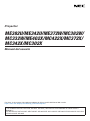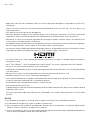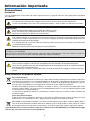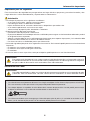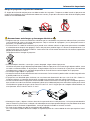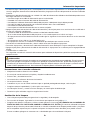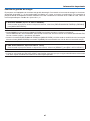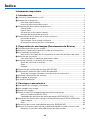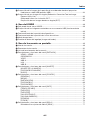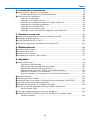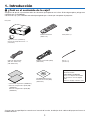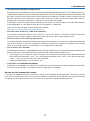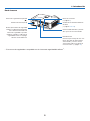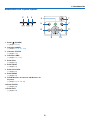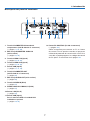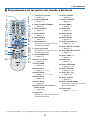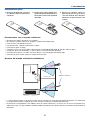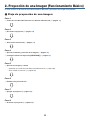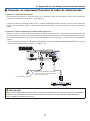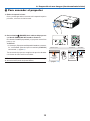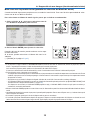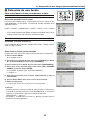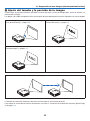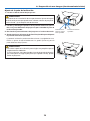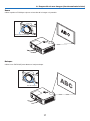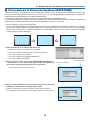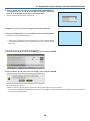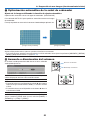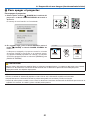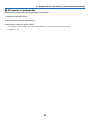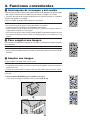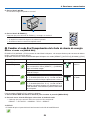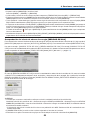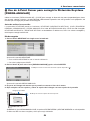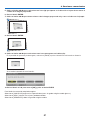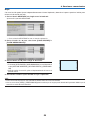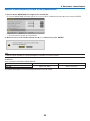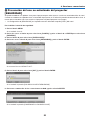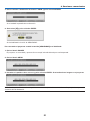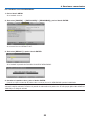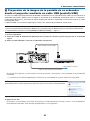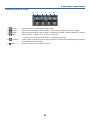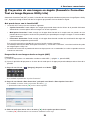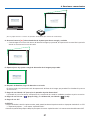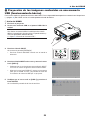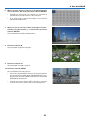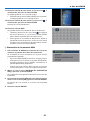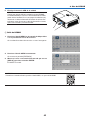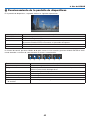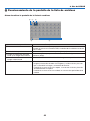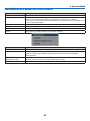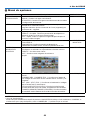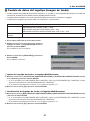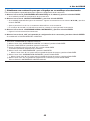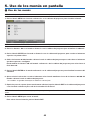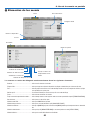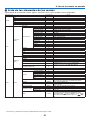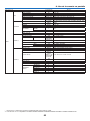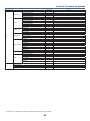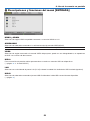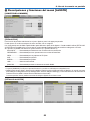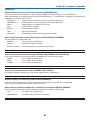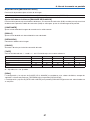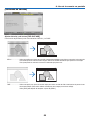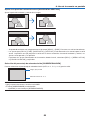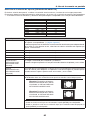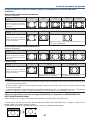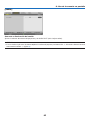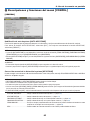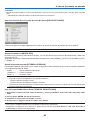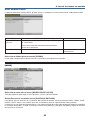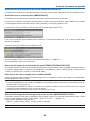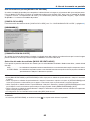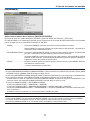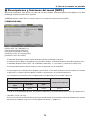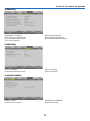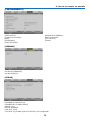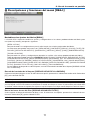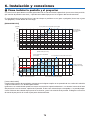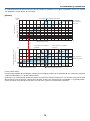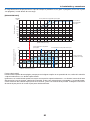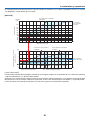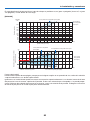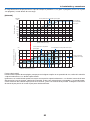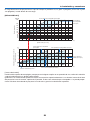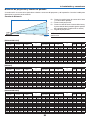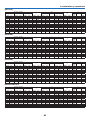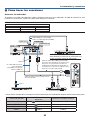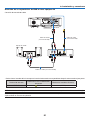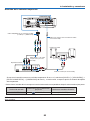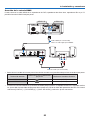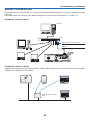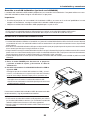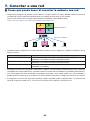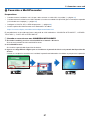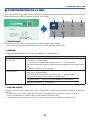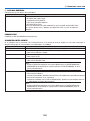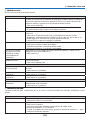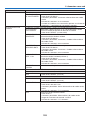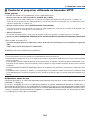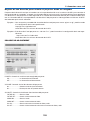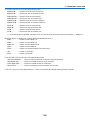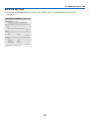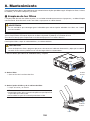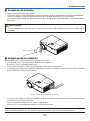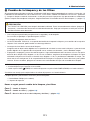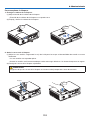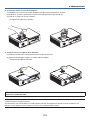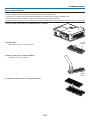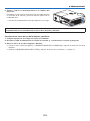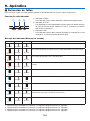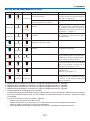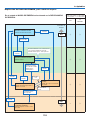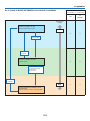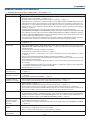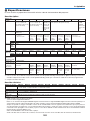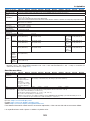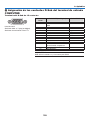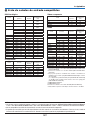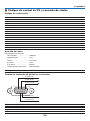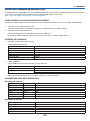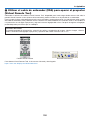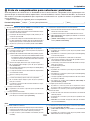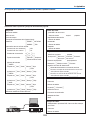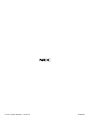NEC MC332W El manual del propietario
- Categoría
- Proyectores de datos
- Tipo
- El manual del propietario

Proyector
ME382U/ME342U/ME372W/MC382W/
MC3 32W/ME402X/MC422X/MC372X/
MC34 2X/MC302X
Manual del usuario
Por favor, visite nuestro sitio web para obtener la última versión del Manual del usuario:
https://www.nec-display.com/dl/en/pj_manual/lineup.html
• Los modelos ME342U, MC332W, MC422X, MC342X y MC302X no son distribuidos en Norte América.
Modelo N.º
NP-ME382U/NP-ME342U/NP-ME372W/NP-MC382W/NP-MC332W/NP-ME402X/NP-MC422X/NP-MC372X/
NP-MC342X/NP-MC302X

Ver.1 10/18
• Apple, Mac, Mac OS, OS X, MacBook y iMac son marcas comerciales de Apple Inc. registradas en los EE.UU. y
otros países.
• iOS es una marca comercial o una marca comercial registrada de Cisco en los EE. UU. y en otros países y se
utiliza bajo licencia.
• APP Store es una marca de servicio de Apple Inc.
• Microsoft, Windows, Windows Vista, Internet Explorer, .NET Framework y PowerPoint son marcas comerciales
registradas o marcas comerciales de Microsoft Corporation en los Estados Unidos y/o en otros países.
• MicroSaver es una marca comercial registrada de Kensington Computer Products Group, una división de las
marcas ACCO en Estados Unidos y otros países.
• AccuBlend, NaViSet, MultiPresenter y Virtual Remote son marcas comerciales o marcas comerciales registradas
de NEC Display Solutions, Ltd. en Japón, en los Estados Unidos y en otros países.
• Los términos HDMI y HDMI High-Denition Multimedia Interface y el logo HDMI son marcas comerciales o marcas
registradas de HDMI Licensing Administrator, Inc. en los Estados Unidos y otros países.
• La marca PJLink es una marca aplicada para derechos de marcas en Japón, los Estados Unidos de América y
otros países y áreas.
• Wi-Fi
®
, Wi-Fi Alliance
®
, y Wi-Fi Protected Access (WPA, WPA2)
®
son marcas registradas de la Wi-Fi Alliance.
• Blu-ray es una marca comercial de Blu-ray Disc Association.
• CRESTRON y ROOMVIEW son marcas comerciales registradas de Crestron Electronics, Inc. en los Estados Unidos
y en otros países.
• Ethernet es una marca comercial registrada o una marca comercial de Fuji Xerox Co., Ltd.
• Android y Google Play son marcas comerciales de Google Inc.
• Otros nombres de productos y logotipos mencionados en este manual del usuario pueden ser marcas comerciales
o marcas comerciales registradas de sus respectivos titulares.
• Virtual Remote Tool utiliza WinI2C/DDC library, © Nicomsoft Ltd.
• Licencias de Software GPL/LGPL
El producto incluye software con licencia bajo GNU Licencia Pública General (GPL),GNU Licencia Pública General
Reducida (LGPL), y otras.
Para más información sobre cada software, vea “readme.pdf” en la carpeta “about GPL&LGPL” en el CD-ROM
provisto.
NOTAS
(1) El contenido de esta guía no se puede volver a imprimir ni en parte ni en su totalidad sin permiso.
(2) El contenido de esta guía está sujeto a cambios sin previo aviso.
(3) Se ha tomado mucho cuidado en la preparación de este manual; sin embargo, si encontrara algunas partes
dudosas, errores u omisiones, le rogamos nos contacte.
(4) A pesar del artículo (3), NEC no se hará responsable de ninguna reclamación sobre la pérdida de benecios u
otros asuntos que puedan resultar del uso del proyector.

i
Información importante
Precauciones
Precaución
Lea con cuidado este manual antes de utilizar el proyector NEC y tenga el manual a mano para poder consultarlo
más adelante.
PRECAUCIÓN
Para desactivar la alimentación asegúrese de extraer el enchufe de la toma de red eléctrica.
La toma de red debe estar lo más cerca posible del equipo, y además debe ser fácilmente accesible.
PRECAUCIÓN
PARA EVITAR DESCARGAS ELÉCTRICAS, NO ABRA LA CAJA.
EN EL INTERIOR HAY COMPONENTES CON ALTA TENSIÓN.
ACUDA A PERSONAL DE SERVICIO CUALIFICADO.
Este símbolo advierte al usuario de la presencia de tensión sin aislamiento dentro del equipo suciente
como para causar descargas eléctricas. Por lo tanto, es peligroso realizar cualquier tipo de contacto con
cualquier pieza del interior del equipo.
Este símbolo alerta al usuario de la presencia de información importante concerniente al funcionamiento
y mantenimiento del equipo.
Debe leerse atentamente la información para evitar problemas.
ADVERTENCIA: PARA EVITAR FUEGO O DESCARGAS ELÉCTRICAS, NO EXPONGA ESTE EQUIPO A LA
LLUVIA NI A LA HUMEDAD.
NO UTILICE EL ENCHUFE DE ESTE EQUIPO CON UN CABLE ALARGADOR O EN UNA TOMA DE PARED A
MENOS QUE LOS CONTACTOS SE PUEDAN INSERTAR COMPLETAMENTE.
PRECAUCIÓN
Evite visualizar imágenes estacionarias (congeladas) durante períodos de tiempo prolongados.
De lo contrario, puede ocurrir que tales imágenes permanezcan temporalmente en la supercie del panel
de la pantalla de cristal líquido (LCD).
Si sucediera esto, continúe usando el proyector. El fondo estático de las imágenes anteriores desapa-
recerá.
Cómo deshacerse del producto utilizado
En la Unión Europea
La legislación de la UE puesta en práctica en cada estado miembro requiere que los productos eléctricos
y electrónicos que lleven la marca (izquierda) deben ser desechados separadamente de la basura normal.
Esto incluye proyectores y sus accesorios eléctricos. Cuando se deshaga de tales productos, siga los
consejos de su autoridad local y/o pregunte en la tienda en la que adquirió el producto.
Después de recoger los productos utilizados, se vuelven a utilizar y a reciclar de forma adecuada. Dicho
esfuerzo ayuda a reducir a un nivel mínimo la cantidad de deshechos así como el impacto negativo sobre
la salud humana y el medioambiente.
La marca en los productos eléctricos y electrónicos se aplica sólo a los actuales estados miembros de
la Unión Europea.
Fuera de la Unión Europea
Si desea desechar los productos eléctricos y electrónicos usados fuera de la Unión Europea, por favor
contacte con sus autoridades locales y pregunte por el método correcto de eliminación.
Para la UE: El símbolo del contenedor con ruedas tachado signica que las pilas usadas no deben deposi-
tarse en el contenedor para residuos domésticos habitual. En el caso de las pilas usadas, existe un sistema
de recogida selectiva que permite el tratamiento y el reciclaje adecuados según la legislación vigente.
La pila debe desecharse correctamente conforme a la directiva de la UE 2006/66/EC y ser objeto de recogida
selectiva por parte del servicio local correspondiente.

Información importante
ii
Importante para su seguridad
Estas instrucciones de seguridad son para garantizar una larga vida de su proyector y para evitar incendios y des-
cargas eléctricas. Léalas detenidamente y respete todas las advertencias.
Instalación
• No coloque el proyector en las siguientes condiciones:
- en una mesa con ruedas, soporte o mesa inestables.
- cerca de agua, baños o habitaciones húmedas.
- bajo la luz directa del sol, cerca de calefacciones o dispositivos que radien calor.
- en un entorno polvoriento, con humo o con vapor.
- sobre una hoja de papel o paño, alfombrillas o alfombras.
• Si desea instalar el proyector en el techo:
- No intente instalar el proyector usted mismo.
- El proyector debe de ser instalado por técnicos cualicados para asegurar un funcionamiento adecuado y reducir
el riesgo de lesiones corporales.
- Además, el techo debe de ser lo sucientemente fuerte como para soportar el proyector y la instalación debe
de realizarse de acuerdo con las normas de edicios locales.
- Por favor consulte a su distribuidor para mayor información.
• No instale ni guarde el proyector en las siguientes circunstancias. De lo contario podría provocar un funcionamiento
incorrecto.
- En entornos con campos magnéticos potentes
- En entornos en los que existan gases corrosivos
- En exteriores
• Si una luz intensa, como rayos láser, entra por el objetivo, podría provocar un mal funcionamiento.
PRECAUCIÓN
Este equipo está diseñado para ser usado cuando el cable de alimentación está conectado a tierra. Si
el cable de alimentación no está conectado a tierra, puede provocar una descarga eléctrica. Asegúrese
de que el cable de alimentación está conectado a tierra adecuadamente.
Información del cable
PRECAUCIÓN
Use cables apantallados o cables con núcleos de ferrita para que no intereran con la recepción de radio
y televisión. Para más información, consulte “Cómo hacer las conexiones” en este manual del usuario.
ADVERTENCIA
• No cubra la lente con el protector de lente ni con ningún otro objeto similar mientras el proyector está activado.
En caso contrario, el calor que emite la luz proyectada podría derretir el protector.
• No coloque objetos susceptibles al calor delante de la ventana de proyección. Hacerlo podría provocar que
el objeto se derritiese a causa del calor emitido desde la salida de la luz.
• No utilice atomizadores que contengan gas inamable para quitar el polvo y la suciedad acumulados en los
ltros y en la ventana de proyección. De lo contrario, podría provocar un incendio.

Información importante
iii
Ponga el proyector en posición horizontal
El ángulo de inclinación del proyector no debe exceder de 10 grados. Tampoco se debe instalar el proyector de
ninguna forma diferente a la instalación de sobremesa o techo, ya que de lo contrario la vida útil de la lámpara puede
reducirse considerablemente.
10°
Precauciones ante fuegos y descargas eléctricas
• Asegúrese de que existe una ventilación suciente que los ventiladores no presentan obstrucciones para evitar
la acumulación de calor en el interior del proyector. Deje un mínimo de 4 pulgadas (10 cm) de espacio entre su
proyector y las paredes que lo rodean.
• No intente tocar la salida de ventilación pues puede estar caliente mientras el proyector permanece encendido
e inmediatamente después de apagarlo. Piezas del proyector podrían llegar a calentarse temporalmente si se
apaga el proyector con el botón POWER o si desconecta el suministro de alimentación CA durante la operación
del proyector de forma normal.
Tenga precaución al recoger el proyector.
• Evite que objetos extraños, como clips y trozos de papel, caigan sobre el proyector.
No intente recuperar ningún objeto que pueda haber caído en el proyector. No inserte ningún objeto metálico, como
un cable o un destornillador, en el proyector. Si algún objeto cayese en el interior de su proyector, desconéctelo
inmediatamente y deje que un miembro del personal de servicio técnico retire el objeto de su proyector.
• No coloque ningún objeto su proyector.
• No toque el enchufe de alimentación durante una tormenta. De lo contrario, podria recibir una descarga eléctrica
o podria producirse un incendio.
• El proyector está diseñado para funcionar con una fuente de alimentación de 100 a 240 V de CA a 50/60 Hz.
Asegúrese de que su fuente de alimentación cumple estos requisitos antes de utilizar el proyector.
• No mire a la lente mientras el proyector esté encendido. Podría sufrir lesiones oculares graves. La etiqueta siguiente,
que se indica cerca de la sección de montaje de la lente en la cubierta del proyector, describe este proyector como
clasicado en el grupo de riesgo 2 de la norma IEC 62471-5: 2015. Al igual que con cualquier fuente brillante, no
mire jamente al haz, RG2 IEC 62471-5: 2015.
• Mantenga las lupas y objetos similares fuera de la trayectoria de la luz del proyector. La luz proyectada desde la
lente es extensiva, por lo tanto, cualquier clase de objeto anormal que pueda redirigir la luz procedente de la lente
puede ocasionar resultados impredecibles, como por ejemplo incendios o lesiones oculares.
• No sitúe ningún objeto sensible al calor delante del ventilador.
En caso contrario, podría derretirse el objeto o se podría quemar las manos debido al calor que expulsa el venti-
lador.

Información importante
iv
• No derrame agua sobre el proyector. Hacerlo podría causar una descarga eléctrica o un incendio. Si el proyector
se moja, apáguelo, desenchufe el cable de alimentación y haga que un técnico del personal de servicio cualicado
lo revise.
• Manipule el cable de alimentación con cuidado. Un cable de alimentación dañado o deshilachado puede causar
descargas eléctricas o un incendio.
- No utilice ningún otro cable de alimentación que el suministrado.
- No doble ni tire excesivamente del cable de alimentación.
- No coloque el cable de alimentación debajo del proyector o debajo de ningún objeto pesado.
- No cubra el cable de alimentación con materiales blandos tales como alfombrillas.
- No caliente el cable de alimentación.
- No manipule el cable de alimentación con las manos mojadas.
• Apague el proyector, desenchufe el cable de alimentación y lleve el proyector a un servicio tecnico cualicado si
ocurren las siguientes condiciones:
- Cuando el cable de alimentación o enchufe está dañado o deshilachado.
- Si se ha derramado líquido dentro del proyector o si ha estado expuesto a la lluvia o al agua.
- Si el proyector no funciona de forma normal cuando siga las siguientes instrucciones descritas en el manual del
usuario.
- Si el proyector se ha caído o si se ha dañado la caja.
- Si el proyector muestra un cambio en el rendimiento que indiquen que necesita servicio.
• Desconecte el cable de alimentación y demás cables antes de transportar el proyector.
• Desactive el proyector y desenchufe el cable de alimentación antes de limpiar la caja o reemplazar la lámpara.
• Apague el proyector y desenchufe el cable de alimentación si el proyector no se utilizara por un largo periodo de
tiempo.
• Cuando utilice un cable LAN:
Por seguridad, no realice la conexión del conector para cableado de dispositivos periféricos que pueda tener un
voltaje excesivo.
PRECAUCIÓN
• No utilice la pata de inclinación ajustable con otro propósito que el originalmente establecido. El uso incorrecto,
como por ejemplo el transporte o cuelgue en la pared por la pata de inclinación, puede dañar el proyector.
• No desactive la alimentación de CA durante 60 segundos después de que active la lámpara y mientras el indi-
cador POWER parpadea en azul. De lo contrario la lámpara podría sufrir daños prematuros.
Precauciones con el mendo a distancia
• Manipule el mando a distancia con cuidado.
• Si se moja el mando a distancia, límpielo y séquelo inmediatamente.
• Evite el calor y humedad excesivos.
• No cortocircuite, caliente o desmonte las baterías.
• No arroje las baterías al fuego.
• Cuando no vaya a usar el mando a distancia por un período prolongado de tiempo, retire las pilas.
• Asegúrese de que la polaridad (+/–) de las pilas sea correcta.
• No utilice pilas nuevas y usadas al mismo tiempo y no mezcle pilas de distinto tipo.
• Deseche las pilas utilizadas según las regulaciones locales.
Sustitución de la lámpara
• Use la lámpara especicada para garantizar la seguridad y el desempeño.
• Para sustituir la lámpara, siga todas las instrucciones que aparecen en la página 111.
• Asegúrese de reponer la lámpara y el ltro cuando aparezca el mensaje [LA LÁMPARA HA ALCANZADO EL
FIN DE SU VIDA UTIL. POR FAVOR, CAMBIE LA LÁMPARA Y EL FILTRO.]. Si continúa utilizando la lámpara
después de que ésta haya alcanzado el nal de su vida útil, la bombilla de la lámpara podría estallar y las piezas
de cristal podrían esparcirse por la caja de la lámpara. No toque los trozos de vidrio, pues podría cortarse.
Si esto sucediera, póngase en contacto con su distribuidor para el recambio de la lámpara.

Información importante
v
Características de una lámpara
El proyector tiene una lámpara de descarga para propósitos especiales como fuente de luz.
La característica de la lámpara es que el brillo va disminuyendo gradualmente con el paso del tiempo. También
si se enciende y se apaga la lámpara con mucha frecuencia aumentará la posibilidad de que brille menos.
La vida útil real de la lámpara puede variar dependiendo de cada lámpara en particular, las condiciones del
entorno y el uso.
PRECAUCIÓN:
• NO TOQUE LA LÁMPARA inmediatamente después de que ha estado en uso; estará extremadamente caliente.
Apague el proyector y desconecte el cable de alimentación. Permita que la lámpara se enfríe durante al menos
una hora antes de manipularla.
• Al retirar la lámpara de un proyector instalado en el techo, asegúrese de que no se encuentre nadie debajo.
Fragmentos de cristal podrían caerse si se ha quemado la lámpara.
Acerca del modo de altitud elevada
• Ajuste [MODO DE VENTILADOR] en [ALTITUD ELEVADA] al utilizar el proyector en altitudes de aproximadamente
5500 pies/1700 metros o mayores.
Utilizar el proyector en altitudes de aproximadamente 5500 pies/1700 metros sin ajustar en [ALTITUD ELEVADA]
puede causar que el proyector se sobre caliente y que el protector pueda apagar. Si esto sucede, espere un par
de minutos y encienda el proyector.
• Utilizar el proyector en altitudes inferiores a aproximadamente 5500 pies/1700 metros o menores y ajustando en
[ALTITUD ELEVADA] puede causar que la lámpara se sobre enfríe, provocando que la imagen se mueva rápido.
Cambie [MODO DE VENTILADOR] a [AUTO].
• Utilizar el proyector en altitudes aproximadamente de 5500 pies/1700 metros o mayores puede acortar la vida
de los componentes ópticos como por ejemplo la lámpara.
Sobre los derechos de reproducción de las imágenes originales proyectadas:
No olvide que la utilización de este proyector para nes comerciales lucrativos o para atraer la atención del público
en lugares como cafeterías u hoteles, y el empleo de la compresión o la expansión de la imagen en pantalla con las
subsiguientes funciones, podría originar problemas por la violación de los derechos de reproducción protegidos
por la ley de propiedad intelectual.
[RELACIÓN DE ASPECTO], [KEYSTONE], Función de aumento y otras funciones similares.

Información importante
vi
Función de gestión de energía
El proyector está equipado con funciones de gestión de energía. Para reducir el consumo de energía, las funciones
de gestión de energía (1 y 2) son preajustadas en fábrica tal y como se muestra a continuación. Para controlar el
proyector desde un dispositivo externo mediante una LAN o mediante la conexión de un cable de serie, utilice el
menú en pantalla para cambiar los ajustes de 1 y 2.
1. MODO DE ESPERA (Ajuste de fábrica: NORMAL)
Para controlar el proyector desde un dispositivo externo, seleccione [RED EN MODO DE ESPERA] o [REPOSO]
para [MODO DE ESPERA].
NOTA:
• Cuando[NORMAL]esseleccionadopara[MODODEESPERA],lossiguientesconectoresyfuncionesnofuncionarán:
TerminalCOMPUTEROUT,terminalAUDIOOUT,puertoUSB-B,funcionesLAN,funcióndealertadecorreo,DDC/CI(VirtualRemoteTool).
Porfavor,consultelapágina71paraobtenermásdetalles.
• Cuandosehaestablecido[REDENMODODEESPERA]para[MODODEESPERA]ylaLANhaestadoencondicióndeenlaceinterrumpido
durante3minutos,[MODODEESPERA]setrasladaráen[NORMAL]deformaautomáticaconelndeahorrarelconsumodeenergía.
2. ENC. AUTO. DESACT. (Ajuste de fábrica: 1 hora)
Para controlar el proyector desde un dispositivo externo, seleccione [DESACT.] para [ENC. AUTO. DESACT.].
NOTA:
• Si[1:00]esseleccionadopara[ENC.AUTO.DESACT.],podráhabilitarelproyectorparaqueseapagueautomáticamenteen60minutos
sinorecibeningunaseñaldesdeunaentradaonoserealizaningunaoperación.

vii
Índice
Información importante ........................................................................................i
1. Introducción ......................................................................................................... 1
❶ ¿Cuál es el contenido de la caja? ................................................................................. 1
❷ Introducción al proyector .............................................................................................. 2
Funciones que disfrutará: ....................................................................................... 2
Acerca de este manual del usuario ......................................................................... 3
❸ Denominación de las partes del proyector ................................................................... 4
Frontal/Arriba ........................................................................................................... 4
Parte trasera ............................................................................................................ 5
Características de la parte superior ......................................................................... 6
Descripción del panel de terminales ....................................................................... 7
❹ Denominación de las partes del mando a distancia ..................................................... 8
Instalación de pilas .................................................................................................. 9
Precauciones con el mando a distancia .................................................................. 9
Alcance del mando a distancia inalámbrico ............................................................ 9
2. Proyección de una Imagen (Funcionamiento Básico) ............... 10
❶ Flujo de proyección de una imagen ............................................................................ 10
❷ Conectar su ordenador/Conectar el cable de alimentación ....................................... 11
❸ Para encender el proyector ......................................................................................... 12
Nota acerca de la pantalla inicial (pantalla de selección de idioma de menú) ...... 13
❹ Selección de una fuente .............................................................................................. 14
Para seleccionar la fuente de ordenador o vídeo .................................................. 14
❺ Ajuste del tamaño y la posición de la imagen ............................................................. 15
Ajuste de la pata de inclinación ............................................................................. 16
Zoom...................................................................................................................... 17
Enfoque.................................................................................................................. 17
❻ Corrección de la distorsión keystone [KEYSTONE] .................................................... 18
❼ Optimización automática de la señal de ordenador ................................................... 20
Ajuste de la imagen utilizando la función de ajuste automático ............................ 20
❽ Aumento o disminución del volumen .......................................................................... 20
❾ Para apagar el proyector ............................................................................................. 21
❿ Al mover el proyector .................................................................................................. 22
3. Funciones convenientes ............................................................................. 23
❶ Interrupción de la imagen y del sonido ....................................................................... 23
❷ Para congelar una imagen .......................................................................................... 23
❸ Ampliar una imagen..................................................................................................... 23
❹
Cambiar el modo Eco/Comprobación del efecto de ahorro de energía .............................................24
Utilizar el modo eco [MODO ECO] ........................................................................ 24
Comprobación del efecto de ahorro de energía [MEDIDOR DE CO2] .................. 25
❺ Uso de 4-Point Corner para corregir la Distorsión Keystone [PIEDRA ANGULAR] ..... 26
Piedra angular ........................................................................................................ 26
Cojín ....................................................................................................................... 28
❻
Prevención del uso no autorizado del proyector [SEGURIDAD] ................................... 30
❼
Manejar las funciones del ratón de su ordenador desde el mando a distancia del
proyector a través del cable USB (función de ratón remoto)....................................33

Índice
viii
❽ Proyección de la imagen de la pantalla de su ordenador desde el proyector
mediante un cable USB (pantalla USB) ................................................................. 34
9 Proyección de una imagen en ángulo (Geometric Correction Tool en Image
Express Utility Lite) ................................................................................................ 36
Qué puede hacer con la función GCT ................................................................... 36
Proyección de una imagen desde un ángulo (GCT) .............................................. 36
4. Uso del VISOR ................................................................................................... 38
❶ Qué puede hacer con el VISOR .................................................................................. 38
❷ Proyección de las imágenes contenidas en una memoria USB (funcionamiento
básico) ................................................................................................................... 39
3 Funcionamiento de la pantalla de diapositivas ........................................................... 43
4 Funcionamiento de la pantalla de la lista de archivos ................................................ 44
5 Menú de opciones ....................................................................................................... 46
6 Cambio de datos del logotipo (imagen de fondo) ....................................................... 47
5. Uso de los menús en pantalla ................................................................. 49
❶ Uso de los menús........................................................................................................ 49
❷ Elementos de los menús ............................................................................................. 50
❸ Lista de los elementos de los menús .......................................................................... 51
❹ Descripciones y funciones del menú [ENTRADA] ....................................................... 54
HDMI1 y HDMI2 ..................................................................................................... 54
ORDENADOR ........................................................................................................ 54
VIDEO .................................................................................................................... 54
USB-A .................................................................................................................... 54
LAN ........................................................................................................................ 54
USB-B .................................................................................................................... 54
❺ Descripciones y funciones del menú [AJUSTE] .......................................................... 55
[AJUSTE DE LA IMAGEN] ...................................................................................... 55
[OPCIONES DE IMAGEN] ...................................................................................... 58
[AUDIO] .................................................................................................................. 62
❻ Descripciones y funciones del menú [CONFIG.] ......................................................... 63
[GENERAL]............................................................................................................. 63
[MENÚ]................................................................................................................... 65
[INSTALACIÓN] ...................................................................................................... 67
[OPCIONES(1)] ....................................................................................................... 69
[OPCIONES(2)] ....................................................................................................... 71
❼ Descripciones y funciones del menú [INFO.] .............................................................. 74
[TIEMPO DE USO] ................................................................................................. 74
[FUENTE(1)] ........................................................................................................... 75
[FUENTE(2)] ........................................................................................................... 75
[LAN POR CABLE] ................................................................................................. 75
[LAN INALÁMBRICA] ............................................................................................. 76
[VERSION] .............................................................................................................. 76
[OTROS] ................................................................................................................. 76
❽ Descripciones y funciones del menú [REAJ.] .............................................................. 77
Restablecer los ajustes de fábrica [REAJ.] ............................................................ 77

Índice
ix
6. Instalación y conexiones
............................................................................ 78
❶ Cómo instalar la pantalla y el proyector ...................................................................... 78
Distancia de proyección y tamaño de pantalla ..................................................... 85
❷ Cómo hacer las conexiones ........................................................................................ 88
Conectar su ordenador .......................................................................................... 88
Conexión a un monitor externo ............................................................................. 90
Conexión de su reproductor de DVD u otros equipos AV ..................................... 91
Conexión de la entrada componente .................................................................... 92
Conexión de la entrada HDMI ............................................................................... 93
Conexión a una LAN por cable .............................................................................. 94
Conexión a una LAN inalámbrica (opcional: serie NP05LM) ................................. 95
7. Conectar a una red ........................................................................................ 96
1 Cosas que puede hacer al conectar la unidad a una red ........................................... 96
2 Conexión a MultiPresenter .......................................................................................... 97
3 CONFIGURACIÓN DE LA RED ................................................................................... 99
4 Controlar el proyector utilizando un buscador HTTP ................................................ 104
8. Mantenimiento ................................................................................................ 108
❶ Limpieza de los ltros................................................................................................ 108
❷ Limpieza de la lente................................................................................................... 110
❸ Limpieza de la cubierta ............................................................................................. 110
❹ Cambio de la lámpara y de los ltros ........................................................................ 111
9. Apéndice ............................................................................................................ 116
❶ Detección de fallos .................................................................................................... 116
Función de cada indicador .................................................................................. 116
Mensaje del indicador (Mensaje de estado) ........................................................ 116
Mensaje del indicador (Mensaje de error) ........................................................... 117
Explicación del indicador POWER y del estado de espera ................................. 118
Problemas comunes y sus soluciones ................................................................ 120
Si no hay imagen o si la imagen no se visualiza correctamente. ........................ 121
❷ Especicaciones ....................................................................................................... 122
❸ Dimensiones de la cubierta ....................................................................................... 124
❹ Asignación de los contactos D-Sub del terminal de entrada COMPUTER............... 126
❺ Lista de señales de entrada compatibles .................................................................. 127
❻ Códigos de control de PC y conexión de cables ...................................................... 128
❼ Utilizar el cable de ordenador (VGA) para operar el proyector
(Virtual Remote Tool) ........................................................................................... 130
❽ Lista de comprobación para solucionar problemas .................................................. 132
❾ ¡REGISTRE SU PROYECTOR! (para los residentes en Estados Unidos,
Canadá y México) ................................................................................................ 134

1
Proyector
1. Introducción
❶ ¿Cuál es el contenido de la caja?
Asegúrese de que la caja contiene todos los elementos que aparecen en la lista. Si falta alguna pieza, póngase en
contacto con su distribuidor.
Conserve la caja y los materiales de embalaje originales por si tiene que transportar el proyector.
Cable de alimentación
(EE. UU.: 7N080242)
(UE: 7N080028)
Cable de ordenador (VGA)
(7N520089)
Correa × 1
(24J41711)
CD-ROM NEC Projector
Manual del usuario (PDF)
(7N952821)
Sólo para Norteamérica
Garantía limitada
Para clientes en Europa:
Tiene a su disposición la Póliza
de garantía en nuestra página
web:
www.nec-display-solutions.com
• Informaciónimportante(7N8N9391)
• Guíadeconguraciónrápida(UG)
(7N8N9381)
Guíadeconguraciónrápida(G2)
(7N8N9431)
Mando a distancia
(7N901171)
Pilas (AAA × 2)
A menos que se especique lo contrario en el manual del usuario, los dibujos de la cubierta del proyector ilustran el
modelo ME382U.
Tapadelalente(24F55631)
Correa de la tapa de la lente × 1
(24J23901)

2
1. Introducción
❷ Introducción al proyector
Esta sección incluye una descripción general del nuevo proyector y describe las características y controles.
Funciones que disfrutará:
• Desconexiónrápida,desconexióndirecta
El proyector se puede guardar inmediatamente después de que sea desconectado. El proyector no requiere
periodo de enfriamiento después de que sea apagado con el mando a distancia o el panel de control de la
cubierta.
El proyector está equipado con una función denominada “Desconexión directa”. Esta función le permite apagar
el proyector (incluso al proyectar una imagen) utilizando el Interruptor de alimentación principal o desconectando
el suministro de alimentación de CA.
Para desactivar el suministro de alimentación de CA cuando el proyector está activado, utilice una cinta de
alimentación equipada con un interruptor y un ruptor.
• 0,18W(100-130VCA)/0,26W(200-240VCA)enelmododeesperaconlatecnologíadeahorrodeenergía
Al seleccionar [NORMAL] para [MODO DE ESPERA] desde el menú, el proyector entra en el modo ahorro de
energía, que consume sólo 0,18 W(100-130 V CA)/0,26 W (200-240 V CA).
• MedidordeCO2
Esta característica mostrará el efecto de ahorro de energía en términos de reducción de la emisión de CO
2
(kg)
cuando el [MODO ECO] del proyector se ajusta a [AUTO ECO], [NORMAL] o [ECO].
La cantidad de la reducción de la emisión de CO
2
se visualizará en el mensaje de conrmación en el momento
de la desactivación de la energía y en INFO. del menú en pantalla.
• Lavidaútildelalámparaesdehasta15.000horas
Utilizar el modo Eco (ECO) le permite prolongar la vida útil de la lámpara del proyector hasta un máximo de
15.000 horas (hasta 10.000 horas en MODO ECO DESACT.).
• DosentradasHDMIcompatiblesconseñalesdigitales
Las dos entradas HDMI proporcionan señales digitales HDCP compatibles. La entrada HDMI es igualmente
compatible con la señal de audio.
• TerminalRJ-45integradoparalafunciónderedporcablejuntoconlasfuncionesderedinalámbricas
Un terminal RJ-45 es estándar. Para la conexión LAN inalámbrica necesitará una unidad LAN inalámbrica USB
opcional.
• CONEXIÓNINTELIGENTE
Permite conectar con facilidad el proyector a ordenadores o teléfonos inteligentes en los que se haya instalado
el software de aplicación, MultiPresenter, mediante la introducción del código PIN.
• Altavozde16Wincorporadoparaunasolucióndesonidointegrada
El potente altavoz monoaural de 16 vatios es capaz de satisfacer las necesidades de audio para habitaciones
de gran tamaño.
• ElmandoadistanciasuministradolepermitiráasignaralproyectorunIDDECONTROL
Con un mismo mando a distancia puede controlar varios proyectores a la vez si asigna un número de ID a cada
proyector.
• PantallaUSB
Si utiliza un cable USB, comercialmente disponible (compatible con especicaciones USB 2.0), para conectar
el ordenador al proyector, podrá enviar la imagen desde la pantalla de su ordenador al proyector sin necesidad
de utilizar el tradicional cable de ordenador (VGA).

3
1. Introducción
• Útilsoftwaredeutilidad(UserSupportware)
Este proyector es compatible con nuestro software de utilidad (NaViSet Administrator 2, Virtual Remote Tool, etc.);
NaViSet Administrator 2 le ayuda a controlar el proyector a través de un ordenador mediante una conexión LAN
por cable. Virtual Remote Tool le ayuda a realizar operaciones mediante un mando a distancia virtual como, por
ejemplo, activar/desactivar el proyector y seleccionar la señal a través de una conexión LAN por cable. Además,
puede enviar una imagen al proyector y registrarla como los datos de logotipo.
Image Express Utility Lite (para Windows) puede iniciarse desde una memoria USB o una tarjeta SD comercial-
mente disponibles sin necesidad de tener que ser instalado en su ordenador.
Visite nuestro sitio web para la descarga de cada software.
URL: https://www.nec-display.com/dl/en/index.html
• FuncionesENC.AUTOACT.yENC.AUTO.DESACT.
Las funciones CONEXIÓN DIRECTA, ENC. AUTO ACT., ENC. AUTO. DESACT. y TEMPOR. DESACTIVADO evitan
tener que utilizar siempre el botón POWER del mando a distancia o de la cubierta del proyector.
• Prevencióndelusonoautorizadodelproyector
La conguración de la seguridad inteligente mejorada para la protección con contraseña, el bloqueo del panel de
control de la cubierta, la ranura de seguridad y la abertura destinada a la cadena de seguridad ayudan a evitar
robos, el acceso de personas no autorizadas y una manipulación no adecuada.
• Altaresoluciónmáx.WUXGA*
1
Pantalla de alta resolución - compatibilidad máxima WUXGA, resolución natural XGA (ME402X/MC422X/MC372X/
MC342X/MC302X) / WXGA (ME372W/MC382W/MC332W) / WUXGA (ME382U/ME342U).
• Una imagen con una resolución superior o inferior a la resolución natural del proyector (ME402X/MC422X/
MC372X/MC342X/MC302X: 1.024 × 768 / ME372W/MC382W/MC332W: 1.280 × 800 / ME382U/ME342U:
1.920 × 1.200) se visualizará con Advanced AccuBlend.
*
1
Cuando el MODO WXGA esté ajustado en ACT.
• CompatibleconCRESTRONROOMVIEW
El proyector es compatible con CRESTRON ROOMVIEW, lo que permite que múltiples dispositivos conectados
en la red sean gestionados y controlados desde un ordenador o controlador.
Acerca de este manual del usuario
La manera más rápida de comenzar es tomarse un tiempo y hacer todo bien desde el principio. Tómese unos minutos
para revisar el manual del usuario. Esto le ahorrará tiempo más adelante. Al principio de cada sección del manual
encontrará una descripción general. Si una sección no es aplicable, simplemente pásela por alto.

4
1. Introducción
❸ Denominación de las partes del proyector
Frontal/Arriba
Controles
(→ página 6)
Sensor remoto
(→ página 9)
Ventilación de escape
El aire caliente sale por estas
aberturas.
Indicadores
(→ página 6)
Palanca de zoom
(→ página 17)
Tapa de la lente
Para proteger la lente.
Asegúrese extraerla durante la
proyección.
Arodeenfoque
(→ página 17)
Pata de inclinación ajustable
(→ página 16)
Cubierta de la lámpara
(→ página 112)
Palanca de la pata de inclinación
ajustable
(→ página 16)
Lente

5
1. Introducción
Parte trasera
* Esta ranura de seguridad es compatible con el sistema de seguridad MicroSaver
®
.
Entrada de CA
Conecteaquílaclavijadetrescon-
tactos del cable de alimentación
suministrado, y conecte el otro
extremo del cable a una toma de
corriente activa. (→ página 11)
Como medida antirrobo y anticaí-
das,jelacorreasuministrada.
Altavoz monoaural (16 W)
Panel de terminales
(→ página 7)
Ventilación de admisión/Cubierta
delltro
(→ página 108, 114)
Ranura de seguridad incorporada
(
)*
Oricioparacadenadeseguridad
Coloqueundispositivoantirrobo.
En la abertura destinada a la
cadena de seguridad se pueden
introducir estrobos o cadenas de
seguridad de hasta 0,18 pulga-
das/4,6 mm de diámetro.

6
1. Introducción
Características de la parte superior
1. Botón (POWER)
(→ página 12, 21)
2. IndicadorPOWER
(→ página 11, 12, 21, 116)
3. IndicadorSTATUS
(→ página 116)
4. IndicadorLAMP
(→ página 111, 116)
5. BotónECO
(→ página 24)
6. Botón INPUT
(→ página 14)
7. BotónAUTOADJ.
(→ página 20)
8. BotónMENU
(→ página 49)
9. ▲▼◀▶/Botones de volumen ◀▶/Botones de
keystone
(→ página 18, 20, 26, 49)
10. Botón ENTER
(→ página 49)
11.BotónEXIT
(→ página 49)
7
9
11
10
2
3 4
6
8
1
5

7
1. Introducción
Descripción del panel de terminales
1. Terminal COMPUTER IN/entrada de
componentes(miniD-Subde15contactos)
(→ página 11, 88, 92)
2. Mini clavija COMPUTER AUDIO IN
(miniestéreo)
(→ página 88, 92)
3. TerminalHDMI1IN(tipoA)
(→ página 88, 89, 93)
4. TerminalHDMI2IN(tipoA)
(→ página 88, 89, 93)
5. PuertoUSB(tipoB)
(→ página 33, 34, 88)
6. Terminal COMPUTER OUT
(miniD-Subde15contactos)
(→ página 90)
7. MiniclavijaAUDIOOUT(miniestéreo)
(→ página 90)
8. TerminalVIDEOIN(RCA)
(→ página 91)
9. VIDEOAUDIOINL/MONO,R(RCA)
(→ página 91)
10.PuertoLAN(RJ-45)
(→ página 94)
11.PuertoUSB(tipoA)
Para la memoria USB o la unidad LAN
inalámbrica opcional
(→ página 39, 95)
12.PuertoPCCONTROL(D-Sub9contactos)
(→ página 128)
Utilice este puerto para conectar un PC o sistema
de control. Esto le permite controlar el proyector
utilizando el protocolo de comunicación serial. Si va
a escribir su propio programa, los códigos de control
de PC típicos se encuentran en la página 128.
1
7123411
5910 682

8
1. Introducción
❹ Denominación de las partes del mando a distancia
6
1
15
17
31
32
33
21
22
27
29
30
26
25
24
23
28
34
20
19
12
11
3
4
7
2
9
5
8
14
18
10
13
16
1. Transmisor infrarrojo
(→ página 9)
2. BotónPOWERON
(→ página 12)
3. BotónPOWERSTANDBY
(→ página 21)
4. BotónSOURCE
(→ página 14)
5. BotónHDMI1
(→ página 14)
6. Botón HDMI 2
(→ página 14)
7. Botón HDBaseT
(Este botón no funciona en esta
serie de proyectores)
8. BotónDisplayPort
(Este botón no funciona en esta
serie de proyectores)
9. Botón COMPUTER
(→ página 14)
10.BotónAUTOADJ.
(→ página 20)
11. Botón VIDEO
(→ página 14)
12.BotónUSB-A
(→ página 14, 39, 54)
13.BotónUSB-B
(→ página 14, 33, 54, 88)
14.BotónAPPS
(→ página 14)
15.BotónIDSET
(→ página 68)
16.Botóndetecladonumérico/
Botón CLEAR
(→ página 68)
17. Botón PIP
(El botón PIP no funciona en esta
serie de proyectores)
18.BotónFREEZE
(→ página 23)
19.BotónAV-MUTE
(→ página 23)
20. Botón MENU
(→ página 49)
21.BotónEXIT
(→ página 49)
22. Botón ▲▼◀▶
(→ página 49)
23.BotónENTER
(→ página 49)
24.BotónD-ZOOM(+)(–)
(→ página 23, 24)
25.BotónMOUSEL-CLICK*
(→ página 33)
26.BotónMOUSER-CLICK*
(→ página 33)
27.BotónPAGE▽/△
(→ página 33)
28.BotónECO
(→ página 24)
29.BotónKEYSTONE
(→ página 18, 26)
30.BotónPICTURE
(→ página 55, 57)
31.BotónVOL.(+)(–)
(→ página 20)
32.BotónASPECT
(→ página 60)
33.BotónFOCUS/ZOOM
(Este botón no funciona en esta
serie de proyectores)
34.BotónHELP
(→ página 74, 77, 113)
* Los botones MOUSE L-CLICK y MOUSE R-CLICK solo funcionan si ha conectado un cable USB a su ordenador.

9
1. Introducción
Instalación de pilas
1. Presione firmemente y deslice
la cubierta sobre las pilas para
extraerla.
2. Instale pilas nuevas (AAA). Ase-
gúrese de que la polaridad (+/−)
de las pilas esté correctamente
alineada.
3. Deslice la cubierta sobre las
pilas hasta que encaje en posi-
ción. No mezcle tipos de pilas
diferentes ni pilas nuevas con
usadas.
OPEN
OPEN
Precauciones con el mando a distancia
• Manipule el mando a distancia con cuidado.
• Si se moja el mando a distancia, límpielo y séquelo inmediatamente.
• Evite el calor y humedad excesivos.
• No cortocircuite, caliente o desmonte las pilas.
• No arroje las pilas al fuego.
• Cuando no vaya a usar el mando a distancia por un período prolongado de tiempo, retire las pilas.
• Asegúrese de que la polaridad (+/−) de las pilas esté correctamente alineada.
• No utilice pilas nuevas y usadas al mismo tiempo y no mezcle pilas de distinto tipo.
• Deseche las pilas usadas según las regulaciones locales.
Alcance del mando a distancia inalámbrico
30°
30°
30°
30°
22 pies/7 m
Mando a distancia
• La señal infrarroja tiene un alcance en línea recta a nivel de la vista de aproximadamente 22 pies/7 m, dentro de
un ángulo de 60 grados respecto del sensor remoto situado en la cubierta del proyector.
• El proyector no responderá si hay objetos entre el mando a distancia y el sensor o si el sensor está expuesto a
alguna luz fuerte. Las pilas débiles también pueden impedir que el mando a distancia controle correctamente el
proyector.

10
En esta sección se describe la forma de encender el proyector y proyectar una imagen en la pantalla.
❶ Flujo de proyección de una imagen
Paso 1
• Conectarsuordenador/Conectarelcabledealimentación(→ página 11)
Paso 2
• Encenderelproyector(→ página 12)
Paso 3
• Seleccionarunafuente(→ página 14)
Paso 4
• Ajustareltamañoyposicióndelaimagen(→ página 15)
• Corregirladistorsiónkeystone[KEYSTONE](→ página 18)
Paso 5
• Ajustarunaimagenysonido
- Optimizar una señal de ordenador automáticamente (→ página 20)
- Subir o bajar el volumen (→ página 20)
Paso 6
• Realizarunapresentación
Paso 7
• Apagarelproyector(→ página 21)
Paso 8
• Almoverelproyector(→ página 22)
2. Proyección de una Imagen (Funcionamiento Básico)

11
2. Proyección de una imagen (funcionamiento básico)
❷ Conectar su ordenador/Conectar el cable de alimentación
1. Conecte su ordenador al proyector.
Estasecciónlemostraráunaconexiónbásicaaunordenador.Paramásinformaciónsobreotrasconexiones,
consulte“6.Instalaciónyconexiones”enlapágina88.
Conecteelcabledeordenador(VGA)entreelterminalCOMPUTERINdelproyectoryelpuertodelordenador
(miniD-Sub15contactos).Girelosdostornillosdeajustedeambosterminalesparajarelcabledeordenador
(VGA).
2. Conecte el cable de alimentación suministrado al proyector.
Primero,conecteelenchufedetriplecontactodelcabledealimentaciónsuministradoalaentradadeCAdel
proyector y, a continuación, conecte el otro extremo del cable de alimentación suministrado a la toma de corriente.
El indicador de alimentación del proyector parpadeará durante unos segundos y, a continuación, se iluminará en
naranja.
* Esto es aplicable para ambos indicadores si [NORMAL] es seleccionado para [MODO DE ESPERA]. Consulte la
sección del indicador de alimentación. (→ página 116)
COMPUTER IN
Asegúrese de introducir completa-
mentelasclavijasenlatomaACINy
en la toma de corriente.
→ A la toma de corriente
PRECAUCIÓN:
Algunas partes del proyector podrían llegar a calentarse temporalmente si se apaga el proyector con el botón
POWER o si desconecta el suministro de alimentación de CA durante la operación normal del proyector.
Tenga cuidado al manipular el proyector.

12
2. Proyección de una imagen (funcionamiento básico)
❸ Para encender el proyector
1. Retire la tapa de la lente.
Pulse y mantenga ambos extremos de la tapa del objetivo
pulsados, mientras tira hacia usted.
2. Pulse el botón (POWER) de la cubierta del proyector
o el botón POWER ON del mando a distancia.
El indicador POWER parpadeará y el proyector estará listo
para su uso.
SUGERENCIA:
• Sielmensaje“¡Elproyectorestábloqueado!Introduzcasucontrase-
ña.”esvisualizado,quieredecirquelacaracterística[SEGURIDAD]
estáactivada.(→página31)
Trasencenderelproyector,asegúresedequeelordenador
olafuentedevídeoesténencendidos.
NOTA:Cuandonohayunaseñaldeentradapresente,semuestralaguía
deausenciadeseñal(menúdeajustedefábrica).
(→ página 116)
Modo de espera Intermitente Encendido
Luz intermitente
naranja
Luz azul
intermitente
Luz azul fija

13
2. Proyección de una imagen (funcionamiento básico)
Nota acerca de la pantalla inicial (pantalla de selección de idioma de menú)
Cuando encienda el proyector por primera vez, accederá al menú inicial. Este menú le da la oportunidad de selec-
cionar uno de los 30 idiomas del menú.
Paraseleccionarunidiomademenúsigalospasosqueseindicanacontinuación:
1. Utilice el botón ▲, ▼, ◀ o ▶ para seleccionar uno de
los 30 idiomas disponibles para el menú.
2. Pulse el botón ENTER para ejecutar la selección.
Después de hacer lo anterior, puede continuar con las ope-
raciones del menú.
Si lo desea, puede seleccionar el idioma del menú más
adelante.
(→ [IDIOMA] en la página 51 y 65)
NOTA:
• SielproyectorseapagamediantelaDESCONEXIÓNDIRECTA(extraccióndelcabledealimentación)durantelaproyección,espereal
menos1segundoparareconectarelcabledealimentaciónparaencenderelproyector.
Delocontrarioelproyectorpodríaquedarsesinalimentación.(NohabráLEDenespera)
Siestoocurre,desenchufeelcabledealimentaciónyvuelvaaenchufarlodenuevo.Conectelaalimentaciónprincipal.
• Enlossiguientescasos,elproyectornoseencenderá.
- Silatemperaturainternadelproyectoresdemasiadoalta,elproyectordetectalacondicióndetemperaturaexcesivamentealta.Enesta
condición,elproyectornoseenciendeparaprotegerelsistemainterno.Siestosucediera,esperehastaqueloscomponentesinternos
delproyectorseenfríen.
- Elproyectornoseenciendesilalámparahallegadoaltérminodesuvidaútil.Siestosucediera,sustituyalalámpara.
- SielindicadorSTATUSestáiluminadoennaranjaconelbotóndealimentaciónpulsado,quieredecirque[BLOQ.PANELDECONT.]está
activado.Canceleelbloqueodesactivándolo.(→página67)
- SilalámparanoseenciendeysielindicadorPOWERparpadeaenrojoyelindicadorLAMPseiluminaenrojo,espereunminutoy,a
continuación,enciendalaalimentación.
• MientraselindicadorPOWERparpadeeencortosciclosenazul,laalimentaciónnopodráserdesconectadautilizandoelbotóndealimen-
tación.
• Inmediatamentedespuésdeencenderelproyector,lapantallapodríaparpadear.Estoesnormal.Espereentre3y5minutoshastaquela
luzdelalámparaseestabilice.
• Alencenderelproyector,puedequelaluzdelalámparatardeunpocoenencenderse.
• Sienciendeelproyectorinmediatamentedespuésdeapagarselalámparaocuandolatemperaturadelalámparaeselevada,losventi-
ladoresfuncionaránsinmostrarningunaimagendurantealgúntiempoydespuéselproyectormostrarálaimagen.

14
2. Proyección de una imagen (funcionamiento básico)
❹ Selección de una fuente
Para seleccionar la fuente de ordenador o vídeo
NOTA:Enciendaelordenadorovideograbadoraconectadoalproyector.
Detecciónautomáticadelaseñal
Pulse una vez el botón INPUT. El proyector buscará la fuente de en-
trada disponible y la visualizará. La fuente de entrada cambiará de la
siguiente manera:
HDMI1 → HDMI2 → ORDENADOR → VIDEO → USB-A → LAN → USB-B
• Al visualizar la pantalla ENTRADA, puede pulsar el botón INPUT unas
cuantas veces para seleccionar la fuente de entrada.
SUGERENCIA:Sinohayningunaseñaldeentradadisponible,laentradaseráomitida.
Utilizandoelmandoadistancia
Pulse cualquiera de los botones COMPUTER, HDMI1, HDMI2, VIDEO,
USB-A, USB-B o APPS.
Seleccionar la fuente predeterminada
Puede hacer que se muestre cada vez que el proyector se encienda.
1. Pulse el botón MENU.
Se visualizará el menú.
2. Pulse dos veces el botón ▶paraseleccionar[CONFIG.]yelbotón
▼oelbotónENTERparaseleccionar[GENERAL].
3.
Pulse cuatro veces el botón
▶
paraseleccionar[OPCIONES(2)].
4. Pulse cinco veces el botón ▼paraseleccionar[SEL.ENTRADA
PREDET.]ypulseelbotónENTER.
Se visualizará la pantalla [SEL. ENTRADA PREDET.].
(→ página 73)
5.
Seleccione una fuente como la fuente predeterminada, y pulse el
botón ENTER.
6. Pulse el botón EXIT varias veces hasta cerrar el menú.
7. Reinicie el proyector.
Lafuentequeseleccionóenelpaso5seráproyectada.
SUGERENCIA:
• Cuandoelproyectorseencuentraenmododeespera,alenviarunaseñaldeorde-
nadordesdeunordenadorconectadoalaentradaCOMPUTERIN,seencenderáel
proyectoryalmismotiemposeproyectarálaimagendelordenador.
([ENC.AUTOACT.]→página72)
• EnWindows7,lacombinacióndelasteclasPyWindowslepermitiráajustarla
pantallaexternafácilyrápidamente.

15
2. Proyección de una imagen (funcionamiento básico)
❺ Ajuste del tamaño y la posición de la imagen
Puede utilizar la pata de inclinación ajustable, la función de zoom y el aro de enfoque para ajustar el tamaño y la
posición de la imagen.
Los dibujos y los cables no aparecen en las ilustraciones de este capítulo para mostrar los ejemplos con mayor claridad.
Ajuste del ángulo de proyección (altura de una imagen)
[Pata de inclinación] (→ página 16)
Ajuste de precisión del tamaño de una imagen
[Palanca de zoom] (→ página 17)
Ajuste del enfoque
[Aro de enfoque] (→ página 17)
Ajuste de la corrección keystone [KEYSTONE]* (→ página 18)
La función de corrección automática keystone está activada en el momento del envío.
Para realizar la corrección keystone manualmente, consulte “6. Corrección de la distorsión keystone [KEYSTONE]
en la página 18.

16
2. Proyección de una imagen (funcionamiento básico)
Ajuste de la pata de inclinación
1. Levante el borde frontal del proyector.
PRECAUCIÓN:
No intente tocar la ventilación de escape durante el ajuste de la pata
de inclinación puesto que puede estar caliente mientras el proyector
esté activado y justo después de desactivarlo.
2. Levante y mantenga la palanca de la pata de inclinación ajusta-
ble en la parte delantera del proyector para extender la pata de
inclinación ajustable.
3. Descienda la parte delantera del proyector a la altura deseada.
4. Suelte la palanca de la pata de inclinación ajustable para bloquear
la pata de inclinación ajustable.
La pata de inclinación puede extenderse hasta 1,6 pulgadas/40 mm.
Existe un ajuste de aproximadamente 10 grados (ascenso) para la
parte delantera del proyector.
PRECAUCIÓN:
• No utilice la pata de inclinación para ningún otro propósito que el
originalmente establecido.
El uso incorrecto, como por ejemplo el uso de la pata de inclinación
para transportar o colgar el proyector (en la pared o techo), puede
dañar el proyector.
2
1
3
Pata de inclinación
ajustable
Palanca de la
pata de inclina-
ción ajustable

17
2. Proyección de una imagen (funcionamiento básico)
Zoom
Utilice la palanca ZOOM para ajustar el tamaño de la imagen a la pantalla.
Enfoque
Utilice el aro ENFOQUE para obtener el mejor enfoque.
Palanca de zoom
Arodeenfoque

18
2. Proyección de una imagen (funcionamiento básico)
❻ Corrección de la distorsión keystone [KEYSTONE]
Cuando el proyector y la pantalla no están congurados correctamente, se produce una distorsión keystone. Para
corregir esta distorsión, puede utilizar la función “Keystone”, una tecnología digital que puede ajustar la distorsión
de tipo keystone, produciendo una imagen cuadrada nítida.
La función de corrección automática keystone está activada de forma predeterminada.
El siguiente procedimiento explica cómo utilizar la pantalla [KEYSTONE] desde el menú para corregir las distorsiones
trapezoidales cuando el proyector está en posición diagonal en relación a la pantalla.
• Antes de realizar la corrección KEYSTONE
La corrección KEYSTONE posee cuatro funciones, KEYSTONE HORIZONTAL, KEYSTONE VERTICAL, COJÍN IZQ/
DER, COJÍN ARRIBA/ABAJO y PIEDRA ANGULAR. Si el valor de PIEDRA ANGULAR o COJÍN ha sido corregido
KEYSTONE HORIZONTAL y KEYSTONE VERTICAL se deshabilitan. En dicho caso, REAJ. los valores corregidos
y reinicie para corregir la distorsión.
1. Pulse el botón ▼ en la cubierta del proyector.
La pantalla keystone se visualizará en la pantalla.
• PulseelbotónKEYSTONEalusarelmandoadistancia.
• ConsultelapáginaparaCOJÍN.
• ConsultelapáginaparaPIEDRAANGULAR.
• ConsultelapáginaparaREAJ.
2. Pulse el botón ▼paraseleccionar[KEYSTONEVERTICAL]y,a
continuación, use ◀ o ▶ de modo que los laterales izquierdo y
derecho de la imagen proyectada estén en paralelo.
* Ajuste la distorsión keystone vertical.
Área proyectada
Marco de la pantalla
3. Alinee el lateral izquierdo (o derecho) de la pantalla con el lateral
izquierdo (o derecho) de la imagen proyectada.
• Utiliceellateralmáscortodelaimagenproyectadacomobase.
• Enelejemplodeladerechaseusaellateralizquierdocomolabase.
Alineeellateralizquierdo

19
2. Proyección de una imagen (funcionamiento básico)
4. Pulse el botón ▲paraseleccionar[KEYSTONEHORIZONTAL]y,
a continuación, use ◀ o ▶ de modo que los laterales superior e
inferior de la imagen proyectada estén en paralelo.
• Ajusteladistorsiónkeystonehorizontal.
5. Repitalospasos2y4paracorregirladistorsiónkeystone.
6. Unavezcompletadalacorrecciónkeystone,pulseelbotónEXIT.
Desaparecerá la pantalla keystone.
• Paravolverarealizarlacorrecciónkeystone,pulseelbotón▼ para
visualizar la pantalla keystone y repita los pasos 1 a 6 anteriormente
descritos.
Para volver a los ajustes por defecto de keystone:
1. Pulse el botón ▼paraseleccionar[REAJ.]ypulseelbotónENTER.
2. Pulse el botón ◀ o ▶paraseleccionar[SÍ]ypulseelbotónENTER.
Se reajustarán los ajustes.
Todos los ajustes para los cinco elementos serán reajustados al mismo tiempo.
• LacaracterísticaKEYSTONEpuedecausarqueunaimagenestéligeramenteborrosadebidoaquelacorrección
se hace electrónicamente.

20
2. Proyección de una imagen (funcionamiento básico)
❼ Optimización automática de la señal de ordenador
Ajuste de la imagen utilizando la función de ajuste automático
Optimización automática de una imagen de ordenador. (ORDENADOR)
Pulse el botón AUTO ADJ. para optimizar automáticamente una imagen
de ordenador.
Este ajuste puede ser necesario al conectar el ordenador por primera vez.
[Imagendebajacalidad] [Imagenajustada]
NOTA:
Algunasseñalespuedentardarenapareceropuedennovisualizarsecorrectamente.
• Silafuncióndeajusteautomáticonopuedeoptimizarlaseñaldeordenador,intenteajustarlosparámetros[HORIZONTAL],[VERTICAL],
[RELOJ]y[FASE]deformamanual.(→página58,59)
❽ Aumento o disminución del volumen
El nivel del sonido proveniente del altavoz o de la salida de
audio puede ajustarse.
SUGERENCIA:Sinosevisualizaningúnmenú,losbotones◀y▶dela
cubiertadelproyectorfuncionancomocontroldelvolumen.
NOTA:
• Elcontroldelvolumennoestádisponibleconelbotón◀o▶cuandose
amplíaunaimagenusandoelbotónD-ZOOM(+)ocuandosevisualiza
elmenú.
• Elcontroldelvolumennoestádisponibleconlosbotones◀o▶sise
estáutilizandoelVISOR.
SUGERENCIA:Nosepuedeajustarelvolumendesonidode[PITIDO].Para
apagarelsonidode[PITIDO],desdeelmenú,seleccione[CONFIG.]→
[OPCIONES(1)]→[PITIDO]→[DESACT.].
Aumente el volumen
Disminuya el volumen

21
2. Proyección de una imagen (funcionamiento básico)
❾ Para apagar el proyector
Para apagar el proyector:
1. Primero pulse el botón (POWER) de la cubierta del
proyectoroelbotónPOWERSTANDBYdelmandoa
distancia.
Elmensajedeconrmaciónserávisualizado.
2. En segundo lugar, pulse el botón ENTER o pulse el
botón
(POWER)oelbotónPOWERSTANDBYde
nuevo.
La lámpara se apagará y el proyector entrará en el modo
de espera. Cuando se encuentre en el modo de espera,
el indicador POWER parpadeará en naranja y el indicador
STATUS se apagará cuando se seleccione [NORMAL] para
[MODO DE ESPERA].
Encendido
Luz azul fija
Modo de espera
Luz intermitente
naranja
PRECAUCIÓN:
Algunas partes del proyector podrían llegar a calentarse temporalmente si se apaga el proyector con el botón
POWER o si desconecta el suministro de alimentación de CA durante la operación normal del proyector.
Tenga precaución al manipular el proyector.
NOTA:
• Mientraselindicadordealimentaciónparpadeeencortosciclosenazul,laalimentaciónnopodráserdesconectada.
• Nopodrádesconectarlaalimentacióndurantelosprimeros60segundostrasencenderloyvisualizarunaimagen.
• Despuésderealizarajustesocambiosycerrarelmenú,nodesconecteelsuministrodealimentacióndeCAantesdequetranscurran10
segundos.Delocontrario,loscambiosyajustesrealizadospuedenperderse.

22
2. Proyección de una imagen (funcionamiento básico)
❿ Al mover el proyector
Preparación:Asegúresedequeelproyectorestéapagado.
1. Coloque la tapa de la lente.
2. Desenchufe el cable de alimentación.
3. Desconecte todos los demás cables.
• ExtraigalamemoriaUSBolaunidadLANinalámbricasiestáintroducidaenelproyector.
(→ página 41, 95)

23
❶ Interrupción de la imagen y del sonido
Pulse el botón AV-MUTE para interrumpir brevemente la reproducción de la imagen
y del sonido. Vuelva a pulsar el botón para restaurar la imagen y el sonido.
La función de ahorro de energía del proyector funcionará durante 10 segundos
después de apagarse la imagen.
Como resultado, la potencia de la lámpara se reducirá.
NOTA:
• Auncuandoseapaguelaimagen,elmenúpermaneceráenlapantalla.
• SepuededesactivarelsonidodelaclavijaAUDIOOUT(miniestéreo).
• Inclusocuandolafuncióndeahorrodeenergíafuncione,lapotenciadelalámparapodríaser
temporalmenterestauradaasuniveloriginal.
• Pararestaurarlaimagen,inclusosipulsaelbotónAV-MUTEinmediatamentedespuésdelinicio
delafuncióndeahorrodeenergía,elbrillodelalámparapodríanoserrestauradoasunivel
original.
❷ Para congelar una imagen
Pulse el botón FREEZE para congelar una imagen. Púlselo de nuevo para reanudar
el movimiento.
NOTA:Laimagensecongela,perolareproduccióndelvídeooriginalcontinúa.
• Esta función no puede utilizarse cuando se selecciona USB-A como terminal de
entrada.
❸ Ampliar una imagen
Puede ampliar la imagen hasta cuatro veces.
NOTA:
• Laampliaciónmáximapodríaserinferioralaqueresultedemultiplicarlaimagenporcuatro,en
funcióndelaseñal.
• EstafunciónnopuedeutilizarsecuandoseseleccionaLANyUSB-Bcomoterminaldeentrada.
Para ello:
1. PulseelbotónD-ZOOM(+)paraampliarlaimagen.
Para mover la imagen ampliada, utilice el botón ▲,▼,◀ o ▶.
3. Funciones convenientes

24
3. Funciones convenientes
2. Pulse el botón ▲▼◀▶.
El área de la imagen ampliada se moverá.
3. PulseelbotónD-ZOOM(−).
CadavezquepulseelbotónD-ZOOM(−),laimagensereducirá.
NOTA:
• Seampliaráosereducirálaimagenenelcentrodelapantalla.
• Alvisualizarelmenúsecancelarálaampliaciónactual.
❹
Cambiar el modo Eco/Comprobación del efecto de ahorro de energía
Utilizar el modo eco [MODO ECO]
El MODO ECO (NORMAL y ECO) aumenta la vida útil de la lámpara, a la vez que disminuye el consumo de alimen-
tación y reduce las emisiones de CO
2
.
Se pueden seleccionar cuatro modos de brillo para la lámpara: los modos [DESACT.], [AUTO ECO], [NORMAL] y [ECO].
[MODO ECO] Descripción Estado del indicador LAMP
[DESACT.] El brillo de la lámpara es del 100 %.
Luz verde
continua
[AUTO ECO]
El consumo de energía de la lámpara cambiará de
forma automática entre [DESACT.] y [NORMAL]
según el nivel de imagen
NOTA:Unagradacióndebrillopuedesermenosvisibledepen-
diendodelaimagen.
[NORMAL]
Consumo de alimentación de la lámpara: aprox.
80 % de brillo (MC372X: 86 %). La vida útil de la
lámpara aumentará al bajar la potencia de la misma.
Parpadeando
en verde
[ECO]
Consumo de alimentación de la lámpara: aprox.
67 % de brillo (MC372X: 72 %). La vida útil de la
lámpara aumentará durante más tiempo que en el
modo NORMAL controlando la potencia adecuada
de la lámpara.
Para encender el [MODO ECO], realice lo siguiente:
1. PulseelbotónECOdelmandoadistanciaparavisualizarlapantalla[MODOECO].
2. Pulse de nuevo el botón ECO para seleccionar el modo deseado.
• CadavezquepulseelbotónECO,lasopcionesiráncambiando:
DESACT. → AUTO ECO → NORMAL → ECO → DESACT.
SUGERENCIA:
• ElsímbolodehojaenlaparteinferiordelmenúmuestralaseleccióndelmodoECOactual.

25
3. Funciones convenientes
NOTA:
• Sepuedecambiarel[MODOECO]siseutilizaelmenú.
Seleccione[CONFIG.]→[GENERAL]→[MODOECO].
• Lavidarestanteylashorasdeusodelalámparasepuedencomprobaren[TIEMPODEUSO].Seleccione[INFO.]→[TIEMPODEUSO].
• Elproyectorsiemprepermaneceen[NORMAL]durante90segundosdespuésdequeseenciendelalámparaymientraslaluzdelindicador
POWERparpadeaenazul.Lacondicióndelalámparanoseveráafectada,inclusosisecambia[MODOECO].
• Trasunperíodode1minutodesdequeelproyectormuestralaguíadeausenciadeseñal,unapantallaazul,negraoellogotipo,[MODO
ECO]cambiaráautomáticamentea[ECO].Elproyectorregresaráasusajustesoriginalesunavezaceptadaunaseñal.
• Sielproyectorsesobrecalientaenelmodo[DESACT.],el[MODOECO]puedecambiarautomáticamentealmodo[NORMAL]paraprotegerel
proyector.Cuandoelproyectorseencuentraenelmodo[NORMAL],disminuyeelbrillodelaimagen.Cuandolatemperaturadelproyector
vuelvaasernormal,[MODOECO]regresaráasusajustesoriginales.
Elsímbolodeltermómetro[
]indicaqueel[MODOECO]seajustaautomáticamentealmodo[NORMAL]debidoaquelatemperatura
internaesdemasiadoalta.
• Inmediatamentedespuésdecambiar[MODOECO]de[ECO]a[DESACT.],[AUTOECO]o[NORMAL],elbrillodelalámparapodríareducirse
temporalmente.Noesindicativodeunmalfuncionamiento.
Comprobación del efecto de ahorro de energía [MEDIDOR DE CO2]
Esta característica mostrará el efecto de ahorro de energía en términos de reducción de la emisión de CO
2
(kg) cuando el
[MODO ECO] del proyector se ajusta a [AUTO ECO], [NORMAL] o [ECO]. Esta característica se llama [MEDIDOR DE CO2].
Hay dos mensajes: [AHORRO TOTAL DE CO2] y [SESIÓN-AHORRO DE CO2]. El mensaje [AHORRO TOTAL DE
CO2] muestra la cantidad total de la reducción de la emisión de CO
2
desde el momento del transporte hasta ahora.
Puede comprobar la información en [TIEMPO DE USO] desde [INFO.] del menú. (→ página 74)
El mensaje [SESIÓN-AHORRO DE CO2] muestra la cantidad de la reducción de la emisión de CO
2
entre el cambio
a MODO ECO inmediatamente después de la activación y desactivación de la energía. Se visualizará el mensaje
[SESIÓN-AHORRO DE CO2] en el mensaje [ALIMENTACIÓN DESACTIVADA/¿ESTÁ USTED SEGURO?] en el mo-
mento de la desactivación de la energía.
SUGERENCIA:
• LafórmulaquesemuestraacontinuaciónseutilizaparacalcularlacantidaddereduccióndelaemisióndeCO
2
.
CantidaddereduccióndelaemisióndeCO
2
=(ConsumodeenergíaenDESACT.paraMODOECO–ConsumodeenergíaenAUTOECO/
NORMAL/ECOparaMODOECO)×factordeconversióndelCO
2
.*AldesactivarlaimagenconelbotónAV-MUTE,lacantidaddereducción
deemisionesCO
2
tambiénaumentará.
*ElcálculodelareduccióndelaemisióndeCO
2
sebasaenunapublicacióndelaOCDE“EmisionesdeCO
2
delacombustióndecom-
bustible,Edición2008”.
• El[AHORROTOTALDECO2]secalculaenbaseaahorrosregistradosenintervalosde15minutos.
• Estafórmulanoseaplicaráalconsumodeenergíaquenoestéafectadoporlaactivaciónodesactivaciónde[MODOECO].

26
3. Funciones convenientes
❺ Uso de 4-Point Corner para corregir la Distorsión Keystone
[PIEDRA ANGULAR]
Utilice las funciones [PIEDRA ANGULAR] y [COJÍN] para corregir la distorsión keystone (trapezoidal) para hacer
que la parte superior o inferior y el lado izquierdo o derecho de la pantalla sean más grandes o más pequeños, de
manera que la imagen proyectada sea rectangular.
Antesderealizarlacorrección
La corrección KEYSTONE posee las funciones, KEYSTONE (HORIZONTAL/VERTICAL), COJÍN (IZQUIERDA/
DERECHA, ARRIBA/ABAJO) y PIEDRA ANGULAR. Si el valor de PIEDRA ANGULAR o COJÍN ha sido corregido,
KEYSTONE HORIZONTAL y KEYSTONE VERTICAL se deshabilitan. En dicho caso, REAJ. los valores corregidos y
reinicie para corregir la distorsión.
Piedra angular
1. PulseelbotónKEYSTONEsinningúnmenúvisualizado.
AparecerálapantallaKEYSTONE.
• PulseelbotónKEYSTONEalusarelmandoadistancia.
• ConsultelapáginaparaCOJÍN.
2. Pulse el botón ▼paraseleccionar[PIEDRAANGULAR]ypulseelbotónENTER.
Eldibujomuestralaseleccióndeliconosuperiorizquierdo( ).
AparecerálapantallaPIEDRAANGULAR.
3. Proyecte una imagen de manera que la pantalla sea menor al área de la trama.
4. Elija cualquiera de las esquinas y alinee la esquina de la imagen con una esquina de la pantalla.
Imagenproyectada
Eldibujomuestralaesquinaderechasuperior.
SUGERENCIA:SiajustaPIEDRAANGULARoCOJÍN,lasopcionesKEYSTONEVERTICALyKEYSTONEHORIZONTALnoestándisponibles.
Endichocaso,REAJ.losvalorescorregidosyreinicieparacorregirladistorsión.

27
3. Funciones convenientes
5. Utilice el botón ▲▼◀▶ para seleccionar un icono (▲) que apunte en la dirección a la que desea mover el
cuadro de la imagen proyectada.
6. Pulse el botón ENTER.
7. Utilice el botón ▲▼◀▶ para mover el marco de la imagen proyectada tal y como se indica en el ejemplo.
8. Pulse el botón ENTER.
9. Utilice el botón ▲▼◀▶ para seleccionar otro icono que apunte en la dirección.
Enlapantalladeajustedepiedraangular,seleccione[SALIR]opulseelbotónEXITdelmandoadistancia.
Sevisualizalapantalladeconrmación.
10
. Pulse el botón ◀ o ▶paramarcar[OK]ypulseelbotónENTER.
Esto naliza la corrección de piedra angular.
Seleccionar [CANCELAR] regresará a la pantalla de ajustes sin grabar ningún cambio (paso 3).
Seleccionar [REAJ.] volverá a los ajustes predeterminados.
Seleccionar [DESHACER] saldrá sin guardar ningún cambio.

28
3. Funciones convenientes
Cojín
Con esta función podrá ajustar independientemente el lateral izquierdo y derecho o la parte superior e inferior para
reformar la distorsión de cojín.
1. PulseelbotónKEYSTONEsinningúnmenúvisualizado.
AparecerálapantallaKEYSTONE.
• PulseelbotónKEYSTONEalusarelmandoadistancia.
2. Pulse el botón ▼ o ▲paraseleccionar[COJÍNIZQ/DER]o
[COJÍNARRIBA/ABAJO].
3. Pulse el botón ◀ o ▶ para corregir la distorsión.
NOTA:
• Elelemento[COJÍNIZQ/DER]o[COJÍNARRIBA/ABAJO]noestádisponibleal
activar[KEYSTONEHORIZONTAL],[KEYSTONEVERTICAL]o[PIEDRAANGU-
LAR].
• Antesderealizarlacorrección,ajusteeldesplazamientodelalenteenla
posicióncentral.
4. PulseEXITcuandoelajusteCOJÍNsehayacompletado.
NOTA:
• Inclusoalencenderelproyector,seránaplicadoslosúltimosvaloresdecorrecciónutilizados.
• Usarlascorrecciones[COJÍN]y[PIEDRAANGULAR]puedeocasionarquelaimagenquededesenfocadaligeramentedebidoaquela
correcciónserealizadeformaelectrónica.

29
3. Funciones convenientes
Reajuste el ajuste keystone y de cojín al valor predeterminado
1. PulseelbotónKEYSTONEsinningúnmenúvisualizado.
EnelmenúKEYSTONEmostrado,ajusteelcursorenREAJ.utilizandoelbotón▼ y pulse el botón ENTER.
• Semuestraunmensajedeconrmación.
2. MuevaelcursoraSÍusandoelbotón◀ o ▶ y, a continuación, pulse ENTER.
NOTA:
• TodoslosvaloresajustadosenelajusteKEYSTONEsonreajustadosasusvaloresiniciales.
SUGERENCIA:
AlcanceajustabledeKEYSTONEyPIEDRAANGULAR:
Direcciónhorizontal Direcciónvertical
PIEDRAANGULAR
Aprox.±30°(máx.) Aprox.±30°(máx.)
KEYSTONE
Elmargendeajustepodríasermásestrechodependiendodelaseñaldeentrada.

30
3. Funciones convenientes
❻
Prevención del uso no autorizado del proyector
[SEGURIDAD]
Se puede establecer una palabra clave para el proyector para evitar que un usuario no autorizado utilice el menú.
Cuando se establece una palabra clave, al encender el proyector se visualizará la pantalla de entrada de la clave. A
menos que se introduzca la clave correcta, el proyector no podrá proyectar una imagen.
• La conguración de [SEGURIDAD] no se puede cancelar utilizando la opción [REAJ.] del menú.
Para habilitar la función de seguridad:
1. Pulse el botón MENU.
Se visualizará el menú.
2. Pulse dos veces el botón ▶paraseleccionar[CONFIG.]ypulseelbotón▼ o ENTER para seleccionar
[GENERAL].
3. Pulse el botón ▶paraseleccionar[INSTALACIÓN].
4. Pulse tres veces el botón ▼paraseleccionar[SEGURIDAD]ypulseelbotónENTER.
Se mostrará el menú DESACT./ACT.
5. Pulse el botón ▼paraseleccionar[ACT.]ypulseelbotónENTER.
Sevisualizarálapantalla[PALABRACLAVEDESEGURIDAD].
6. Pulse una combinación de los cuatro botones ▲▼◀▶ y pulse el botón ENTER.
NOTA:Lapalabraclavedebetenerunalongitudde4a10dígitos.
Sevisualizarálapantalla[CONFIRMARLAPALABRACLAVE].

31
3. Funciones convenientes
7. Pulse la misma combinación de botones ▲▼◀▶ y pulse el botón ENTER.
Sevisualizarálapantalladeconrmación.
8. Seleccione[SÍ]ypulseelbotónENTER.
SehahabilitadolafuncióndeSEGURIDAD.
Paraencenderelproyectorcuandolafunción[SEGURIDAD]estáhabilitada:
1. Pulse el botón POWER.
Elproyectorseencenderáyapareceráunmensajeinformándoledequeestábloqueado.
2. Pulse el botón MENU.
3. Introduzca la palabra clave correcta y pulse el botón ENTER. Se visualizará una imagen en el proyector.
NOTA:Elmodoqueinhabilitalafuncióndeseguridadsemantienehastaquesedesconectalaalimentaciónprincipalohastaquesedes-
enchufaelcabledealimentación.

32
3. Funciones convenientes
ParainhabilitarlafunciónSEGURIDAD:
1. Pulse el botón MENU.
Se visualizará el menú.
2.Seleccione[CONFIG.]→[INSTALACIÓN]→[SEGURIDAD]ypulseelbotónENTER.
Se mostrará el menú DESACT./ACT.
3. Seleccione[DESACT.]ypulseelbotónENTER.
SevisualizarálapantalladePALABRACLAVEDESEGURIDAD.
4. Introduzca la palabra clave y pulse el botón ENTER.
Cuandosehayaintroducidolapalabraclavecorrecta,lafunciónSEGURIDADquedaráinhabilitada.
NOTA:Siolvidalapalabraclave,póngaseencontactoconsudistribuidor.Sudistribuidorselaproporcionaráacambiodesucódigode
solicitud.Elcódigodesolicitudsevisualizaenlapantalladeconrmacióndelapalabraclave.Enesteejemplo,[NB52-YGK8-2VD6-K585-
JNE6-EYA8]esuncódigodesolicitud.

33
3. Funciones convenientes
❼
Manejar las funciones del ratón de su ordenador desde el
mando a distancia del proyector a través del cable USB (función
de ratón remoto)
La función del ratón remoto integrada le permite manejar las funciones del ratón del ordenador desde el mando a
distancia suministrado si el proyector está conectado a un ordenador a través de un cable USB comercialmente
disponible (compatible con las especicaciones USB 2.0).
Pulse el botón USB-B del mando a distancia o seleccione [USB-B] para la fuente en el menú en pantalla.
• Si utiliza el cable USB para conectar el proyector y el ordenador, también iniciará la función de pantalla USB.
• Cuando conecte el ordenador y el proyector mediante un cable USB por primera vez, su ordenador leerá el
software. Llevará unos minutos arrancar la pantalla USB.
CableUSB(nosuministrado)
NOTA:
• ElcableUSBdebesercompatibleconlasespecicacionesdeUSB2.0.
• Lafuncióndelratóntambiénpuedeserutilizadaconlossiguientessistemasoperativos:
Windows7,WindowsXP,WindowsVista
• Esperealmenos5segundostrasdesconectarelcableUSBantesvolveraconectarloyviceversa.Elordenadorpodríanoidenticarel
cableUSBsiesconectadoydesconectadorepetidamenteenrápidosintervalos.
• ConecteelproyectoralordenadorconuncableUSBdespuésdeencenderelordenador.Sinolohaceelordenadorpodríanoencenderse.
Para controlar el ratón del ordenador desde el mando a distancia
Puede controlar el ratón del ordenador desde el mando a distancia.
Botón PAGE ▽/△ ������������������������������ Para desplazar el área de visualización en la ventana o para ir a la diapositiva anterior o siguiente
al usar PowerPoint en el ordenador�
Botones ▲▼◀▶ ������������������������������ Para mover el cursor en el ordenador�
Botón MOUSE L-CLICK/ENTER ������������ Funciona de la misma forma que el botón izquierdo del ratón�
Botón MOUSE R-CLICK ����������������������� Funciona de la misma forma que el botón derecho del ratón�
NOTA:
• Sicontrolaelordenadormedianteelbotón▲▼◀o▶mientrassevisualizaelmenú,tantoelmenúcomoelpunterodelratónseverán
afectados.Cierreelmenúylleveacabolaoperaciónconelratón.
SUGERENCIA:SepuedecambiarlavelocidaddelpunteroenelcuadrodepropiedadesdelratóndeWindows.Paramásinformaciónconsulte
ladocumentacióndeusuarioolaayudaenredsuministradaconsuordenador.

34
3. Funciones convenientes
❽ Proyección de la imagen de la pantalla de su ordenador
desde el proyector mediante un cable USB (pantalla USB)
Si utiliza un cable USB comercialmente disponible (compatible con las especicaciones USB 2.0) para conectar el
ordenador al proyector, podrá enviar la imagen en la pantalla de su ordenador al proyector para su visualización.
Podrá activar/desactivar y seleccionar la fuente del proyector desde su ordenador sin tener que conectar un cable
de ordenador (VGA).
La pantalla USB usa la función Image Express Utility Lite, software preinstalado en el proyector.
NOTA:
• ParaquelapantallaUSBestédisponibleenWindowsXP,lacuentadelusuariodeWindowsdebetenerprivilegiosde“Administrador”.
• LapantallaUSBnofuncionaráenelmodo[NORMAL]del[MODODEESPERA].(→página71)
1. Inicie el ordenador.
2. Conecte el cable de alimentación del proyector a la toma de corriente y ajuste el proyector en el modo de
espera.
3. Utilice el cable USB para conectar el ordenador al proyector.
CableUSB(nosuministrado)
→ A la toma de corriente
Cable de alimentación (suministrado)
Elmensaje“Elproyectorseencuentraenelmododeespera.¿Conectarlo?”serávisualizadoenlapantalladel
ordenador.
• LaventanadecontroldeImageExpressUtilityLiteserávisualizadaenlapartesuperiordelapantalla.
NOTA:Dependiendodelosajustesdelordenador,laventana“Reproducciónautomática”podríaaparecersi
elordenadordetectalaconexiónalproyector.Siestoocurre,hagaclicenlaventana“IniciarpantallaUSB”.
4. Hagaclicen“Sí”.
Elproyectorseencenderáyelmensaje“Elproyectorseestápreparando.Porfavor,espere.”serávisualizadoen
la pantalla del ordenador. Este mensaje desaparecerá en unos segundos.

35
3. Funciones convenientes
5. Operar la ventana de control.
(1) (Fuente) �������������� Selecciona una de las fuentes de entrada del proyector�
(2)
(Imagen) ������������� Activa o desactiva AV-MUTE (silenciar imagen), y activa o desactiva FREEZE (congelar una imagen)�
(3)
(Sonido) �������������� Activa o desactiva AV-MUTE (silenciar sonido), la reproducción de sonido y aumenta o disminuye el volumen�
(4)
(Otros) ���������������� Utiliza “Actualizar”, “Servidor HTTP”, “Ajustes” e “Información”�
* Servidor HTTP no puede ser seleccionado si hay conectado un cable USB�
(5)
(Proyectar) ��������� Permite cambiar el tamaño de la pantalla para presentaciones, indicación de menú (ocultar/indicar), prohibición
de interrupción/aceptar interrupción�
(6)
(Ayuda) ����������������� Visualiza la ayuda para Image Express Utility Lite�
(1) (2) (3) (4) (5)(6)

36
3. Funciones convenientes
9 Proyección de una imagen en ángulo (Geometric Correction
Tool en Image Express Utility Lite)
Geometric Correction Tool (GCT), es decir, la función del software preinstalado en el proyector “Image Express Utility
Lite”, le permite corregir la distorsión de las imágenes proyectadas incluso desde un ángulo.
Qué puede hacer con la función GCT
• La función GCT incluye las tres funciones siguientes
• 4-pointCorrection: Puede adaptar una imagen proyectada dentro de los límites de la pantalla fácilmente
alineando las cuatro esquinas de una imagen con las de la pantalla.
• Multi-pointCorrection: Puede corregir una imagen distorsionada en la esquina de una pared o en una
pantalla de forma irregular usando muchas pantallas por separado para corregir la imagen así como también
4-point Correction.
• Parameters Correction: Puede corregir una imagen distorsionada usando una combinación de reglas de
transformación preparadas previamente.
Esta sección mostrará un ejemplo de uso con la función 4-point Correction.
Para obtener información sobre “Multi-point Correction” y “Parameters Correction”, consulte el archivo de ayuda
de Image Express Utility Lite.
• Sus datos de corrección se pueden almacenar en el proyector o en su ordenador, los cuales se pueden restaurar
cuando sea necesario.
Proyección de una imagen desde un ángulo (GCT)
Preparativos:
(1) Conecte el proyector a un ordenador usando un cable USB. (→ página 34, pantalla USB)
(2) Ajuste la posición del proyector o el zoom de tal modo que la imagen proyectada abarque toda el área de la
pantalla.
1. Hagaclicenelicono“
”(imagen)ydespuésenelbotón“ ”.
Sevisualizarálapantallade“4-pointCorrection”.
2. Hagaclicenelbotón“StartCorrection”ydespuésenelbotón“Start4-pointCorrection”.
Se visualizará un marco verde y el puntero del ratón (
).
• Apareceráncuatromarcas[•]enlascuatroesquinas.
3. Utiliceelratónparahacerclicenlamarca[•]delaesquinaquedeseamover.
La marca [•] seleccionada en ese momento cambiará a color rojo.

37
3. Funciones convenientes
(Enelejemploanterior,seomitenlaspantallasdeWindowspormotivosdeclaricación).
4. Arrastrelamarca[•]seleccionadahaciaelpuntoquedeseacorregirysuéltela.
• Cuandohagaclicenotrositiodentrodeláreadelaimagenproyectada,laesquinamáscercanairáalaposición
donde se encuentra el cursor del ratón.
5. Repita el paso 3 y 4 para corregir la distorsión de la imagen proyectada.
6. Después de finalizar, haga clic derecho en el ratón.
Elmarcoverdeyelpunterodelratóndesaparecerándeláreadelaimagenproyectada.Estonalizaráelproceso
de corrección.
7. Hagaclicenelbotón“X”(cerrar)enlapantalla“4-pointCorrection”.
Lapantalla“4-pointCorrection”desapareceráyseaplicaránloscambiosrealizadosmediante4-pointcorrection.
8. Hagaclicenelicono“
”(proyección)y,acontinuación,enelbotón“ ”(salir).
9. Hagaclicen“Sí”.
SUGERENCIA:
• Despuésdenalizarlafunción4-pointcorrection,puedeguardarlosdatosde4-pointcorrectionenelproyectorhaciendoclicen“File”
→“Exporttotheprojector…”enlaventana“4-pointCorrection”.
• ConsultelaayudadeImageExpressUtilityLiteparaoperarlaventana“4-pointCorrection”asícomootrasfuncionesdiferentesaGCT.

38
4. Uso del VISOR
❶ Qué puede hacer con el VISOR
El VISOR tiene las siguientes funciones.
• Cuando inserta una memoria USB disponible comercialmente que contiene la imagen en el puerto USB (Tipo A)
del proyector, el proyector puede proyectar las imágenes que hay en la memoria USB. Al hacer esto, puede
hacer una presentación sin usar un ordenador personal.
• Los tipos de imágenes que se pueden proyectar en el VISOR son JPEG y PNG.
• Se pueden mostrar las imágenes de miniatura en el VISOR, lo que le permite seleccionar rápidamente una imagen
para proyectarla.
• Al proyectar imágenes múltiples continuamente (PRESENTACIÓN DE DIAPOSITIVAS), las imágenes pueden
cambiarse manualmente (REPRODUCCIÓN MANUAL) o automáticamente (REPRODUCCIÓN AUTOMÁTICA).
También se puede modicar el intervalo para cambiar las imágenes durante la reproducción automática.
• El orden de proyección se puede especicar mediante el nombre del archivo de la imagen, el tipo de archivo, la
fecha y el tamaño, y se puede seleccionar el orden ascendente o descendente.
• La orientación de la imagen se puede girar en unidades de 90°.
• Puede cambiar la pantalla del terminal de entrada en un estado sin señal (logotipo de fondo) o la imagen de fondo
de la pantalla de inicio MultiPresenter (logotipo MultiPresenter). También puede establecer una contraseña para
prohibir que terceros cambien las imágenes.
NOTA:
• CuandoseestávisualizandoelVISOR(pantalladediapositivas,pantalladelistadearchivos),noesposiblelacorreccióndelakeystone
conlosbotones▼ /▲.PararealizarlacorrecciónkeystonecuandoseestávisualizandoelVISOR,presione2veceselbotónMENUpara
mostrarelmenúenpantalla.
• CuandoseestávisualizandoelVISOR,elbotónFREEZEdelmandoadistancianofunciona.
• Cuandoselecciona[REAJ.]→[TODOSLOSDATOS]enelmenúenpantalla,laconguracióndelmenúdeopcionesdelVISORvuelveal
estadopredeterminadodefábrica.
• AcercadelamemoriaUSB
EstablezcaelformatolamemoriaUSButilizadaporelVISORdelaunidadenformatoFAT32oformatoFAT16.
- LaunidadnopuedereconocerunamemoriaUSBquetieneelformatoNTFS.
- SinosereconocelamemoriaUSBinsertadaenlaunidad,veriqueelformatodelsistemadearchivos.
- ConsulteelmanualdeinstruccionesoelarchivodeayudadeWindowsqueestáutilizandoparaobtenerdetallessobrecómoestablecer
elformatodeunamemoriaUSB.
- NosegarantizaquetodaslasmemoriasUSBdisponiblescomercialmentefuncionenenelpuertoUSBdelaunidad.
• Acercadelasimágenescompatibles
- SepuedenproyectarlassiguientesimágenesenelVISOR.
JPEG Extensión jpg, jpe, jpeg (no distingue entre mayúsculas y minúsculas)
Formato Línea de base, progresiva
Color RGB, escala de grises
Resolución Línea de base: Máximo 10�000 × 10�000 (píxeles)
Progresiva: Máximo 2�000 × 2�000 (píxeles)
EXIF La información EXIF (rotación/imagen de miniatura, etc�) no es compatible�
PNG Extensión png (no distingue entre mayúsculas y minúsculas)
Formato Normal, entrelazada
Color RGB, índice de color, escala de grises
Resolución Normal: Máximo 10�000 × 10�000 (píxeles)
Entrelazada: Máximo 2�000 × 2�000 (píxeles)

39
4. Uso del VISOR
❷ Proyección de las imágenes contenidas en una memoria
USB (funcionamiento básico)
Esta sección explica las operaciones básicas del VISOR. Este es el procedimiento operativo cuando el menú de opciones
(→ página 46) del VISOR está en el estado predeterminado de fábrica.
① Inicio del VISOR
1. Encienda el proyector.
2. Inserte una memoria USB en el puerto USB-A de la
unidad.
NOTA:
ParaeliminarunamemoriaUSBdelaunidad,presioneelbotón
MENUenlapantalladelalistadearchivosolapantalladeldiscoy
seleccione[EXTRAERELDISPOSITIVOUSB].
(→Página41“ExtraccióndelamemoriaUSB”)
3. Presione el botón INPUT.
Se muestra la pantalla [ENTRADA].
• PresioneelbotónSOURCEcuandouseelmandoa
distancia.
4. Presione el botón INPUT varias veces y mueva el cursor
hacia[USB-A].
• CadavezquesepresionabrevementeelbotónINPUT,
el cursor se mueve al siguiente terminal de entrada.
• Muevaelcursorhacia[USB-A]yespereunmomento
paraqueelVISORseinicieylapantalladelistasde
launidadenlamemoriaUSBqueseproyecte.
5. Veriquequeelcursorestéen[USB1]ypresioneel
botón ENTER.
Se visualizará la pantalla de la lista de archivos.

40
4. Uso del VISOR
6. Mueva el cursor hacia la carpeta o el archivo de imagen
con los botones ▲ ▼ ◀ ▶ y presione el botón ENTER.
• Cuando se selecciona una carpeta, se mostrará la
pantalla de la lista de archivos de la carpeta.
• Siseseleccionaunarchivodeimagen,semostrarála
pantalla de diapositivas.
7. Mueva el cursor hacia el archivo de imagen en la pan-
talla de la lisa del archivo y, a continuación, presione
el botón ENTER.
Se visualizará la pantalla de diapositivas.
8. Presione el botón ▶.
Se proyectará la siguiente imagen.
9. Presione el botón ◀.
Se proyectará la imagen anterior.
10. Presione el botón MENU.
Se visualizará la barra de control.
• PresioneelbotónMENUmientrassemuestralabarra
de control para visualizar la pantalla [ENTRADA]. Cuan-
do presiona el botón MENU nuevamente, la pantalla
[ENTRADA] desaparece.
• CuandopresionaelbotónEXITmientrassemuestra
la barra de control, la barra de control desaparece.

41
4. Uso del VISOR
11. Presione el botón ▶ para mover el cursor hacia
, a
continuación, presione el botón ENTER.
La imagen girará 90° en el sentido horario.
• CadavezquepresioneelbotónENTERenesteestado,
la imagen girará 90° en el sentido horario.
12. Presione el botón ▶ para mover el cursor hacia
, a
continuación, presione el botón ENTER.
La barra de control desaparece.
13. Presione el botón EXIT.
La pantalla cambia a la pantalla de la lista de archivos.
• Tambiénpuedemoverelcursorhacia
con la barra
de control del paso 10 y presionar el botón ENTER
para cambiar la pantalla de la lista de archivos.
• Pararegresar alapantalla dediapositivasdesde la
pantalla de la lista de archivos, mueva el cursor hacia
laimagenquesemostraráenlapresentacióndedia-
positivas y presione el botón ENTER.
② Extracción de la memoria USB
1. Pulse el botón de MENU en la pantalla de la lista del
archivo o la pantalla de la lista del controlador.
Sevisualizaráunmenúemergenteen la parte inferior
izquierdadelapantalla.
• PresioneelbotónMENUmientrassemuestraelmenú
emergente para visualizar la pantalla [ENTRADA].
Cuando presiona el botón MENU nuevamente, la
pantalla [ENTRADA] desaparece.
• CuandopresionaelbotónEXITmientrassemuestra
el menú emergente, el menú emergente desaparece.
2. Muevael cursor hacia [EXTRAER EL DISPOSITIVO
USB]ypresioneelbotónENTER.
Sevisualizaráunmensajedeconrmaciónenelcentrode
la pantalla.
3. Para extraer la memoria USB, presione el botón ◀ para
moverelcursorhacia[OK]ypresioneelbotónENTER.
Elmensajeque se muestra en el centro de la pantalla
cambia.
4. Presione el botón ENTER.

42
4. Uso del VISOR
5. Extraiga la memoria USB de la unidad.
NOTA:
SiextraeunamemoriaUSBdelaunidadsinejecutar[EXTRAER
ELDISPOSITIVOUSB]enelmenú,elfuncionamientodelaunidad
puedevolverseinestable.Enesecaso,apaguelaunidadunavezy
desconecteelcabledealimentacióndelatomadecorriente.Pos-
teriormente,antesdeconectarelcabledealimentaciónalatoma,
espereunos3minutosyenciendalaunidad.
③ Salir del VISOR
1. Presione el botón MENU en la pantalla de diapositivas
o en la pantalla de la lista de archivos.
Se visualizará una barra de control o un menú emergente.
2. Presione el botón MENU nuevamente.
Se muestra la pantalla [ENTRADA].
3. Mueva el cursor a un terminal de entrada que no sea
[USB-A]ypresioneelbotónENTER.
ElVISORsecerrará.
SUGERENCIA:
•Cuandouseelmandoadistancia,presioneelbotónHDMI1,etc.parasalirdelVISOR.

43
4. Uso del VISOR
3 Funcionamiento de la pantalla de diapositivas
En la pantalla de diapositivas, se pueden realizar las siguientes operaciones.
Nombre del botón Descripción
▶, PAGE ▽
Proyecta la siguiente imagen.
◀, PAGE △
Proyecta la imagen anterior.
ENTER
Muestra el apuntador (→). El apuntador se mueve cuando presiona el botón ▼▲◀▶.
Si presiona el botón ENTER nuevamente, el apuntador desaparece.
EXIT Cambia a la pantalla de la lista de archivos.
MENU Muestra la barra de control.
En la barra de control, presione el botón ◀ / ▶ para mover el cursor amarillo y presione el botón ENTER en el ele-
mento deseado. La función de cada elemento se muestra a continuación.
②① ③ ④ ⑤ ⑥ ⑦
Elementos en la barra de control Descripción
① Atrás
Proyecta la imagen anterior.
② Reproducir/Pausa
Inicia la reproducción automática de la presentación de diapositivas. O
detiene la presentación de diapositivas.
③ Siguiente
Proyecta la siguiente imagen.
④ Gira 90° a la derecha
Gira la imagen 90° en el sentido horario.
④ Gira 90° a la izquierda
Gira la imagen 90° en el sentido antihorario.
⑥ Finalizar
Desactiva la barra de control.
⑦ Volver a la pantalla de la lista
de archivos
Cambia a la pantalla de imágenes de miniatura.

44
4. Uso del VISOR
4 Funcionamiento de la pantalla de la lista de archivos
Cómo visualizar la pantalla de la lista de archivos
② ① ③
④ ⑤
Nombre de la pantalla Descripción
① Ruta
Muestra la ruta de la carpeta proyectada.
Cuando se inserta una memoria USB, el nombre de la unidad se muestra
como “USB”.
② Hacia el nivel superior
Vuelve a la carpeta en el nivel superior (principal).
③ Imagen o carpeta (en forma de
ícono o) en imagen de miniatura
Muestra imágenes y carpetas como iconos o como imágenes de
miniatura (alejar).
④ Nombre de archivo de la
imagen seleccionada
Se muestra el nombre del archivo de la imagen correspondiente al cursor.
⑤ Visualización de información
• Cuando el cursor está en una imagen, se muestran el orden de la
imagen (numeración de todas las imágenes), la última fecha y hora en
que se actualizó la imagen y el tamaño del archivo.
• Cuando el cursor está en una carpeta, se muestran la fecha y hora de
actualización de la carpeta.
• Cuando el cursor está en una unidad, se muestra el espacio libre de la
unidad.

45
4. Uso del VISOR
Funcionamiento de la pantalla de la lista de archivos
Nombre del botón Descripción
▼▲◀▶
Mueve el cursor.
ENTER •Si el cursor está en una imagen, la pantalla cambia a la pantalla de diapositivas.
•Si el cursor está en una carpeta, se muestran los archivos en la carpeta.
•Si el cursor está en [DIRECTORIO SUPERIOR], la pantalla vuelve a la carpeta en el
nivel superior (principal).
EXIT Vuelve a la carpeta en el nivel superior (principal).
MENU Se visualiza el siguiente menú emergente.
PAGE ▽
Se visualiza la siguiente pantalla de la lista de archivos.
PAGE △
Se visualiza la pantalla anterior de la lista de archivos.
Elemento del menú Descripción
REPRODUCCIÓN Comienza la presentación de diapositivas.
LOGOTIPO Cambia la pantalla del terminal de entrada en un estado sin señal (logotipo de
fondo) o la imagen de fondo de la pantalla de inicio MultiPresenter (logotipo
MultiPresenter).
EXTRAER EL
DISPOSITIVO USB
Desactiva el uso de la memoria USB insertada en la unidad. Ejecutar este elemento
del menú antes de extraer la memoria USB de la unidad.
OPCIONES
Muestra el menú de opciones. (→ página 46)

46
4. Uso del VISOR
5 Menú de opciones
Elemento del menú Descripción De fábrica
MODO DE
REPRODUCCIÓN
Selecciona el modo de visualización de la pantalla de diapositivas.
MANUAL: Cambia la imagen manualmente.
AUTOMÁTICO: Cambia la imagen automáticamente de acuerdo a
la conguración del intervalo.
MANUAL
INTERVALO Ajusta el intervalo de visualización al reproducir una presentación
de diapositivas automáticamente.
Rango de selección: Ajusta el intervalo de 5-300 (segundos) por
incremento de 1 segundo.
5 SEGUNDOS
REPETIR Repite la presentación de diapositivas.
•DESACT.: No repite. Finaliza la presentación de diapositivas
después de que se muestra la última imagen.
•ACT.: Repite. Vuelve a la primera imagen después de que se
muestra la última imagen.
DESACT.
INICIO Ajuste la pantalla que se visualizará cuando se seleccione el
terminal USB-A.
• DIAPOSITIVA: Visualiza la pantalla de diapositivas.
• IMÁGENES EN MINIATURA: Visualiza la pantalla de la lista.
IMÁGENES EN
MINIATURA
MOSTRAR
IMÁGENES EN
MINIATURA
Ajuste si se visualizarán las imágenes de miniatura de los archivos
de imágenes visualizados en la pantalla de la lista de archivos.
• DESACT.: Visualiza como íconos.
• ACT.: Visualiza como imágenes de miniatura.
Ejemplo
DESACT.
CLASIFICAR Ajuste el orden de clasicación cuando se visualiza la lista de
archivos.
• NOMBRE (ABC ..)/NOMBRE (ZYX ..): Visualiza en el orden de
los códigos de caracteres de los nombres de los archivos y las
carpetas.
•EXT. (ABC ..)/EXT. (ZYX ..): Visualiza en el orden de los códigos
de caracteres de las extensiones.
•FECHA (NUEVO)/FECHA (VIEJO): Visualiza la fecha/hora de
actualización del archivo en orden ascendente o descendente.
•TAMAÑO (GRANDE)/TAMAÑO (PEQUEÑO): Visualiza en orden
ascendente o descendente de acuerdo al tamaño del archivo.
NOMBRE (ABC ..)
SUGERENCIA:
•Acercade“GuardarAjustes”
GuardacadaajusteinmediatamentedespuésdepresionarelbotónENTER.Sinembargo,elvalorestablecidoen“CLASIFICAR”se
mantienehastaqueseapagaeldispositivoyvuelvea“NOMBRE(ABC..)”lapróximavezqueseenciende.

47
4. Uso del VISOR
6 Cambio de datos del logotipo (imagen de fondo)
• Puede cambiar la pantalla del terminal de entrada en un estado sin señal (logotipo de fondo) o la imagen de
fondo de la pantalla de inicio MultiPresenter (logotipo MultiPresenter).
• También puede establecer una contraseña para prohibir que terceros cambien las imágenes.
• Puede ajustar imágenes que reúnan todas las condiciones a continuación.
Formato Imágenes JPEG o PNG que se pueden visualizar en el VISOR
Resolución A continuación, la resolución del panel de la unidad
ME382U/ME342U: WUXGA (1.920 × 1.200)
ME372W/MC382W/MC332W: WXGA (1.280 × 800)
ME402X/MC422X/MC372X/MC342X/MC302X: XGA (1.024 × 768)
Tamaño del
archivo
1 megabyte o menos
1. Se visualiza la pantalla de la lista de archivos.
2. Mueva el cursor hacia la imagen para ajustar el
logotipo de fondo o el logotipo MultiPresenter y
presione el botón MENU.
Se visualizará el menú emergente.
3. Muevaelcursorhacia[LOGOTIPO]ypresioneel
botón ENTER.
Se visualizará el submenú.
① Ajuste del logotipo de fondo o el logotipo MultiPresenter
1. Muevaelcursorhacia[AJUSTARENLOGOTIPODEFONDO]o[AJUSARENLOGOTIPOMultiPresenter]
en el submenú y presione el botón ENTER.
• Sisehaajustadouna[CONTRASEÑADELLOGOTIPO],ingresela[CONTRASEÑADELLOGOTIPO]cuando
aparezcalapantalladeentrada[CONTRASEÑADELLOGOTIPO].
• Sevisualizaunapantallaparaconrmarsisemodicaellogotipoono.
2. Muevaelcursorhacia[SÍ]ypresioneelbotónENTER.
① Inicialización del logotipo de fondo o el logotipo MultiPresenter
1. Muevaelcursorhacia[REAJUSTARELLOGOTIPODEFONDO]o[REAJUSTARELLOGOTIPOMultiPresenter]
y presione el botón ENTER.
• Sisehaajustadouna[CONTRASEÑADELLOGOTIPO],ingresela[CONTRASEÑADELLOGOTIPO]cuando
aparezcalapantalladeentrada[CONTRASEÑADELLOGOTIPO].
• Sevisualizaunapantallaparaconrmarsiseinicializaellogotipoono.
2. Muevaelcursorhacia[SÍ]ypresioneelbotónENTER.

48
4. Uso del VISOR
③ Establezca una contraseña para que el logotipo no se modifique sin autorización
Esta sección explica el procedimiento para la primera conguración de la contraseña.
1. Muevaelcursorhacia[CONTRASEÑADELLOGOTIPO]enelsubmenúypresioneelbotónENTER.
• Sevisualizalapantalladeconguracióndelacontraseña.
2. Muevaelcursorhacia“NUEVACONTRASEÑA”ypresioneelbotónENTER.
• Sevisualizarálapantalladeingresodecaracteres.Ingreselacontraseñaconlosbotones▲ ▼ ◀ ▶ y presione
el botón ENTER.
• Solosepermiteelusode1a10caracteresalfanuméricosenlacontraseña.
• Enelcampodeentrada,seindicaráconasteriscoscuandosehayaingresadolacontraseña.
3. Muevaelcursorhacia“CONFIRMARNUEVACONTRASEÑA”ypresioneelbotónENTER.
• Ingreselamismacontraseñanuevamente.
4. Muevaelcursorhacia“OK”enlapantalladeconguracióndelacontraseñaypresioneelbotónENTER.
SeestablecerálaCONTRASEÑADELLOGOTIPO.
SUGERENCIA:
• CómoborrarlaCONTRASEÑADELLOGOTIPOestablecida
①Muevaelcursorhacia“CONTRASEÑADELLOGOTIPO”enelsubmenúypresioneelbotónENTER.
②PresioneelbotónENTERenlapantalladeingresodelacontraseña.
③Ingreselacontraseña,muevaelcursorhacia“OK”ypresioneelbotónENTER.
Sevisualizalapantalladeconguracióndelacontraseña.
④Muevaelcursorhacia“NUEVACONTRASEÑA”ypresioneelbotónENTER.
• Muevaelcursorhacia“OK”siningresarnadaenlapantalladeingresodecaracteresypresioneelbotónENTER.
⑤Muevaelcursorhacia“CONFIRMARNUEVACONTRASEÑA”ypresioneelbotónENTER.
• Muevaelcursorhacia“OK”siningresarnadaenlapantalladeingresodecaracteresypresioneelbotónENTER.
⑥Muevaelcursorhacia“OK”enlapantalladeconguracióndelacontraseñaypresioneelbotónENTER.
AhoraseeliminarálaCONTRASEÑADELLOGOTIPOestablecida.

49
5. Uso de los menús en pantalla
❶ Uso de los menús
NOTA:Elmenúenpantallapodríanovisualizarsecorrectamentemientrasseproyectaunaimagendevídeoentrelazada.
1. Pulse el botón MENU en el mando a distancia o en la cubierta del proyector para visualizar el menú.
NOTA:LoscomandoscomoENTER,EXIT,▲▼,◀▶queseencuentranenlaparteinferiormuestranlosbotonesquepuedeutilizar.
2. Pulse los botones ◀▶ en el mando a distancia o en la cubierta del proyector para visualizar el submenú.
3. Pulse el botón ENTER en el mando a distancia o en la cubierta del proyector para resaltar el elemento
superior o la primera ficha.
4. Utilice los botones ▲▼ del mando a distancia o de la cubierta del proyector para seleccionar el elemento
que desea ajustar o configurar.
Puede utilizar los botones ◀▶ del mando a distancia o de la cubierta del proyector para seleccionar la
ficha deseada.
5. Pulse el botón ENTER en el mando a distancia o en la cubierta del proyector para visualizar la ventana del
submenú.
6. Ajuste el nivel o desactive o active el elemento seleccionado mediante el uso de los botones ▲▼◀▶ del
mando a distancia o de la cubierta del proyector.
Los cambios se guardan hasta que se realiza un nuevo ajuste.
7. Repita los pasos 2 a 6 para ajustar un elemento adicional, o pulse el botón EXIT en la cubierta del proyector
o en el mando a distancia para salir de la visualización de menú.
NOTA:Cuandosevisualiceunmenúomensaje,esposiblequesepierdanalgunaslíneasdeinformación,dependiendodelaseñalodelos
ajustes.
8. Pulse el botón MENU para cerrar el menú.
Para volver al menú anterior, pulse el botón EXIT.

50
5. Uso de los menús en pantalla
❷
Elementos de los menús
Barradeslizante
Triángulo sólido
Ficha
Botóndeopción
Símbolo de altitud elevada
Símbolo de modo ECO
Símbolo inalámbrico
Lasventanasocuadrosdediálogodemenúnormalmentetienenlossiguienteselementos:
Resaltado ������������������������������������������������������������������Indica el menú o elemento seleccionado�
Triángulo sólido ���������������������������������������������������������Indica que hay opciones adicionales disponibles� Un triángulo resaltado indica que el elemento está activo�
Ficha �������������������������������������������������������������������������Indica un grupo de características en un cuadro de diálogo� Cuando se selecciona cualquiera de las fichas, la página
correspondiente pasa a primer plano�
Botón de opción���������������������������������������������������������Use este botón redondo para seleccionar una opción en un cuadro de diálogo�
Fuente ����������������������������������������������������������������������� Indica la fuente actualmente seleccionada�
Tiempo restante del temporizador desactivado ����������Indica el tiempo restante en cuenta regresiva cuando se encuentra preestablecida la opción [TEMPOR� DESACTIVADO]�
Barra deslizante���������������������������������������������������������Indica ajustes o la dirección de ajuste�
Símbolo de modo ECO �����������������������������������������������Indica que el MODO ECO está ajustado�
Símbolo de bloqueo de teclas ������������������������������������Indica que se encuentra habilitada la opción [BLOQ� PANEL DE CONT�]�
Símbolo de termómetro ���������������������������������������������Indica que el [MODO ECO] se ajusta a la fuerza al modo [NORMAL] debido a que la temperatura interna es demasiado
alta�
Símbolo de altitud elevada ����������������������������������������� Indica que la opción [MODO DE VENTILADOR] se encuentra ajustada en el modo [ALTITUD ELEVADA]�
Símbolo inalámbrico ��������������������������������������������������Indica que la conexión LAN inalámbrica está habilitada�
Fuente
Botonesdisponibles
Símbolo de termómetro
Símbolodebloqueodeteclas
Tiempo restante del
temporizador desac-
tivado
Resaltado

51
5. Uso de los menús en pantalla
❸ Lista de los elementos de los menús
Dependiendo de la fuente de entrada, algunos elementos de los menús pueden no estar disponibles.
Elemento de menú Predeterminado Opciones
ENTRADA
HDMI1 *
HDMI2 *
ORDENADOR *
VIDEO *
USB-A *
LAN *
USB-B *
AJUSTE
AJUSTE DE LA
IMAGEN
PREAJUSTAR * 1–7
DETALLAR AJUSTES
GENERAL
REFERENCIA * BRILLO-ALTO, PRESENTACIÓN, VIDEO, CINE, GRÁFICO, sRGB, DICOM SIM�
CORRECCIÓN GAMMA DINÁMICO, NATURAL, DETALLE DE NEGRO
TAMAÑO DE PANTALLA * GRANDE, MEDIO, PEQUEÑO
TEMPER� DEL COLOR * 5000-10500
CONTRASTE DINÁMICO * DESACT�, ACT�
MODO IMAGEN * FIJA, EN MOVIMIENTO
MEJORA DE COLOR * DESACT�, BAJO, MEDIO, ALTO
BALANCE DE BLANCOS
CONTRASTE R 0
CONTRASTE G 0
CONTRASTE B 0
BRILLO R *
BRILLO G *
BRILLO B *
CONTRASTE 63
BRILLO 63
DEFINICIÓN 7
COLOR 31
TINTE 31
REAJ�
OPCIONES DE
IMAGEN
RELOJ *
FASE *
HORIZONTAL *
VERTICAL *
SOBREDESVIACIÓN * AUTO, 0[%], 5[%], 10[%]
RELACIÓN DE ASPECTO *
WUXGA/WXGA: AUTO, 4:3, 16:9, 15:9, 16:10, BUZÓN, NATURAL
XGA: AUTO, 4:3, 16:9, 15:9, 16:10, ZOOM ANCHO, NATURAL
POSICIÓN (no disponible en ME382U/ME342U/
ME372W/MC382W/MC332W)
0
AUDIO VOLUMEN 11 0–31
CONFIG� GENERAL
AUTO KEYSTONE ACT� DESACT�, ACT�
KEYSTONE
KEYSTONE HORIZONTAL 0
KEYSTONE VERTICAL 0
COJÍN IZQ/DER 0
COJÍN ARRIBA/ABAJO 0
PIEDRA ANGULAR 0
REAJ�
COLOR DE PARED DESACT�
DESACT�, PIZARRA BLANCA, PIZARRA, PIZARRA (GRIS), AMARILLO CLARO,
VERDE CLARO, AZUL CLARO, AZULCIELO, ROSADO CLARO, ROSADO
MODO ECO AUTO ECO DESACT�, AUTO ECO, NORMAL, ECO
LEYENDA CERRADA DESACT�
DESACT�, LEYENDA 1, LEYENDA 2, LEYENDA 3, LEYENDA 4, TEXTO 1, TEXTO
2, TEXTO 3, TEXTO 4
TEMPOR� DESACTIVADO DESACT� DESACT�, 0:30, 1:00, 2:00, 4:00, 8:00, 12:00, 16:00
MODO ADMINISTRADOR
MODO MENÚ AVANZADO AVANZADO, BÁSICO
NO GUARDAR VALS� AJ� DESACT� DESACT�, ACT�
PALABRA CLAVE DESACT� DESACT�, ACT�
IDIOMA ESPAÑOL
ENGLISH
,
DEUTSCH
,
FRANÇAIS
,
ITALIANO
,
ESPAÑOL
,
SVENSKA
, 日本語
DANSK
,
PORTUGUÊS
,
ČEŠTINA
,
MAGYAR
,
POLSKI
,
NEDERLANDS
,
SUOMI
NORSK
,
TÜRKÇE
,
РУССКИЙ
, ,
Ελληνικά
, 简体中文, 한국어,
TIẾNG ViỆT
ROMÂNĂ
,
HRVATSKI
,
БЪЛГАРСКИ
,
INDONESIA
, हिन्दी, ไทย, , 繁體
中文
* El asterisco (*) indica que el ajuste predeterminado varía según la señal.

52
5. Uso de los menús en pantalla
Elemento de menú Predeterminado Opciones
CONFIG�
MENÚ
SELECCIÓN DE COLOR COLOR COLOR, MONOCROMO
PANTALLA ENTRADA ACT� DESACT�, ACT�
VISUALIZACIÓN DE ID ACT� DESACT�, ACT�
MENSAJE ECO DESACT� DESACT�, ACT�
TIEMPO DE VISUALIZACIÓN AUTO 45 SEG MANUAL AUTO 5 SEG, AUTO 15 SEG, AUTO 45 SEG
FONDO AZUL AZUL, NEGRO, LOGOTIPO
MENSAJE DEL FILTRO 10000[H] DESACT�, 100[H], 500[H], 1000[H], 2000[H], 5000[H], 10000[H]
INSTALACIÓN
ORIENTACIÓN
ESCRITORIO
FRONTAL
ESCRITORIO FRONTAL,TECHO POSTERIOR, ESCRITORIO POSTERIOR, TECHO
FRONTAL
BLOQ� PANEL DE CONT� DESACT� DESACT�, ACT�
SEGURIDAD DESACT� DESACT�, ACT�
VEL� DE COMUNICACIÓN 38400bps 4800bps, 9600bps, 19200bps, 38400bps
ID DE CONTROL
NÚMERO DE ID DE
CONTROL
1 1–254
ID DE CONTROL DESACT� DESACT�, ACT�
MODELO DE PRUEBA
CONFIG� DE LA RED
OPCIONES(1)
CONMUTACIÓN SIN CORTE DESACT� DESACT�, ACT�
MODO DE VENTILADOR AUTO AUTO, ALTITUD ELEVADA
SELECCIONAR SEÑAL ORDENADOR
RGB/
COMPONENTE
RGB/COMPONENTE, RGB, COMPONENTE
MODO WXGA
WUXGA/WXGA: ACT�
XGA: DESACT�
DESACT�, ACT�
DESENTRELAZADO ACT� DESACT�, ACT�
NIVEL DE VIDEO
HDMI1 AUTO AUTO, NORMAL, MEJORADO
HDMI2 AUTO AUTO, NORMAL, MEJORADO
PITIDO ACT� DESACT�, ACT�
OPCIONES(2)
MODO DE ESPERA NORMAL NORMAL, RED EN MODO DE ESPERA, REPOSO
CONEXIÓN DIRECTA DESACT� DESACT�, ACT�
ENC� AUTO ACT� DESACT� DESACT�, ACT�
ENC� AUTO� DESACT�
MODO DE
ESPERA
(NORMAL): 1:00
RED EN MODO
DE ESPERA:
0:15
DESACT�, 0:05, 0:10, 0:15, 0:20, 0:30, 1:00
SEL� ENTRADA PREDET� ÚLTIMA ÚLTIMA, AUTO, HDMI1, HDMI2, ORDENADOR, VIDEO, USB-A, LAN, USB-B
CONVERSIÓN CO2
VALOR MONETARIO $ $, €, JP¥, RMB¥
CONVERSIÓN MONETARIA
CONVERGENCIA
ESTÁTICA*
1
HORIZONTAL R 0 -1~1
HORIZONTAL G 0 -1~1
HORIZONTAL B 0 -1~1
VERTICAL R 0 -1~1
VERTICAL G 0 -1~1
VERTICAL B 0 -1~1
* El asterisco (*) indica que el ajuste predeterminado varía según la señal.
*1 Esta función no es compatible con ME372W/MC382W/MC332W/ME402X/MC422X/MC372X/MC342X/MC302X.

53
5. Uso de los menús en pantalla
Elemento de menú Predeterminado Opciones
INFO�
TIEMPO DE USO
DURA� REST� DE LÁMPARA
HRS UTILIZADAS DE LÁMP
HORAS UTILIZADAS FILTRO
AHORRO TOTAL DE CO2
AHORRO TOTAL DE COSTE
FUENTE(1)
NOMBRE DE FUENTE
ÍNDICE DE FUENTES
FRECUENCIA HORIZONTAL
FRECUENCIA VERTICAL
TIPO DE SINCRONIZACIÓN SINCR� SEPARADA, SINCR� COMPUESTA, SINCR� EN VERDE, SINCR� EN VÍDEO
POLARIDAD SINCRONIZADA
TIPO DE ESCANEO
FUENTE(2)
TIPO DE SEÑAL
TIPO DE VÍDEO
PROFUNDIDAD DE COLOR 8[bits], 10[bits], 12[bits]
NIVEL DE VIDEO
LAN POR CABLE
DIRECCIÓN IP
MÁSCARA DE SUBRED
PUERTA DE ACCESO
DIRECCIÓN MAC
LAN INALÁMBRICA
DIRECCIÓN IP
MÁSCARA DE SUBRED
PUERTA DE ACCESO
DIRECCIÓN MAC
SSID
TIPO DE RED
SEGURIDAD
CANAL
NIVEL DE SEÑAL
VERSION
FIRMWARE
DATA
OTROS
NOMBRE DE PROYECTOR
NOMBRE DEL PRESENTADOR
MODEL NO�
SERIAL NUMBER
LAN UNIT TYPE
CONTROL ID
(cuando el [ID DE CONTROL] está configurado)
REAJ�
SEÑAL ACTUAL
TODOS LOS DATOS
BORRAR HORAS DE LA LÁMPARA
BORRAR HORAS DEL FILTRO
* El asterisco (*) indica que el ajuste predeterminado varía según la señal.

54
5. Uso de los menús en pantalla
❹ Descripciones y funciones del menú [ENTRADA]
HDMI1 y HDMI2
Selecciona el equipo HDMI compatible conectado a su terminal HDMI1 o 2 IN.
ORDENADOR
Selecciona el ordenador conectado a la señal del terminal de entrada ORDENADOR.
NOTA:AlconectarlaseñaldeentradacomponentealterminalCOMPUTERIN,seleccione[ORDENADOR].
VIDEO
Selecciona el equipo conectado a la entrada VIDEO del proyector; puede ser una videograbadora, un reproductor
de DVD o una cámara de documentos.
USB-A
Esta característica le permite realizar presentaciones usando una memoria USB con diapositivas.
(→ página 38 “4. Uso del VISOR”)
LAN
Selecciona una señal desde el puerto LAN (RJ-45) o desde la unidad LAN inalámbrica USB instalada (opcional).
USB-B
Selecciona el ordenador conectado al puerto USB-B utilizando el cable USB comercialmente disponible.
(→ página 34)

55
5. Uso de los menús en pantalla
❺ Descripciones y funciones del menú [AJUSTE]
[AJUSTE DE LA IMAGEN]
[PREAJUSTAR]
Esta función le permite seleccionar los ajustes óptimos para la imagen proyectada.
Puede ajustar un matiz neutro para el color amarillo, cian o magenta.
Hay siete preajustes de fábrica optimizados para diferentes tipos de imágenes. Puede también utilizar [DETALLAR
AJUSTES] para establecer los ajustes que el usuario puede modicar para personalizar cada gamma o color.
Sus ajustes se pueden almacenar en [PREAJUSTAR 1] a [PREAJUSTAR 7].
BRILLO-ALTO������������Recomendado para habitaciones con una iluminación con mucho brillo�
PRESENTACIÓN �������� Recomendado para hacer presentaciones con archivos de PowerPoint�
VIDEO �����������������������Recomendado para ver programas de TV típicos�
CINE �������������������������Recomendado para películas�
GRÁFICO ������������������Recomendado para gráficos�
sRGB ������������������������Valores de color estándar
DICOM SIM� ��������������Recomendado para datos en formato de simulación DICOM�
NOTA:
• Laopción[DICOMSIM.]essóloparacapacitación/referenciaynodebeserutilizadaparaundiagnósticoreal.
• DICOMsignicaImagendigitalyComunicaciónenMedicina(DigitalImagingandCommunicationsinMedicine).Setratadeunanorma
desarrolladaporelColegioAmericanodeRadiología(ACR-AmericanCollegeofRadiology)ylaAsociaciónAmericanadeFabricantesde
ProductosEléctricos(NEMA-NationalElectricalManufacturersAssociation).
Lanormaespecicacómosepuedenmoverdatosdeimágenesdigitalesdeunsistemaaotro.
[DETALLARAJUSTES]

56
5. Uso de los menús en pantalla
[GENERAL]
Almacenamientodesusajustespersonalizados[REFERENCIA]
Esta función le permite almacenar sus ajustes personalizados en [PREAJUSTAR 1] a [PREAJUSTAR 7].
Seleccione primero un modo de preajuste base en [REFERENCIA] y, a continuación, congure la [CORRECCIÓN
GAMMA] y la [TEMPER. DEL COLOR].
BRILLO-ALTO������������������ Recomendado para habitaciones con una iluminación con mucho brillo�
PRESENTACIÓN �������������� Recomendado para hacer presentaciones con archivos de PowerPoint�
VIDEO ����������������������������� Recomendado para ver programas de TV típicos�
CINE ������������������������������� Recomendado para películas�
GRÁFICO ������������������������ Recomendado para gráficos�
sRGB ������������������������������ Valores de color estándar�
DICOM SIM� �������������������� Recomendado para datos en formato de simulación DICOM�
Seleccióndemododecorreccióndelgamma[CORRECCIÓNGAMMA]
Se recomienda usar cada modo para:
DINÁMICO ���������������������� Crea una imagen con alto contraste�
NATURAL ������������������������ Reproducción natural de la imagen�
DETALLE DE NEGRO ������� Enfatiza los detalles en las áreas oscuras de la imagen�
NOTA:Estafunciónnoestádisponiblecuando[DICOMSIM.]estáseleccionadopara[DETALLARAJUSTES].
SeleccióndeltamañodepantallaparaDICOMSIM[TAMAÑODEPANTALLA]
Esta función realizará una corrección gamma apropiada para el tamaño de pantalla.
GRANDE ������������������������� Para un tamaño de pantalla de 110”
MEDIO ���������������������������� Para un tamaño de pantalla de 90”
PEQUEÑO ����������������������� Para un tamaño de pantalla de 70”
NOTA:Estafunciónsoloestádisponiblesi[DICOMSIM.]estáseleccionadopara[DETALLARAJUSTES].
Ajuste de la temperatura del color [TEMPER. DEL COLOR]
Esta opción le permite seleccionar la temperatura del color de su preferencia.
NOTA:Cuandoseselecciona[BRILLO-ALTO]en[REFERENCIA],estafunciónnoestádisponible.
Ajustar el brillo y el contraste [CONTRASTE DINÁMICO]
Esta función le permite ajustar la relación de contraste ópticamente utilizando el iris incorporado.
Para aumentar la relación de contraste, seleccione [ACT.].
Seleccionarelmododeimagenjaoelmodoenmovimiento[MODOIMAGEN]
Esta función le permite seleccionar el modo de imagen ja o el modo en movimiento.
FIJA ������������������������������� Este modo es para una imagen fija�
EN MOVIMIENTO ������������ Este modo es para una imagen en movimiento�
NOTA:Estafunciónseencuentradisponiblesolocuandoseselecciona[BRILLO-ALTO]para[REFERENCIA].

57
5. Uso de los menús en pantalla
Mejoradelcolor[MEJORADECOLOR]
Esta función le permite mejorar el color de la imagen.
NOTA:Estafunciónúnicamenteestádisponiblecuando[PRESENTACIÓN]esseleccionadopara[REFERENCIA].
Ajuste del balance de blancos [BALANCE DE BLANCOS]
Esta función le permite ajustar el balance de blancos. El contraste de cada color (RGB) se utiliza para ajustar el nivel
de blanco de la pantalla; el brillo de cada color (RGB) se utiliza para ajustar el nivel de negro de la pantalla.
[CONTRASTE]
Ajusta la intensidad de la imagen de acuerdo con la señal entrante.
[BRILLO]
Ajusta el nivel de brillo o la intensidad de la trama de fondo.
[DEFINICIÓN]
Controla los detalles de la imagen.
[COLOR]
Aumenta o disminuye el nivel de saturación del color.
[TINTE]
Varía el nivel de color de +/− verde a +/− azul. El nivel de rojo se usa como referencia.
Señal de entrada CONTRASTE BRILLO DEFINICIÓN COLOR TINTE
ORDENADOR/HDMI (RGB) Sí Sí Sí No No
ORDENADOR/HDMI (COMPONENTE) Sí Sí Sí Sí Sí
USB-B Sí Sí Sí No No
VIDEO Sí Sí Sí Sí Sí
USB-A/LAN Sí Sí Sí No No
Sí = Ajustable, No = No ajustable
[REAJ.]
La conguración y los ajustes de [AJUSTE DE LA IMAGEN] se restablecen a los valores de fábrica, excepto los
siguientes: números de preajuste y [REFERENCIA] en la pantalla [PREAJUSTAR].
La conguración y ajustes de [DETALLAR AJUSTES] en la pantalla [PREAJUSTAR] que no están seleccionados no
se reajustan.

58
5. Uso de los menús en pantalla
[OPCIONES DE IMAGEN]
Ajustedelrelojydelafase[RELOJ/FASE]
Esta función le permite ajustar manualmente el RELOJ y la FASE.
RELOJ ���������������������� Utilice esta opción para ajustar con precisión la imagen del ordenador o para eliminar eventuales franjas verticales�
Esta función ajusta las frecuencias del reloj que eliminan las bandas horizontales que aparecen en la imagen�
Este ajuste puede ser necesario al conectar el ordenador por primera vez�
FASE ������������������������Utilice esta opción para ajustar la fase del reloj o para reducir el ruido de vídeo, interferencias de puntos o inter-
ferencias de reflejos� (Esto resulta evidente cuando parte de la imagen parece tener reflejos)�
Utilice [FASE] solo después de completar el ajuste de [RELOJ]�

59
5. Uso de los menús en pantalla
Ajustedelaposiciónhorizontal/vertical[HORIZONTAL/VERTICAL]
Ajusta la posición horizontal y vertical de la imagen.
- Se puede distorsionar una imagen durante el ajuste de [RELOJ] y [FASE]. Esto no es un mal funcionamiento.
- Los ajustes para [RELOJ], [FASE], [HORIZONTAL] y [VERTICAL] se almacenarán en la memoria para la señal
actual. La próxima vez que proyecte la señal con la misma resolución, frecuencia horizontal y vertical, sus
ajustes se recuperarán y se aplicarán.
Para borrar los ajustes almacenados en la memoria, desde el menú, seleccione [REAJ.] → [SEÑAL ACTUAL]
o [TODOS LOS DATOS] y reajústelos.
Selección del porcentaje de sobredesviación [SOBREDESVIACIÓN]
Permite seleccionar el porcentaje de sobredesviación (AUTO, 0 %, 5 % y 10 %) para la señal.
Imagenproyectada
Sobredesviación de 10 %
NOTA:
• [0[%]]nopuedeseleccionarsesiseutilizalaseñalVIDEO.
• Elartículo[SOBREDESVIACIÓN]noestádisponible:
- si[NATURAL]esseleccionadopara[RELACIÓNDEASPECTO].

60
5. Uso de los menús en pantalla
Selección de la relación de aspecto [RELACIÓN DE ASPECTO]
El término “relación de aspecto” se reere a la relación entre la anchura y la altura de una imagen proyectada.
El proyector determina automáticamente la señal entrante y la muestra en su relación de aspecto correspondiente.
• Esta tabla muestra resoluciones y relaciones de aspecto típicas compatibles con la mayoría de ordenadores.
Resolución Relación de aspecto
VGA 640 × 480 4:3
SVGA 800 × 600 4:3
XGA 1024 × 768 4:3
WXGA 1280 × 768 15:9
WXGA 1280 × 800 16:10
WXGA+ 1440 × 900 16:10
SXGA 1280 × 1024 5:4
SXGA+ 1400 × 1050 4:3
UXGA 1600 × 1200 4:3
WUXGA 1920 × 1200 16:10
Opciones Función
AUTO El proyector determinará automáticamente la señal entrante y la mostrará en su relación
de aspecto correspondiente. (→ página siguiente)
Puede que el proyector no determine correctamente la relación de aspecto dependiendo
de la señal. En caso de esto ocurra, seleccione una de las relaciones de aspecto que
guran a continuación.
4:3 La imagen se muestra en una relación de aspecto de 4:3.
16:9 La imagen se muestra en una relación de aspecto de 16:9.
15:9 La imagen se muestra en una relación de aspecto de 15:9.
16:10 La imagen se muestra en una relación de aspecto de 16:10.
ZOOM ANCHO
(ME402X/MC422X/
MC372X/MC342X/
MC302X)
La imagen se extiende por la izquierda y la derecha.
Parte de la imagen en pantalla se corta por los bordes derecho e izquierdo y no es visible.
BUZÓN
(ME382U/ME342U/
ME372W/MC382W/
MC332W)
La imagen de una señal de buzón se alarga en la misma proporción tanto en horizontal
como en vertical para adaptarse a la pantalla. Parte de la imagen en pantalla queda
cortada tanto en la parte superior como en la inferior y no es visible.
NATURAL El proyector muestra la imagen actual en su resolución real cuando la señal de entrada
del ordenador tiene una resolución menor que la resolución natural del proyector.
[Ejemplo 1] Cuando la señal de en-
trada con la resolución 800 × 600 es
visualizada en ME382U/ME342U/
ME372W/MC382W/MC332W:
[Ejemplo 2] Cuando la señal de en-
trada con la resolución 800 × 600 es
visualizada en ME402X/MC422X/
MC372X/MC342X/MC302X:
NOTA:
• Cuandosevisualizaunseñalquenoesdeordenador,laopción[NATURAL]noestádisponible.
• Cuandosevisualizaunseñalconunaresoluciónmayorquelaresoluciónnaturaldelproyector,la
opción[NATURAL]noestádisponible.

61
5. Uso de los menús en pantalla
Imagen de muestra cuando la relación de aspecto correspondiente se determina de forma
automática
ME402X/MC422X/MC372X/MC342X/MC302X
[Señal de ordenador]
Relación de aspecto de la señal
entrante
4:3 5:4 16:9 15:9 16:10
Imagen de muestra cuando la
relación de aspecto correspon-
diente se determina de forma
automática
[Señal de vídeo]
Relación de aspecto de la señal
entrante
4:3 Buzón Compresión
Imagen de muestra cuando la
relación de aspecto se determina
de forma automática
NOTA:Paravisualizarunaseñalcomprimidacorrectamente,selec-
cione[16:9]o[ZOOMANCHO].
ME382U/ME342U/ME372W/MC382W/MC332W
[Señal de ordenador]
Relación de aspecto de la señal
entrante
4:3 5:4 16:9 15:9 16:10
Imagen de muestra cuando la
relación de aspecto correspon-
diente se determina de forma
automática
[Señal de vídeo]
Relación de aspecto de la señal
entrante
4:3 Buzón Compresión
Imagen de muestra cuando la
relación de aspecto se determina
de forma automática
NOTA:Paravisualizaruna señal de buzón
correctamente,seleccione[BUZÓN].
NOTA:Paravisualizarunaseñalcomprimida
correctamente,seleccione[16:9].
SUGERENCIA:
• Laposicióndelaimagensepuedeajustarverticalmenteutilizandolaopción[POSICIÓN]cuandounadelasrelacionesdeaspecto[16:9],
[15:9]o[16:10]estáseleccionada.
• Eltérmino“buzón”sereereaunaimagenapaisadacuandosecomparaconunaimagende4:3,queeslarelacióndeaspectoestándar
paraunafuentedevídeo.
Laseñaldebuzónposeerelacionesdeaspectoconuntamañodevisualizaciónde“1,85:1”ountamañodecinede“2,35:1”parapelículas.
• Eltérmino“compresión”sereerealaimagencomprimidacuyarelacióndeaspectosehaconvertidode16:9a4:3.
Ajustedelaposiciónverticaldelaimagen[POSICIÓN](nodisponibleenME382U/ME342U/
ME372W/MC382W/MC332W)
(solo cuando [16:9], [15:9] o [16:10] están seleccionados para [RELACIÓN DE ASPECTO])
Cuando [16:9], [15:9] o [16:10] están seleccionados para [RELACIÓN DE ASPECTO], la imagen se muestra con
bordes negros en la parte superior e inferior.
Puede ajustar la posición vertical desde la parte superior a la inferior del área negra.

62
5. Uso de los menús en pantalla
[AUDIO]
Aumento o disminución del sonido
Ajusta el volumen del altavoz del proyector y de AUDIO OUT (mini clavija estéreo).
SUGERENCIA:
• Sinosevisualizaningúnmenú,losbotones◀y▶delacubiertadelproyectorylosbotonesVOL.+/−delmandoadistanciafuncionan
comocontroldevolumen.(→página20)

63
5. Uso de los menús en pantalla
❻ Descripciones y funciones del menú [CONFIG.]
[GENERAL]
Habilitacióndeautokeystone[AUTOKEYSTONE]
Esta función permite que el proyector detecte su inclinación y corrija automáticamente la distorsión vertical.
Para activar la función AUTO KEYSTONE, seleccione [ACT.]. Para ajustar manualmente la función KEYSTONE,
seleccione [DESACT.].
NOTA:
• Lafunción[AUTOKEYSTONE]noestádisponiblealseleccionareltipodeorientación[TECHOPOSTERIOR],[ESCRITORIOPOSTERIOR],
[TECHOFRONTAL]quenosea[ESCRITORIO/FRONTAL]para[ORIENTACIÓN].
• Mientras[AUTOKEYSTONE]esté[ACT.],noestarándisponibleslassiguientesfunciones[COJÍNIZQ/DER],[COJÍNARRIBA/ABAJO]ni[PIEDRA
ANGULAR].
SUGERENCIA
• Elintervalodeánguloajustablede[AUTOKEYSTONE]esaprox.30gradosenladirecciónvertical.
• Durantelaproyeccióndeimágenes,[AUTOKEYSTONE]comenzaráaprox.2segundosdespuésdejarelángulodeproyección.
Correcciónmanualdeladistorsiónkeystone[KEYSTONE]
Puede corregir manualmente la distorsión horizontal o vertical keystone, de cojín IZQUIERDA/DERECHA o ARRIBA/
ABAJO o de piedra angular.
NOTA:
• [KEYSTONEHORIZONTAL]y[KEYSTONEVERTICAL]puedenajustarsealmismotiempo.
• Paracambiardeunelementoaotro,reajusteelprimerelemento.
• Losvaloresdeajusteseránsobrescritos.Noseborraninclusocuandoseapagaelproyector.
• Usarlascorrecciones[KEYSTONE],[COJÍN]y[PIEDRAANGULAR]puedeocasionarquelaimagenestédesenfocadaligeramentedebidoa
quelacorrecciónserealizadeformaelectrónica.
• Si[AUTOKEYSTONE]está[ACT.],realizaráautomáticamentelacorrecciónverticalkeystonecadavezqueseactiveelproyector.
KEYSTONE HORIZONTAL ��������������� Corrige la distorsión horizontal del keystone� (→ página 18)
KEYSTONE VERTICAL ��������������������Corrige la distorsión vertical de keystone� (→ página 18)
PINCUSHION LEFT/RIGHT ��������������Corrige la distorsión de cojín en el lado izquierdo o derecho� (→ página 28)
PINCUSHION TOP/BOTTOM �����������Corrige la distorsión de cojín en la parte superior o inferior� (→ página 28)
PIEDRA ANGULAR �������������������������Encaja una imagen proyectada dentro de los bordes de la pantalla fácilmente alineando las cuatro
esquinas de una imagen con las de la pantalla� (→ página 26)
REAJ� �������������������������������������������Establece todos los elementos anteriores en los valores predeterminados de fábrica�

64
5. Uso de los menús en pantalla
SUGERENCIA:
• Intervalodelánguloajustableenlasdireccioneshorizontalyverticalenlascorreccionespiedraangularykeystone:Aprox.30grados
(máx.)
- Dependiendodelaseñaldeentrada,elrangodeajustepodríasermásestrecho.
Uso de la función de corrección de color de pared [COLOR DE PARED]
Esta función permite corregir rápidamente los colores al utilizar un material de pantalla que no es blanco.
NOTA:Alseleccionar[PIZARRABLANCA]sereduceelbrillodelalámpara.
Ajustar el modo eco [MODO ECO]
El MODO ECO aumenta la vida útil de la lámpara, a la vez que disminuye el consumo de alimentación y reduce las
emisiones de CO
2
.
Se pueden seleccionar cuatro modos de brillo para la lámpara: los modos [DESACT.], [AUTO ECO], [NORMAL] y [ECO].
(→ página 24)
Ajuste de leyenda cerrada [LEYENDA CERRADA]
Esta opción le permite seleccionar varios modos de leyenda cerrada mediante los que el texto se puede superponer
a la imagen proyectada de Vídeo.
DESACT� ������������������� Sale del modo de leyenda cerrada�
LEYENDA 1-4 �����������El texto se superpone�
TEXTO 1-4 ���������������Se muestra el texto�
NOTA:
• Laleyendacerradanoestádisponibleenlassiguientescondiciones:
- Cuandosemuestranmensajesomenús.
- Cuandounaimagenestáampliada,congeladaosinsonido.
• Lasporcionesdetextosobreimpuestoolaleyendacerradapuedentruncarse.Siestoocurre,intentecolocareltextosuperpuestoo
laleyendacerradadentrodelapantalla.
Usodeltemporizadordesactivado[TEMPOR.DESACTIVADO]
1. Seleccione el tiempo deseado entre 30 minutos y 16 horas: DESACT., 0:30, 1:00, 2:00, 4:00, 8:00, 12:00,
16:00.
2. Pulse el botón ENTER del mando a distancia.
3. Comienza la cuenta atrás del tiempo restante.
4. El proyector se apagará cuando la cuenta atrás finalice.
NOTA:
• Paracancelareltiempopreajustado,seleccione[DESACT.]odesconectelaalimentación.
• Cuandofalten3minutosparaqueelproyectorseapague,apareceráelmensaje[QUEDANMENOSDE3MIN.PARADESACTIVARLA
ALIMENTACIÓN]enlaparteinferiordelapantalla.

65
5. Uso de los menús en pantalla
MODO ADMINISTRADOR
Le permite seleccionar MODO MENÚ, guardar ajustes y establecer una contraseña para el modo administrador.
MODO MENÚ Seleccione el menú [BÁSICO] o [AVANZADO]. —
NO GUARDAR
VALS. AJ.
Colocar una marca de vericación no guardará los ajustes
de su proyector.
Elimine esta casilla de vericación para guardar los
ajustes de su proyector.
—
PALABRA CLAVE Asigna una contraseña para el modo administrador. Hasta 10 caracteres
alfanuméricos
Seleccióndeidiomaparalosmenús[IDIOMA]
Puede elegir uno de entre 30 idiomas para las instrucciones que aparecen en pantalla.
NOTA:Suajustenoseveráafectadoinclusosirealiza[REAJ.]enelmenú.
[MENÚ]
Seleccióndecolorparaelmenú[SELECCIÓNDECOLOR]
Tiene dos opciones para elegir el color del menú: COLOR y MONOCROMO.
Activar/Desactivar la pantalla fuente [PANTALLA ENTRADA]
Esta opción activa o desactiva la visualización del nombre de entrada, como por ejemplo HDMI1, HDMI2, ORDE-
NADOR, VIDEO, USB-A, LAN, USB-B, que será visualizado en la parte superior derecha de la pantalla.
Cuando no hay una señal de entrada presente, se visualizará la guía de ausencia de señal que le requerirá comprobar
las entradas disponibles. Cuando se selecciona el elemento [USB-A] o [LAN] para [ENTRADA], la guía de ausencia
de señal no se visualizará.

66
5. Uso de los menús en pantalla
Activación/Desactivación del ID de control [VISUALIZACIÓN DE ID]
Esta opción activa o desactiva el número de ID que se muestra cuando se pulsa el botón ID SET del mando a distancia.
Activar/DesactivarelmensajeEco[MENSAJEECO]
Esta opción activa o desactiva los siguientes mensajes cuando el proyector está activado.
El mensaje Eco solicita al usuario que ahorre energía. Cuando se selecciona [DESACT.] para [MODO ECO], recibirá
un mensaje para hacerle seleccionar [AUTO ECO], [NORMAL] o [ECO] para [MODO ECO].
Cuando [AUTO ECO], [NORMAL] o [ECO] están seleccionados para [MODO ECO]
Para cerrar el mensaje, pulse cualquiera de los botones. El mensaje desaparecerá si no se pulsa ningún botón
durante 30 segundos.
Cuando se selecciona [DESACT.] para [MODO ECO]
Al pulsar el botón ENTER se visualizará la pantalla [MODO ECO]. (→ página 24)
Pulse el botón EXIT para cerrar el mensaje.
Seleccióndeltiempodevisualizacióndelmenú[TIEMPODEVISUALIZACIÓN]
Esta opción le permite seleccionar el tiempo que debe transcurrir para que el menú se apague automáticamente si
no se pulsa ningún botón. Las opciones preestablecidas son [MANUAL], [AUTO 5 SEG], [AUTO 15 SEG] y [AUTO
45 SEG]. La opción [AUTO 45 SEG] es el ajuste de fabrica.
Selección de un color o logotipo para el fondo [FONDO]
Utilice esta función para visualizar una pantalla negra/azul o un logotipo cuando no hay ninguna señal disponible.
El fondo predeterminado es [AZUL].
NOTA:
• Sielelemento[LOGOTIPO]estáseleccionadopara[FONDO]conlafuente[LAN]o[USB-B]seleccionada,elelemento[AZUL]seráselec-
cionadosintenerencuentasuselección.
• Cuando[PANTALLAENTRADA]estéactivado,sevisualizaráenelcentrodelapantallalaguíadeausenciadeseñalquelerequerirá
comprobarlasentradasdisponiblessintenerencuentasuselección.
• Suconguraciónnoseveráafectadainclusocuandorealice[REAJ.]desdeelmenú.
Seleccióndeltiempodeintervaloparaelmensajedelltro[MENSAJEDELFILTRO]
Esta opción le permite seleccionar el tiempo de intervalo para mostrar el mensaje de limpieza de los ltros. Limpie
el ltro cuando reciba el mensaje “POR FAVOR, LIMPIE EL FILTRO.”. (→ página 108)
Se encuentran disponibles siete opciones:
DESACT., 100[H], 500[H], 1000[H], 2000[H], 5000[H], 10000[H]
NOTA:Suajustenoseveráafectadoinclusosirealiza[REAJ.]enelmenú.

67
5. Uso de los menús en pantalla
[INSTALACIÓN]
Selección de la orientación del proyector [ORIENTACIÓN]
Esta función reorienta la imagen de acuerdo con el tipo de proyección. Las opciones disponibles son: escritorio
frontal, techo posterior, escritorio posterior y techo frontal.
ESCRITORIO FRONTAL TECHO POSTERIOR
ESCRITORIO POSTERIOR TECHO FRONTAL
Inhabilitar los botones de la cubierta [BLOQ. PANEL DE CONT.]
Esta opción activa o desactiva la función de BLOQ. PANEL DE CONT.
NOTA:
• LafunciónBLOQ.PANELDECONT.noafectaalasfuncionesdelmandoadistancia.
• Cuandoelpaneldecontrolestébloqueado,simantienepulsadoelbotónINPUTenlacubiertadelproyectorduranteaproximadamente
10segundos,elajustecambiaráa[DESACT.].
SUGERENCIA:Cuandoseactivalaopción[BLOQ.PANELDECONT.],sevisualizaráuniconodebloqueodeteclas[
]enlaparteinferior
derechadelmenú.
Habilitacióndelafuncióndeseguridad[SEGURIDAD]
Esta opción activa o desactiva la función SEGURIDAD.
A menos que se introduzca la clave correcta, el proyector no podrá proyectar una imagen. (→ página 30)
NOTA:Suajustenoseveráafectadoinclusosirealiza[REAJ.]enelmenú.

68
5. Uso de los menús en pantalla
Selección de velocidad de comunicación [VEL. DE COMUNICACIÓN]
Esta función ajusta la tasa de baudios del puerto PC Control (D-Sub de 9 contactos). Admite velocidades de transfe-
rencia de datos de 4800 a 38400 bps. El ajuste por defecto es 38400 bps. Seleccione la tasa de baudios apropiada
para el equipo a conectar (dependiendo del equipo, puede ser preferible elegir una tasa de baudios menor en caso
de que se utilicen cables largos).
NOTA:Lavelocidaddecomunicaciónseleccionadanoseveráafectadainclusocuandosehaga[REAJ.]desdeelmenú.
Establecer el ID en el proyector [ID DE CONTROL]
Puede operar varios proyectores por separado y de forma independiente con un solo mando a distancia que cuente con
la función de ID DE CONTROL. Si asigna el mismo ID a todos los proyectores, puede operar convenientemente todos los
proyectores a la vez utilizando el mando a distancia. Para realizarlo, tiene que asignar un número de ID para cada proyector.
NÚMERO DE ID DE CONTROL �������Seleccione un número de 1 a 254 que desee asignar a su proyector�
ID DE CONTROL����������������������������Seleccione [DESACT�] para desactivar el ajuste ID DE CONTROL y seleccione [ACT�] para activar dicho
ajuste�
NOTA:
• Cuando[ACT.]estéseleccionadopara[IDDECONTROL],elproyectornopuedeserusadoconelmandoadistanciaquenoseacompatible
conlafunciónIDDECONTROL.(Enestecasopuedenusarselosbotonesdelacubiertadelproyector).
• Suconguraciónnoseveráafectadainclusocuandorealice[REAJ.]desdeelmenú.
• AlpulsarymantenerpulsadoelbotónENTERdelacubiertadelproyectordurante10segundos,semostraráelmenúparacancelarelID
decontrol.
Asignación o cambio del ID de control
1. Encienda el proyector.
2. Pulse el botón ID SET del mando a distancia.
AparecerálapantalladeIDDECONTROL.
SisepuedeoperarelproyectorconelIDdecontroldelmandoadistanciaactual,
sevisualizará[ACTIVO].SinosepuedeoperarelproyectorconelIDdecontrol
delmandoadistanciaactual,sevisualizará[INACTIVO].Paraoperarelproyector
inactivo,asigneelIDdecontrolutilizadoparaelproyectorutilizandoelsiguiente
procedimiento(paso3).
3. Pulse uno de los botones del teclado numérico mientras mantiene pulsado el
botón ID SET del mando a distancia.
Ejemplo:
Paraasignar“3”,pulseelbotón“3”delmandoadistancia.
SinIDsignicaquetodoslosproyectoressepuedenoperaralmismotiempocon
unsolomandoadistancia.Paraestablecer“SinID”,introduzca“000”opulseel
botón CLEAR.
SUGERENCIA:ElintervalodeIDsesde1a254.
4. Libere el botón ID SET.
AparecerálapantallaactualizadadeIDDECONTROL.
NOTA:
• LosIDsepuedenborrarenunoscuantosdíasdespuésquelasbateríassehayanagotadooextraído.
• Alpulsaraccidentalmentecualquieradelosbotonesenelmandoadistancia,seborraránlosID
actualmenteespecicadosunavezquelasbateríassehayanextraído.

69
5. Uso de los menús en pantalla
Uso del modelo de prueba [MODELO DE PRUEBA]
Visualiza el modelo de prueba para comprobar la distorsión de la imagen en el momento del ajuste del proyector.
Pulse el botón ENTER para visualizar el modelo de prueba; pulse el botón EXIT para cerrar el modelo de prueba
y regresar al menú. Las operaciones de menú y las correcciones para keystone, piedra angular y cojín no están
disponibles si se muestra el modelo de prueba.
[CONFIG.DELARED]
Para información de cada uno de las [CONFIG. DE LA RED], vea “7-3. CONFIGURACIÓN DE LA RED” (→ página 99).
[OPCIONES(1)]
[CONMUTACIÓN SIN CORTE]
Al cambiar el conector de entrada, la imagen visualizada antes del cambio se mantiene hasta que la nueva imagen
pueda cambiarse sin tener que hacer una pausa debido a la ausencia de señal.
Selección del modo de ventilador [MODO DE VENTILADOR]
Esta opción le permite seleccionar dos modos para la velocidad del ventilador: Modo automático y modo altitud
elevada.
AUTO �����������������������Los ventiladores incorporados funcionan automáticamente a una velocidad variable según la temperatura interna�
ALTITUD ELEVADA ����Los ventiladores integrados funcionan a alta velocidad� Seleccione esta opción si utiliza el proyector a altitudes de
aproximadamente 5�500 pies/1�700 metros o superiores�
NOTA:
• Ajuste[MODODEVENTILADOR]en[ALTITUDELEVADA]alutilizarelproyectorenaltitudesdeaproximadamente5.500pies/1.700metros
omayores.
• Utilizarelproyectorenaltitudesdeaproximadamente5.500pies/1.700metrososuperioressinajustaren[ALTITUDELEVADA]puede
causarqueelproyectorsesobrecalienteyqueseapague.Siestosucede,espereunpardeminutosyenciendaelproyector.
• Utilizarelproyectorenaltitudesinferioresaaproximadamente5.500pies/1.700metrosyajustadoen[ALTITUDELEVADA]puedecausar
quelalámparaseenfríeexcesivamente,provocandoquelaimagenparpadee.Cambie[MODODEVENTILADOR]a[AUTO].
• Utilizarelproyectorenaltitudesdeaproximadamente5.500pies/1.700metrosomayorespuedeacortarlavidaútildeloscomponentes
ópticos,comoporejemplolalámpara.
• Suconguraciónnoseveráafectadainclusocuandorealice[REAJ.]desdeelmenú.
SUGERENCIA:
• Alseleccionar[ALTITUDELEVADA],sevisualizaráunicono[
]enlaparteinferiordelmenúenpantalla.

70
5. Uso de los menús en pantalla
Seleccióndeformatodeseñal[SELECCIONARSEÑAL]
[ORDENADOR]
Le permite elegir [ORDENADOR] para una fuente RGB (tal como un ordenador) o [COMPONENTE] para una fuente
de video de componente (tal como un reproductor DVD). Normalmente, seleccione [RGB/COMPONENTE]; en este
caso, el proyector detectará automáticamente la señal de componente. Sin embargo, puede haber algunas señales
de componente que el proyector no pueda detectar. Si fuera este el caso, seleccione [COMPONENTE].
HabilitaciónodeshabilitacióndelmodoWXGA[MODOWXGA]
Seleccionar [ACT.] dará prioridad a las señales WXGA (1.280 × 800)/WUXGA (1.920 × 1.200) al reconocer una señal
de entrada.
Cuando [MODO WXGA] está ajustado a [ACT.], las señales XGA (1.024 × 768)/UXGA (1.600 × 1.200) podrían no
reconocerse en ME402X/MC422X/MC372X/MC342X/MC302X. En dicho caso, seleccione [DESACT.].
NOTA:
• [DESACT.]estáseleccionadoenelmomentodeenvíodeME402X/MC422X/MC372X/MC342X/MC302X.
• [ACT.]estáseleccionadoenelmomentodeenvíodeME382U/ME342U/ME372W/MC382W/MC332W.
Habilitacióndelmododedesentrelazado[DESENTRELAZADO]
Activa o desactiva la función de desentrelazado para la señal telecine.
DESACT� ������������������� Seleccione esta opción si hay alguna fluctuación o artefactos en el vídeo�
ACT� �������������������������Ajuste estándar por defecto�
NOTA:EstafunciónnoseencuentradisponibleparaHDTV(progresivo)yseñalesdeordenador.
Configuración del nivel de video [NIVEL DE VIDEO]
Selección del nivel de la señal de vídeo al conectar un dispositivo externo en el terminal HDMI 1 IN o el terminal
HDMI 2 IN del proyector.
AUTO ���������������������� El nivel de vídeo cambia automáticamente en base a la información del dispositivo que envía la señal�
Dependiendo del dispositivo conectado, el ajuste podría no realizarse adecuadamente� En este caso, cambie a
“NORMAL” o “MEJORADO” desde el menú y visualice con el ajuste óptimo�
NORMAL �����������������Deshabilita el modo mejorado�
MEJORADO ��������������Mejora el contraste de la imagen, expresando las secciones oscuras y brillantes más dinámicamente�
Habilitación del sonido de las teclas y del sonido de error [PITIDO]
Esta función activa o desactiva el sonido de los botones o alarmas si ocurre un error o se realiza una de las siguien-
tes operaciones.
- Visualización del menú principal
- Cambio de fuentes
- Reajuste de datos al utilizar [REAJ.]
- Al pulsar los botones POWER ON o STANDBY
SUGERENCIA:
• Sedeshabilitaelcontroldevolumende[PITIDO].ElbotónAV-MUTEnopuededetenerelsonidodelpitido.Sideseaactivarlafunción
PITIDO,ajuste[PITIDO]en[DESACT.].

71
5. Uso de los menús en pantalla
[OPCIONES(2)]
Seleccionar el ahorro de energía en [MODO DE ESPERA]
El proyector tiene tres modos de espera: [NORMAL], [RED EN MODO DE ESPERA], y [REPOSO].
El modo NORMAL es el modo que le permite ajustar el proyector en el estado de ahorro de energía, consumiendo
menos energía que en el modo RED EN MODO DE ESPERA.
NORMAL �������������������������������Al seleccionar [NORMAL], únicamente funcionarán los siguientes botones y funciones:
Botones POWER de la cubierta del proyector y del mando a distancia, ENC� AUTO ACT�, y activación de la
alimentación desde el comando Control de PC�
RED EN MODO DE ESPERA ���� Al seleccionar [RED EN MODO DE ESPERA], el proyector puede encenderse mediante una conexión LAN
por cable, y únicamente los siguientes botones, puertos y funciones funcionarán:
Los botones POWER de la cubierta del proyector y del mando a distancia, activación desde el comando
Control de PC, ENC� AUTO ACT�, puerto LAN, unidad LAN inalámbrica (opcional), operación mediante User
Supportware, función LAN y función de alerta de correo�
REPOSO ��������������������������������Mantiene el estado de reposo� El consumo de energía se vuelve mayor que el ajuste NORMAL� Seleccione
este modo en los siguientes casos:
• Para usar constantemente el puerto USB-A.
IMPORTANTE:
• Alajustar[REDENMODODEESPERA]para[MODODEESPERA]ysiLANseencuentraenelestadodeenlacedurante3minutos,[MODO
DEESPERA]cambiaráa[NORMAL]automáticamenteparaahorrarenergía.
• Alseleccionar[REDENMODODEESPERA],[ENC.AUTO.DESACT.]sedesactiva(visualizadoengris)yseselecciona[0:15]automáticamente.
•Enlascondicionessiguientes,ajustar[MODODEESPERA]sedeshabilitayelproyectorentraenelmodoREPOSO*.
*Elmodoreposoeselmodosinrestriccionesfuncionalesdel[MODODEESPERA].ElconsumodeenergíaenelmodoREPOSOesrela-
tivamentesuperioraldelmodo[REDENMODODEESPERA].ElindicadorStatusseiluminaenverde.
Alseleccionar[MODODEESPERA]→[REDENMODODEESPERA]
-Alseleccionar[SERVICIODERED]→[CONFIG.AMX]→[HABILITAR]
-Alseleccionar[SERVICIODERED]→[CONFIGURACIÓNCRESTRON]→[CONTROLCRESTRON]→[HABILITAR]
-Alseleccionar[CONFIGURACIÓNDELARED]→[LANINALÁMBRICA]→Exceptopara[INHABILITAR]einstalandolaunidadLANinalám-
bricaenelproyector
-Alintroducirlaseñalenelordenador,oenlosterminalesHDMI1IN,HDMI2INoUSB-B
NOTA:
• Inclusocuando[NORMAL]estéseleccionadopara[MODODEESPERA],sepuedeactivarodesactivarusandoelpuertoPCCONTROL.
• ElconsumodeenergíaenelmododeesperanoseincluirácuandosecalculelareduccióndelaemisióndeCO
2
.
• Suajustepara[MODODEESPERA]noseveráafectadoinclusocuando[REAJ.]serealizadesdeelmenú.

72
5. Uso de los menús en pantalla
Habilitacióndelmododeconexióndirecta[CONEXIÓNDIRECTA]
El proyector se enciende automáticamente cuando se enchufa el cable de alimentación a una toma de corriente activa.
Esto elimina la necesidad de usar siempre el botón POWER del mando a distancia o de la cubierta del proyector.
Encendidodelproyectorenviandounaseñaldeordenador[ENC.AUTOACT.]
Cuando el proyector se encuentra en el modo de espera, al aplicar una señal de ordenador o HDMI desde un or-
denador conectado a la entrada COMPUTER IN, HDMI1 o HDMI2, se encenderá el proyector y al mismo tiempo se
proyectará la imagen.
La función elimina la necesidad de utilizar siempre el botón POWER del mando a distancia o de la cubierta del
proyector para encender el proyector.
Para utilizar esta función, primero conecte un ordenador al proyector y el proyector a una entrada de CA activa.
NOTA:
• Desconectarlaseñaldeordenadordelordenadornoapagaráelproyector.Recomendamosutilizarestafunciónencombinaciónconla
funcióndeENC.AUTO.DESACT.
• Estafunciónnoestarádisponiblebajolassiguientescondiciones:
- alaplicarunaseñaldecomponenteenelterminalCOMPUTERIN
- alaplicarunasincronizaciónenunaseñalRGBverdeounaseñaldesincronizacióncompuesta
• ParahabilitarENC.AUTOACT.despuésdeapagarelproyector,espere5segundoseintroduzcaunaseñaldeordenadoroHDMI.
SiunaseñaldeordenadoroHDMIcontinúapresentecuandoseapagaelproyector,ENC.AUTOACT.nofuncionaráyelproyectorpermanece
enmododeespera.
• Enfuncióndelproyectorenuso,ENC.AUTOACT.podríanofuncionarcorrectamente.Endichocaso,ajuste[MODODEESPERA]a[REDEN
MODODEESPERA].
Habilitación del modo de gestión de energía [ENC. AUTO DESACT.]
Al seleccionar esta opción, podrá habilitar la desconexión automática del proyector (al período seleccionado: 0:05,
0:10, 0:15, 0:20, 0:30, 1:00) si no se reciben señales desde ninguna entrada o si no se realiza ninguna operación.

73
5. Uso de los menús en pantalla
Selección de fuente predeterminada [SEL. ENTRADA PREDET.]
Es posible ajustar el proyector de forma predeterminada en alguna de sus entradas cada vez que se encienda el
proyector.
ÚLTIMA ���������������������������������� Ajusta el proyector de forma predeterminada en la última entrada o entrada anterior activa cada vez que
este se encienda�
AUTO ������������������������������������ Busca una fuente activa siguiendo el orden HDMI1 → HDMI2 → ORDENADOR → VIDEO → USB-A →
ORDENADOR y muestra la primera fuente detectada�
HDMI1 �����������������������������������Muestra la fuente digital recibida a través del terminal HDMI 1 IN cada vez que se enciende el proyector�
HDMI2 �����������������������������������Muestra la fuente digital recibida a través del terminal HDMI 2 IN cada vez que se enciende el proyector�
ORDENADOR ������������������������� Muestra la señal de ordenador desde el terminal COMPUTER IN cada vez que se enciende el proyector�
VIDEO ������������������������������������Muestra la fuente de vídeo recibida a través del terminal VIDEO IN cada vez que se enciende el proyector�
USB-A ����������������������������������� Visualiza las diapositivas o reproduce los archivos de vídeo desde el dispositivo de memoria USB cada
vez que se enciende el proyector�
LAN ���������������������������������������Muestra una señal del puerto LAN (RJ-45) o de la unidad LAN inalámbrica USB�
USB-B ����������������������������������� Muestra la señal del ordenador recibida desde el terminal USB-B cada vez que se enciende el proyector�
El proyector no busca la señal de USB-B en AUTO� Para proyectar la imagen desde el puerto USB-B,
seleccione USB-B o ÚLTIMA�
Ajuste del factor de emisiones de carbono [CONVERSIÓN CO2]
Ajusta el factor de emisiones de carbono en el cálculo del ahorro de carbono. El ajuste inicial es 0,505 [kg-CO2/
kWh] basado en las emisiones de CO2 de la combustión de combustible (edición 2008) publicado por la OCDE.
Selección del valor monetario [VALOR MONETARIO]
Muestra el precio de la electricidad (disponible en 4 unidades monetarias).
$ ������������������������������������������� Dólares norteamericanos
€ ������������������������������������������Euros de la UE
JP¥ ���������������������������������������Yenes japoneses
RMB¥ ������������������������������������Yuanes chinos
Modificación del ajuste del valor monetario y del ajuste de conversión monetaria [CONVERSIÓN
MONETARIA]
Modica el ajuste del valor monetario y de la conversión monetaria para MEDIDOR DE CO2.
La conguración inicial es la siguiente:
Dólares norteamericanos�������0,11 [$/kWh]
Euros de la UE �����������������������0,19 [€/kWh]
Yenes japoneses��������������������20 [¥/kWh]
Yuanes chinos ����������������������� 0,48 [¥/kWh]
La conguración inicial para los dólares norteamericanos, los euros de la UE y los yenes japoneses se basa en los
“Precios y tarifas energéticos (segundo trimestre de 2010” publicado por la OCDE.
La conguración inicial de los yuanes chinos se basa en el “Archivo de datos chino (2010)”, publicado por JETRO.
[CONVERGENCIAESTÁTICA]
Esta función le permite ajustar la desviación del color de la imagen.
Puede ajustarse en unidades de ±1 píxeles en la dirección horizontal para HORIZONTAL R, G y B, en la dirección
vertical para VERTICAL R, G y B.
• Esta función no es compatible con ME372W/MC382W/MC332W/ME402X/MC422X/MC372X/MC342X/MC302X.

74
5. Uso de los menús en pantalla
❼ Descripciones y funciones del menú [INFO.]
Muestra el estado de la señal actual y las horas de uso de la lámpara. Este elemento tiene siete páginas. El cuadro
de diálogo contiene la información siguiente:
SUGERENCIA:AlpulsarelbotónHELPenelmandoadistancia,sevisualizaránloselementosdelmenú[INFO.].
[TIEMPO DE USO]
[DURA. REST. DE LÁMPARA] (%)*
[HRS UTILIZADAS DE LÁMP] (H)
[HORAS UTILIZADAS FILTRO] (H)
[AHORRO TOTAL DE CO2] (kg-CO2)
[AHORRO TOTAL DE COSTE]
* El indicador de progreso indica el porcentaje de vida útil restante de la lámpara.
El valor le informa sobre la cantidad de consumo de la lámpara. Cuando el tiempo restante de la lámpara sea 0,
el indicador de barra DURA. REST. DE LÁMPARA cambia de 0 % a 100 horas y comienza la cuenta atrás.
Si el tiempo de lámpara restante alcanza 0 horas, el proyector no se encenderá.
• El mensaje para la sustitución de la lámpara o de los ltros se mostrará durante un minuto cuando se encienda
el proyector y cuando se pulse el botón POWER en el proyector o en el mando a distancia.
Para cancelar este mensaje, pulse cualquier botón en el proyector o en el mando a distancia.
Vidaútildelalámpara(H)
Lámpara de repuesto
MODO ECO
DESACT./AUTO
ECO
NORMAL ECO
10.000 12.000 15.000 NP47LP
*1 Esto no es el período de garantía. Se requiere la reparación o recambio de las piezas antes de cambiar la luz.
• [AHORRO TOTAL DE CO2]
Esto muestra la información de ahorro de CO2 estimada en kg. El factor de emisiones de carbono en el cálculo
del ahorro de carbono se basa en la OCDE (edición de 2008). (→ página 25)

75
5. Uso de los menús en pantalla
[FUENTE(1)]
[NOMBRE DE FUENTE] [ÍNDICE DE FUENTES]
[FRECUENCIA HORIZONTAL] [FRECUENCIA VERTICAL]
[TIPO DE SINCRONIZACIÓN] [POLARIDAD SINCRONIZADA]
[TIPO DE ESCANEO]
[FUENTE(2)]
[TIPO DE SEÑAL] [TIPO DE VÍDEO]
[PROFUNDIDAD DE COLOR] [NIVEL DE VIDEO]
[LAN POR CABLE]
[DIRECCIÓN IP] [MÁSCARA DE SUBRED]
[PUERTA DE ACCESO] [DIRECCIÓN MAC]

76
5. Uso de los menús en pantalla
[LAN INALÁMBRICA]
[DIRECCIÓN IP] [MÁSCARA DE SUBRED]
[PUERTA DE ACCESO] [DIRECCIÓN MAC]
[SSID] [TIPO DE RED]
[SEGURIDAD] [CANAL]
[NIVEL DE SEÑAL]
[VERSION]
Versión de [FIRMWARE]
Versión de [DATA]
[OTROS]
[NOMBRE DE PROYECTOR]
[NOMBRE DEL PRESENTADOR]
[MODEL NO.]
[SERIAL NUMBER]
[LAN UNIT TYPE]
[CONTROL ID] (cuando el [ID DE CONTROL] está congurado)

77
5. Uso de los menús en pantalla
❽ Descripciones y funciones del menú [REAJ.]
Restablecer los ajustes de fábrica [REAJ.]
La función REAJ. le permite cambiar los ajustes y conguraciones a los valores predeterminados de fábrica para
una (todas las) fuente(s) excepto las siguientes:
[SEÑAL ACTUAL]
Reajuste de todas las conguraciones para la señal actual a los niveles preajustados de fábrica.
Los elementos que pueden reajustarse son: [PREAJUSTAR], [CONTRASTE], [BRILLO], [COLOR], [TINTE], [DE-
FINICIÓN], [RELACIÓN DE ASPECTO], [HORIZONTAL], [VERTICAL], [RELOJ], [FASE] y [SOBREDESVIACIÓN].
[TODOS LOS DATOS]
Reajuste todos los ajustes y conguraciones de todas las señales a los valores predeterminados de fábrica.
Todos los elementos pueden reajustarse EXCEPTO [IDIOMA], [FONDO], [ORIENTACIÓN], [MENSAJE DEL FILTRO],
[CONVERGENCIA ESTÁTICA], [MODO ADMINISTRADOR], [SEGURIDAD], [VEL. DE COMUNICACIÓN], [ID DE
CONTROL], [MODO DE ESPERA], [MODO DE VENTILADOR], [CONVERSIÓN CO2], [VALOR MONETARIO],
[CONVERSIÓN MONETARIA], [DURA. REST. DE LÁMPARA], [HRS UTILIZADAS DE LÁMP], [HORAS UTILIZADAS
FILTRO], [AHORRO TOTAL DE CO2], [LAN POR CABLE] y [LAN INALÁMBRICA].
Para restablecer el tiempo de uso de la lámpara, consulte “Borrado del contador de la lámpara [BORRAR HORAS
DE LA LÁMPARA]”.
Borrado del contador de la lámpara [BORRAR HORAS DE LA LÁMPARA]
Reajusta el reloj de la lámpara a cero. Si selecciona esta opción, aparecerá un submenú de conrmación. Seleccione
[SÍ] y pulse el botón ENTER.
NOTA:Eltiempodeusodelalámparanocambiaráinclusosirealiza[REAJ.]desdeelmenú.
NOTA:Elproyectorseapagaráypasaráalmododeesperasisigueutilizándolodurante100horasmásunavezqueladuracióndelalám-
parahayallegadoasun.Enesteestadonoesposibleborrarelcontadordelalámparaenelmenú.Siestosucediera,pulseelbotónHELP
enelmandoadistanciadurante10segundosparareajustarelrelojdelalámparaacero.Hagaestosólodespuésdecambiarlalámpara.
Borrar las horas de uso del filtro [BORRAR HORAS DEL FILTRO]
Vuelve a poner el tiempo de utilización del ltro a cero. Si selecciona esta opción, aparecerá un submenú de con-
rmación. Seleccione [SÍ] y pulse el botón ENTER.
NOTA:Eltiempodeusodelltronocambiaráinclusosirealiza[REAJ.]desdeelmenú.

78
6. Instalación y conexiones
❶ Cómo instalar la pantalla y el proyector
Use esta función para obtener una idea general de cuál será el tamaño de la pantalla al ajustarse en cierta posición,
qué tamaño de pantalla necesitará y a qué distancia deberá proyectar las imágenes del tamaño deseado.
El rango de distancia de proyección en la que el enfoque es posible es 0,9 m (para 30 pulgadas) hasta 10,9 m (para
300 pulgadas). Instale dentro de este rango.
[MC422X/MC372X]
0123456789 10 11 12 13 14 15
12 13 14 15
-1
1
2
3
4
12345678 91011
40
30
60
80
100
120
150
180
200
240
300
0
(pulgada)
(m)
Tamaño de pantalla
Altura de la pantalla desde el centro de la
lente del proyector
[Distancia de proyección]
Con la palanca de zoom girada a telescópico
Línea central de la
pantalla (telescópico)
Línea central de la pantalla (gran angular)
Con la palanca de zoom girada a
gran angular
Centro de la lente del proyector
(m)
(m)
Con la palanca de zoom girada a gran angular
Con la palanca
de zoom girada a
telescópico
[Lectura de la tabla]
Desde la tabla superior de esta página, para proyectar imágenes amplias en una pantalla de 100, realice la instalación
a aproximadamente 3,0 m desde la parte frontal.
Igualmente, en la tabla inferior puede verse que son necesarios aproximadamente 1,3 m desde el centro de la lente
del proyector hasta el extremo superior de la pantalla. Úselo como referencia para comprobar si se puede propor-
cionar suciente altura desde el proyector hasta el techo y para la instalación de la pantalla. El diagrama muestra la
distancia de proyección al instalar el proyector horizontalmente.

79
6. Instalación y conexiones
El rango de distancia de proyección en la que el enfoque es posible es 0,8 m (para 30 pulgadas) hasta 13,8 m (para
300 pulgadas). Instale dentro de este rango.
[ME402X]
0123456789 10 11 12 13 14 15
12 13 14 15
0
1
2
3
4
12345678 91011
40
30
60
80
100
120
150
180
200
240
300
-1
(pulgada)
(m)
Tamaño de pantalla
Altura de la pantalla desde el centro
de la lente del proyector
[Distancia de proyección]
Con la palanca de zoom girada a
telescópico
Línea central de la
pantalla (telescópico)
Línea central de la pantalla (gran angular)
Con la palanca de zoom girada a
gran angular
Centro de la lente del proyector
(m)
(m)
Con la palanca de zoom girada a gran angular
Con la palanca
de zoom girada a
telescópico
[Lectura de la tabla]
Desde la tabla superior de esta página, para proyectar imágenes amplias en una pantalla de 100, realice la instalación
a aproximadamente 2,7 m desde la parte frontal.
Igualmente, en la tabla inferior puede verse que son necesarios aproximadamente 1,3 m desde el centro de la lente
del proyector hasta el extremo superior de la pantalla. Úselo como referencia para comprobar si se puede propor-
cionar suciente altura desde el proyector hasta el techo y para la instalación de la pantalla.

80
6. Instalación y conexiones
El rango de distancia de proyección en la que el enfoque es posible es 0,9 m (para 30 pulgadas) hasta 10,9 m (para
300 pulgadas). Instale dentro de este rango.
[MC342X/MC302X]
0123456789 10 11 12 13 14 15
12 13 14 15
-1
1
2
3
4
12345678 91011
40
30
60
80
100
120
150
180
200
240
300
0
(pulgada)
(m)
Tamaño de pantalla
Altura de la pantalla desde el centro de
la lente del proyector
[Distancia de proyección]
Con la palanca de zoom girada a telescópico
Línea central de la
pantalla (telescópico)
Línea central de la pantalla (gran angular)
Con la palanca de zoom girada a
gran angular
Centro de la lente del proyector
(m)
(m)
Con la palanca de zoom girada a gran angular
Con la palanca
de zoom girada a
telescópico
[Lectura de la tabla]
Desde la tabla superior de esta página, para proyectar imágenes amplias en una pantalla de 100, realice la instalación
a aproximadamente 3,0 m desde la parte frontal.
Igualmente, en la tabla inferior puede verse que son necesarios aproximadamente 1,3 m desde el centro de la lente
del proyector hasta el extremo superior de la pantalla. Úselo como referencia para comprobar si se puede propor-
cionar suciente altura desde el proyector hasta el techo y para la instalación de la pantalla. El diagrama muestra la
distancia de proyección al instalar el proyector horizontalmente.

81
6. Instalación y conexiones
El rango de distancia de proyección en la que el enfoque es posible es 0,8 m (para 30 pulgadas) hasta 13,4 m (para
300 pulgadas). Instale dentro de este rango.
[ME372W]
012345678910 11 12 13 14 15
12 13 14 15
0
1
2
3
4
1234567891011
40
30
60
80
100
120
150
180
200
240
300
-1
(pulgada)
(m)
Tamaño de pantalla
Altura de la pantalla desde el centro de
la lente del proyector
[Distancia de proyección]
Con la palanca de zoom girada a
telescópico
Línea central de la
pantalla (telescópico)
Línea central de la pantalla (gran angular)
Con la palanca de zoom girada a
gran angular
Centro de la lente del proyector
(m)
(m)
Con la palanca de zoom girada a
gran angular
Con la palanca
de zoom girada a
telescópico
[Lectura de la tabla]
Desde la tabla superior de esta página, para proyectar imágenes amplias en una pantalla de 100, realice la instalación
a aproximadamente 2,7 m desde la parte frontal.
Igualmente, en la tabla inferior puede verse que son necesarios aproximadamente 1,2 m desde el centro de la lente
del proyector hasta el extremo superior de la pantalla. Úselo como referencia para comprobar si se puede propor-
cionar suciente altura desde el proyector hasta el techo y para la instalación de la pantalla.

82
6. Instalación y conexiones
El rango de distancia de proyección en la que el enfoque es posible es 0,9 m (para 30 pulgadas) hasta 10,7 m (para
300 pulgadas). Instale dentro de este rango.
[MC382W]
0123456789 10 11 12 13 14 15
12 13 14 15
-1
1
2
3
4
12345678 91011
40
30
60
80
100
120
150
180
200
240
300
0
(pulgada)
(m)
Tamaño de pantalla
Altura de la pantalla desde el centro de
la lente del proyector
[Distancia de proyección]
Con la palanca de zoom girada a telescópico
Línea central
de la pantalla
(telescópico)
Línea central de la pantalla (gran angular)
Con la palanca de zoom girada a
gran angular
Centro de la lente del proyector
(m)
(m)
Con la palanca de zoom girada a gran angular
Con la palanca
de zoom girada a
telescópico
[Lectura de la tabla]
Desde la tabla superior de esta página, para proyectar imágenes amplias en una pantalla de 100, realice la instalación
a aproximadamente 3,0 m desde la parte frontal.
Igualmente, en la tabla inferior puede verse que son necesarios aproximadamente 1,2 m desde el centro de la lente
del proyector hasta el extremo superior de la pantalla. Úselo como referencia para comprobar si se puede propor-
cionar suciente altura desde el proyector hasta el techo y para la instalación de la pantalla. El diagrama muestra la
distancia de proyección al instalar el proyector horizontalmente.

83
6. Instalación y conexiones
El rango de distancia de proyección en la que el enfoque es posible es 1,0 m (para 30 pulgadas) hasta 11,6 m (para
300 pulgadas). Instale dentro de este rango.
[MC332W]
012345678910 11 12 13 14 15
12 13 14 15
-1
1
2
3
4
1234567891011
40
30
60
80
100
120
150
180
200
240
300
0
(pulgada)
(m)
Tamaño de pantalla
Altura de la pantalla desde el centro de
la lente del proyector
[Distancia de proyección]
Con la palanca de zoom girada a telescópico
Línea central de la
pantalla (telescópico)
Línea central de la pantalla (gran angular)
Con la palanca de zoom girada a
gran angular
Centro de la lente del proyector
(m)
(m)
Con la palanca de zoom girada a gran angular
Con la palanca
de zoom girada a
telescópico
[Lectura de la tabla]
Desde la tabla superior de esta página, para proyectar imágenes amplias en una pantalla de 100, realice la instalación
a aproximadamente 3,2 m desde la parte frontal.
Igualmente, en la tabla inferior puede verse que son necesarios aproximadamente 1,3 m desde el centro de la lente
del proyector hasta el extremo superior de la pantalla. Úselo como referencia para comprobar si se puede propor-
cionar suciente altura desde el proyector hasta el techo y para la instalación de la pantalla. El diagrama muestra la
distancia de proyección al instalar el proyector horizontalmente.

84
6. Instalación y conexiones
El rango de distancia de proyección en la que el enfoque es posible es 0,8 m (para 30 pulgadas) hasta 12,9 m (para
300 pulgadas). Instale dentro de este rango.
[ME382U/ME342U]
012345678910 11 12 13 14 15
12 13 14 15
0
1
2
3
4
1234567891011
40
30
60
80
100
120
150
180
200
240
300
-1
(pulgada)
(m)
Tamaño de pantalla
Altura de la pantalla desde el centro de
la lente del proyector
[Distancia de proyección]
Con la palanca de zoom girada a telescópico
Línea central de la
pantalla (telescópico)
Línea central de la pantalla (gran angular)
Con la palanca de zoom girada a
gran angular
Centro de la lente del proyector
(m)
(m)
Con la palanca de zoom girada a gran angular
Con la palanca
de zoom girada a
telescópico
[Lectura de la tabla]
Desde la tabla superior de esta página, para proyectar imágenes amplias en una pantalla de 100, realice la instalación
a aproximadamente 2,6 m desde la parte frontal.
Igualmente, en la tabla inferior puede verse que son necesarios aproximadamente 1,2 m desde el centro de la lente
del proyector hasta el extremo superior de la pantalla. Úselo como referencia para comprobar si se puede propor-
cionar suciente altura desde el proyector hasta el techo y para la instalación de la pantalla.

85
6. Instalación y conexiones
C
α
B
D
Distancia de proyección y tamaño de pantalla
A continuación se muestran las posiciones relativas correctas del proyector y de la pantalla. Consulte la tabla para
determinar la posición de instalación.
Cuadro de distancia
B = Distancia vertical entre el centro de la lente
y el centro de la pantalla
C = Distancia de proyección
D = Distancia vertical entre el centro de la lente y
la parte inferior de la pantalla (parte superior
de la pantalla para la aplicación en techo)
α = Ángulo de proyección
NOTA:Losvalores delas tablasson valoresde diseñoy
podríanvariar.
[MC422X/MC372X]
Tamaño de pantalla
B
C
D
α
Diagonal Anchura Altura gran angular tele
gran
angular
tele
pulgada mm pulgada mm pulgada mm pulgada mm pulgada mm - pulgada mm pulgada mm grado - grado
30 762 24 610 18 457 6 163 35 900 - 43 1083 -3 -65 10,3 - 8,6
40 1016 32 813 24 610 9 218 47 1204 - 57 1448 -3 -87 10,3 - 8,6
60 1524 48 1219 36 914 13 327 71 1812 - 86 2179 -5 -130 10,2 - 8,5
80 2032 64 1626 48 1219 17 436 95 2421 - 115 2910 -7 -174 10,2 - 8,5
100 2540 80 2032 60 1524 21 545 119 3029 - 143 3641 -9 -217 10,2 - 8,5
120 3048 96 2438 72 1829 26 653 143 3637 - 172 4372 -10 -261 10,2 - 8,5
150 3810 120 3048 90 2286 32 817 179 4550 - 215 5468 -13 -326 10,2 - 8,5
180 4572 144 3658 108 2743 39 980 215 5462 - 258 6564 -15 -391 10,2 - 8,5
200 5080 160 4064 120 3048 43 1089 239 6070 - 287 7295 -17 -435 10,2 - 8,5
240 6096 192 4877 144 3658 51 1307 287 7287 - 345 8756 -21 -522 10,2 - 8,5
270 6858 216 5486 162 4115 58 1470 323 8199 - 388 9853 -23 -587 10,2 - 8,5
300 7620 240 6096 180 4572 64 1634 359 9112 - 431 10949 -26 -652 10,2 - 8,5
[ME402X]
Tamaño de pantalla
B
C
D
α
Diagonal Anchura Altura gran angular tele
gran
angular
tele
pulgada mm pulgada mm pulgada mm pulgada mm pulgada mm - pulgada mm pulgada mm grado - grado
30 762 24 610 18 457 6 157 31 778 - 52 1327 -3 -71 11,4 - 6,8
40 1016 32 813 24 610 8 210 42 1056 - 70 1788 -4 -95 11,2 - 6,7
60 1524 48 1219 36 914 12 314 63 1612 - 107 2710 -6 -143 11,0 - 6,6
80 2032 64 1626 48 1219 17 419 85 2168 - 143 3632 -8 -191 10,9 - 6,6
100 2540 80 2032 60 1524 21 524 107 2724 - 179 4554 -9 -238 10,9 - 6,6
120 3048 96 2438 72 1829 25 629 129 3280 - 216 5476 -11 -286 10,8 - 6,5
150 3810 120 3048 90 2286 31 786 162 4114 - 270 6859 -14 -357 10,8 - 6,5
180 4572 144 3658 108 2743 37 943 195 4948 - 324 8242 -17 -429 10,8 - 6,5
200 5080 160 4064 120 3048 41 1048 217 5504 - 361 9164 -19 -476 10,8 - 6,5
240 6096 192 4877 144 3658 50 1257 260 6616 - 433 11008 -23 -572 10,8 - 6,5
270 6858 216 5486 162 4115 56 1414 293 7450 - 488 12391 -25 -643 10,8 - 6,5
300 7620 240 6096 180 4572 62 1572 326 8284 - 542 13774 -28 -714 10,7 - 6,5
[MC342X/MC302X]
Tamaño de pantalla
B
C
D
α
Diagonal Anchura Altura gran angular tele
gran
angular
tele
pulgada mm pulgada mm pulgada mm pulgada mm pulgada mm - pulgada mm pulgada mm grado - grado
30 762 24 610 18 457 6 163 34 876 - 42 1058 -3 -65 10,6 - 8,8
40 1016 32 813 24 610 9 218 46 1180 - 56 1422 -3 -87 10,5 - 8,7
60 1524 48 1219 36 914 13 327 70 1786 - 85 2150 -5 -130 10,4 - 8,6
80 2032 64 1626 48 1219 17 436 94 2393 - 113 2879 -7 -174 10,3 - 8,6
100 2540 80 2032 60 1524 21 545 118 3000 - 142 3607 -9 -217 10,3 - 8,6
120 3048 96 2438 72 1829 26 653 142 3606 - 171 4335 -10 -261 10,3 - 8,6
150 3810 120 3048 90 2286 32 817 178 4517 - 214 5427 -13 -326 10,2 - 8,6
180 4572 144 3658 108 2743 39 980 214 5427 - 257 6520 -15 -391 10,2 - 8,5
200 5080 160 4064 120 3048 43 1089 238 6033 - 285 7248 -17 -435 10,2 - 8,5
240 6096 192 4877 144 3658 51 1307 285 7247 - 343 8704 -21 -522 10,2 - 8,5
270 6858 216 5486 162 4115 58 1470 321 8157 - 386 9797 -23 -587 10,2 - 8,5
300 7620 240 6096 180 4572 64 1634 357 9067 - 429 10889 -26 -652 10,2 - 8,5
Centro de la pantalla
Centro de la lente
Parte inferior de la
pantalla

86
6. Instalación y conexiones
[ME372W]
Tamaño de pantalla
B
C
D
α
Diagonal Anchura Altura gran angular tele
gran
angular
tele
pulgada mm pulgada mm pulgada mm pulgada mm pulgada mm - pulgada mm pulgada mm grado - grado
30 762 25 646 16 404 6 154 30 755 - 51 1291 -2 -48 11,5 - 6,8
40 1016 34 862 21 538 8 206 40 1025 - 69 1740 -3 -64 11,3 - 6,7
60 1524 51 1292 32 808 12 309 62 1565 - 104 2638 -4 -95 11,2 - 6,7
80 2032 68 1723 42 1077 16 411 83 2105 - 139 3536 -5 -127 11,1 - 6,6
100 2540 85 2154 53 1346 20 514 104 2645 - 175 4434 -6 -159 11,0 - 6,6
120 3048 102 2585 64 1615 24 617 125 3186 - 210 5332 -8 -191 11,0 - 6,6
150 3810 127 3231 79 2019 30 771 157 3996 - 263 6679 -9 -238 10,9 - 6,6
180 4572 153 3877 95 2423 36 926 189 4806 - 316 8025 -11 -286 10,9 - 6,6
200 5080 170 4308 106 2692 40 1028 210 5346 - 351 8923 -13 -318 10,9 - 6,6
240 6096 204 5169 127 3231 49 1234 253 6427 - 422 10719 -15 -381 10,9 - 6,6
270 6858 229 5816 143 3635 55 1388 285 7237 - 475 12066 -17 -429 10,9 - 6,6
300 7620 254 6462 159 4039 61 1543 317 8048 - 528 13413 -19 -477 10,8 - 6,6
[MC382W]
Tamaño de pantalla
B
C
D
α
Diagonal Anchura Altura gran angular tele
gran
angular
tele
pulgada mm pulgada mm pulgada mm pulgada mm pulgada mm - pulgada mm pulgada mm grado - grado
30 762 25 646 16 404 6 160 34 856 - 41 1046 -2 -42 10,6 - 8,7
40 1016 34 862 21 538 8 214 45 1153 - 55 1403 -2 -55 10,5 - 8,7
60 1524 51 1292 32 808 13 321 69 1748 - 83 2117 -3 -83 10,4 - 8,6
80 2032 68 1723 42 1077 17 428 92 2342 - 111 2831 -4 -111 10,3 - 8,6
100 2540 85 2154 53 1346 21 534 116 2937 - 140 3545 -5 -139 10,3 - 8,6
120 3048 102 2585 64 1615 25 641 139 3531 - 168 4260 -7 -166 10,3 - 8,6
150 3810 127 3231 79 2019 32 802 174 4423 - 210 5331 -8 -208 10,3 - 8,6
180 4572 153 3877 95 2423 38 962 209 5314 - 252 6402 -10 -250 10,3 - 8,5
200 5080 170 4308 106 2692 42 1069 233 5909 - 280 7116 -11 -277 10,3 - 8,5
240 6096 204 5169 127 3231 50 1283 279 7097 - 336 8544 -13 -333 10,2 - 8,5
270 6858 229 5816 143 3635 57 1443 315 7989 - 379 9615 -15 -374 10,2 - 8,5
300 7620 254 6462 159 4039 63 1603 350 8881 - 421 10686 -16 -416 10,2 - 8,5
[MC332W]
Tamaño de pantalla
B
C
D
α
Diagonal Anchura Altura gran angular tele
gran
angular
tele
pulgada mm pulgada mm pulgada mm pulgada mm pulgada mm - pulgada mm pulgada mm grado - grado
30 762 25 635 16 406 7 174 38 955 - 45 1149 -1 -29 10,3 - 8,6
40 1016 34 864 21 533 9 229 50 1277 - 60 1536 -2 -38 10,2 - 8,5
60 1524 51 1295 32 813 14 348 76 1922 - 91 2311 -2 -58 10,2 - 8,5
80 2032 68 1727 42 1067 18 457 101 2567 - 121 3086 -3 -77 10,2 - 8,5
100 2540 85 2159 53 1346 23 577 126 3211 - 152 3860 -4 -96 10,2 - 8,5
120 3048 102 2591 64 1626 27 697 152 3856 - 182 4635 -5 -115 10,2 - 8,5
150 3810 127 3226 79 2007 34 860 190 4823 - 228 5797 -6 -144 10,2 - 8,5
180 4572 153 3886 95 2413 41 1035 228 5790 - 274 6959 -7 -173 10,2 - 8,5
200 5080 170 4318 106 2692 45 1154 253 6435 - 304 7733 -8 -192 10,2 - 8,5
240 6096 204 5182 127 3226 54 1383 304 7725 - 365 9283 -9 -230 10,2 - 8,5
270 6858 229 5817 143 3632 61 1557 342 8692 - 411 10445 -10 -259 10,2 - 8,5
300 7620 254 6452 159 4039 68 1732 380 9659 - 457 11607 -11 -288 10,2 - 8,5
[ME382U/ME342U]
Tamaño de pantalla
B
C
D
α
Diagonal Anchura Altura gran angular tele
gran
angular
tele
pulgada mm pulgada mm pulgada mm pulgada mm pulgada mm - pulgada mm pulgada mm grado - grado
30 762 25 646 16 404 6 154 29 745 - 49 1240 -2 -48 11,7 - 7,1
40 1016 34 862 21 538 8 206 40 1012 - 66 1670 -3 -64 11,5 - 7,0
60 1524 51 1292 32 808 12 309 61 1545 - 100 2532 -4 -95 11,3 - 6,9
80 2032 68 1723 42 1077 16 411 82 2079 - 134 3393 -5 -127 11,2 - 6,9
100 2540 85 2154 53 1346 20 514 103 2612 - 167 4254 -6 -159 11,1 - 6,9
120 3048 102 2585 64 1615 24 617 124 3145 - 201 5115 -8 -191 11,1 - 6,9
150 3810 127 3231 79 2019 30 771 155 3945 - 252 6407 -9 -238 11,1 - 6,9
180 4572 153 3877 95 2423 36 926 187 4745 - 303 7699 -11 -286 11,0 - 6,9
200 5080 170 4308 106 2692 40 1028 208 5278 - 337 8560 -13 -318 11,0 - 6,9
240 6096 204 5169 127 3231 49 1234 250 6345 - 405 10283 -15 -381 11,0 - 6,8
270 6858 229 5816 143 3635 55 1388 281 7145 - 456 11575 -17 -429 11,0 - 6,8
300 7620 254 6462 159 4039 61 1543 313 7945 - 507 12867 -19 -477 11,0 - 6,8

87
6. Instalación y conexiones
ADVERTENCIA
• La instalación del proyector en el techo debe ser realizada por un técnico cualicado. Si desea mayor información
póngase en contacto con el distribuidor NEC.
• No intente instalar el proyector usted mismo.
• Utilice el proyector únicamente sobre una supercie sólida y nivelada. El proyector puede ocasionar lesiones
físicas o sufrir serios daños si se cae al suelo.
• No utilice el proyector en sitios en los que haya gran variación de temperatura. El proyector debe usarse a tem-
peraturas entre 41 °F (5 °C) y 104 °F (40 °C) (de 95 °F a 104 °F/35 °C a 40 °C, se selecciona automáticamente el
modo Eco).
• No exponga el proyector a la humedad, el polvo o el humo. Esto afectará a la imagen de la pantalla.
• Asegúrese de que haya una buena ventilación alrededor del proyector para que el calor pueda disiparse. No cubra
los oricios de ventilación en el costado o en la parte delantera del proyector.

88
6. Instalación y conexiones
❷ Cómo hacer las conexiones
Conectar su ordenador
Se pueden usar cables de ordenador, HDMI y USB para conectarse a un ordenador. El cable de conexión no está
incluido con el proyector. Prepare un cable adecuado para la conexión.
NOTA:Señalesadmitidasporenchufarylisto(DDC2)
ENTRADA
COMPUTER IN HDMI 1 IN HDMI 2 IN
analógica digital digital
Sí Sí Sí
• Seleccione el nombre de la fuente para el terminal de entrada correspondiente después de encender el proyector.
Terminal de entrada
Botón INPUT en la cubierta del
proyector
Botón en el mando a distancia
COMPUTER IN
ORDENADOR
(COMPUTER)
HDMI 1 IN
HDMI1 (HDMI 1)
HDMI 2 IN
HDMI2 (HDMI 2)
USB-B
USB-B (USB-B)
HDMI 1 IN
HDMI 2 IN
COMPUTER IN
AUDIO IN
UncableUSBcomercial-
mente disponible
(compatibleconespeci-
cacionesUSB2.0)
Cable de ordenador (VGA) (suministrado)
Al terminal mini D-Sub de 15 contactos del
proyector.Serecomiendaqueutiliceun
amplicadordedistribucióndisponibleco-
mercialmente si conecta un cable de señal
mayorqueelcablesuministrado.
TipoB
Tipo A
Cabledeaudioconmini-clavijaestéreo
(no suministrado)
CableHDMI(nosuministrado)
UtiliceuncableHighSpeedHDMI
®
.
NOTA:ParamodelosMac,utiliceunadaptadordecon-
tactosdisponibleencomercios(nosuministrado)para
realizarlaconexiónalpuertodevídeodelMac.

89
6. Instalación y conexiones
NOTA:ElproyectornoescompatibleconlassalidasdescodicadasdevídeodelconmutadorNECISS-6020.
NOTA:Lasimágenespodríannovisualizarsecorrectamentecuandolafuentedevídeosereproducemedianteunconversordeexploración
comercialmentedisponible.
Estosedebeaqueelproyectorprocesalasseñalesdevídeocomoseñalesdeordenadorpordefecto.Enestecaso,hagalosiguiente.
* Alvisualizarunaimagenconunabandanegraenlapartesuperioreinferiordelapantallaocuandounaimagenoscuranosevisualiza
correctamente:
ProyecteunaimagenparallenarlapantallayluegopulseelbotónAUTOADJ.enelmandoadistanciaoenlacubiertadelproyector.
Habilitación de visualización externa en el ordenador
LavisualizacióndeunaimagenenlapantalladelPCportátilnosignicanecesariamentequeelordenadorestáenviandounaseñalalproyector.
AlutilizarunordenadorportátilcompatibleconPC,elmododevisualizaciónexternapuedehabilitarse/inhabilitarseconunacombinación
deteclasdefunción.
Generalmente,lapulsacióndelatecla“Fn”juntoconunadelas12teclasdefunciónpermiteactivarodesactivarelmododevisualización
externa.Porejemplo,enlosordenadoresportátilesNECseutilizalacombinacióndeteclasFn+F3(enlosordenadoresportátilesDellse
utilizaFn+F8)paraalternarentrelasopcionesdevisualizaciónexterna.
PrecaucionesalutilizarunaseñalDVI
• Si el ordenador tiene un terminal de salida DVI, utilice el cable transformador comercialmente disponible para conectar
el ordenador al terminal de entrada HDMI 1 o HDMI 2 del proyector (solo se aceptan señales de vídeo digitales).
HDMI 1 IN HDMI 2 IN
NOTA:AlvisualizarunaseñaldigitalDVI
• Apagueelordenadoryelproyectorantesderealizarlasconexiones.
• Alconectarseundeckdevídeousandounconversordeexploración,etc.,lavisualizaciónpodríanosercorrectaduranteelavancey
retrocesorápido.
• UtiliceuncableDVI-a-HDMIquecumplaconelestándarDVI(Interfazvisualdigital)deDDWG(Grupodetrabajodevisualizacióndigital)
revisión1.0.
Elcabledeberátenerunalongitudde197"/5m.
• ApagueelproyectoryelPCantesdeconectarelcableDVI-a-HDMI.
• ParaproyectarunaseñaldigitalDVI:Conecteloscables,enciendaelproyectoryseleccionelaentradaHDMI.Finalmente,enciendasuPC.
Denohacerloasí,lasalidadigitaldelatarjetadegrácospodríanoactivarseocasionandoquenosevisualiceningunaimagen.Siesto
sucediera,reiniciesuPC.
• NodesconecteelcableDVI-a-HDMImientrasseencuentrafuncionandoelproyector.Sisedesconectaelcabledeseñalyluegosevuelve
aconectar,podríanovisualizarsecorrectamentealgunaimagen.Siestosucediera,reiniciesuPC.
• LosterminalesdeentradadevídeoCOMPUTERsoncompatiblesconlafunciónenchufarylistodeWindows.
• SepuederequerirunadaptadordeseñalesMac(comercialmentedisponible)paraconectarunordenadorMac.

90
6. Instalación y conexiones
Conexión a un monitor externo
Puede conectar un monitor externo independiente al proyector para ver al mismo tiempo en el monitor la imagen
analógica del ordenador que está siendo proyectada.
NOTA:
• LaclavijaAUDIOOUTnoescompatibleconelterminalparaauriculares.
• Cuandoseconectaunequipodeaudio,elaltavozdelproyectorquedainhabilitado.
• LasalidadeseñalprovenientedeCOMPUTEROUTdeesteproyectoresparaproyectarimágenesenunapantallaexclusivamente.
• Cuandonoseaplicaningunaseñaldurante3minutosenlacondicióndemododeesperadelproyectorcuandoseajustaREDENMODO
DEESPERAenmododeespera,lasalidaprovenientedelterminalCOMPUTEROUToAUDIOOUTserádetenida.Enestecaso,extraigael
cabledelordenadoryvuelvaacolocarlodespuésdeintroducirlaseñaldevídeo.
Salidadelmonitorymodoreposo:
• ElterminalCOMPUTEROUTnofuncionaráalseleccionar[NORMAL]para[MODODEESPERA].
ElterminalCOMPUTEROUTúnicamentefuncionaráenelmodoreposo.
AplicarunaseñaldesdeelterminalCOMPUTERINactivaráelmodoreposodelproyector,locuallepermitiráusarelterminalCOMPUTER
OUTylaminiclavijaAUDIOOUT.
Elmodoreposoesunodelosmodosdeespera.
• Enelmododeredenmododeespera,seescucharáelsonidodelaúltimafuentedevídeoodeordenadorvisualizada.
LaseñaldeconversióndelterminalBNC-a-COMPUTERINnoseráemitidaenelmododeesperanienelmodoreposo.
AUDIO OUT
COMPUTER OUT
Cable de ordenador (VGA)
(suministrado)
Cable de ordenador (VGA)
(no suministrado)
Cabledeaudioconmini-clavijaestéreo
(no suministrado)

91
6. Instalación y conexiones
Conexión de su reproductor de DVD u otros equipos AV
Conexión de entrada de video
• Seleccione el nombre de la fuente para el terminal de entrada correspondiente después de encender el proyector.
Terminal de entrada
Botón INPUT en la cubierta del
proyector
Botón en el mando a distancia
VIDEO IN
VIDEO
(VIDEO)
NOTA:ConsulteelmanualdelpropietariodelVCRsideseaobtenermásinformaciónsobrelosrequisitosdelasalidadevídeodelequipo.
NOTA:Lasimágenespodríannovisualizarsecorrectamentecuandolafuentedevídeoesreproducidaenelmododeavanceoretroceso
rápidomedianteunconversordeexploración.
AUDIO IN
VIDEO IN
Cable de vídeo
(no suministrado)
Cable de audio
(no suministrado)
Cable de audio (no suministrado)
Equipodeaudio

92
6. Instalación y conexiones
Conexión de la entrada componente
Se mostrará automáticamente una señal de componente. Si no es así, seleccione [CONFIG.] → [OPCIONES(1)] →
[SELECCIONAR SEÑAL] → [ORDENADOR] del menú y, a continuación, marque la opción en el botón de opción
del componente.
• Seleccione el nombre de la fuente para el terminal de entrada correspondiente después de encender el proyector.
Terminal de entrada
Botón INPUT en la cubierta del
proyector
Botón en el mando a distancia
COMPUTER IN
ORDENADOR
(COMPUTER)
NOTA:ConsulteelmanualdelpropietariodelreproductorDVDparaobtenermásinformaciónsobrelosrequisitosdelasalidadevídeode
dichoreproductor.
COMPUTER IN
AUDIO IN
Cable adaptador de 15 contactos-a-RCA
(hembra)×3(ADP-CV1E)
Cablemini-clavijaestéreo-a-RCAdeaudio
(no suministrado)
CableRCA×3devídeo
componente (no sumi-
nistrado)
Cable de audio (no suministrado)
Reproductor DVD
Equipodeaudio

93
6. Instalación y conexiones
Conexión de la entrada HDMI
Puede conectar la salida HDMI de un reproductor de DVD, reproductor de disco duro, reproductor Blu-ray o PC
portátil al terminal HDMI IN del proyector.
• Seleccione el nombre de la fuente para el terminal de entrada correspondiente después de encender el proyector.
Terminal de entrada
Botón INPUT en la cubierta del
proyector
Botón en el mando a distancia
HDMI 1 IN
HDMI1 (HDMI1)
HDMI 2 IN
HDMI2 (HDMI2)
• Al conectar el terminal HDMI1 IN (o el terminal HDMI2) del proyector a un reproductor de DVD, se pueden realizar
los ajustes del nivel de vídeo del proyector de acuerdo con el nivel de vídeo del reproductor de DVD. En el menú
seleccione [CONFIG.] → [OPCIONES(1)] → [NIVEL DE VIDEO] y realice los ajustes necesarios.
HDMI 1 IN
HDMI 2 IN
CableHDMI(nosuministrado)
UtiliceuncableHighSpeedHDMI
®
.
Cable de audio (no suministrado)

94
6. Instalación y conexiones
Conexión a una LAN por cable
El proyector incluye un puerto LAN (RJ-45) de serie con el que puede conectarlo a una red LAN mediante un cable
para LAN.
Para poder utilizar una conexión LAN, deberá congurar la LAN en el menú del proyector. (→ página 99)
EjemplodeconexiónLAN(1)
Servidor
Hub
Cable LAN (no suministrado)
NOTA:UtiliceuncableLANcategoría5
omayor.
EjemplodeconexiónLAN(2)
Mediante un punto de acceso de LAN inalámbrica, podrá habilitarlo para que se conecte fácilmente a los terminales
mediante una CONEXIÓN INTELIGENTE.
LAN por cable
Punto de acceso inalám-
brico

95
6. Instalación y conexiones
Conexión a una LAN inalámbrica (opcional: serie NP05LM)
La unidad LAN inalámbrica USB también proporciona una conexión LAN inalámbrica. Para poder utilizar una cone-
xión LAN inalámbrica, deberá asignar una dirección IP al proyector.
Importante:
• Si utiliza el proyector con una unidad LAN inalámbrica USB en una zona en la cual esté prohibido el uso de
equipo LAN inalámbrico, extraiga la unidad LAN inalámbrica USB del proyector.
• Adquiera la unidad LAN inalámbrica USB apropiada para su país o área.
NOTA:
• ElLEDverdedelaunidadLANinalámbricaUSBparpadearáparaindicarlequelaunidadLANinalámbricaUSBfunciona.
• Suadaptador(ounidad)deLANinalámbricadelordenadordebecumplirconelestándarWi-Fi(IEEE802.11b/g/n).
Instalación de la unidad LAN inalámbrica USB
NOTA:
• LaunidadLANinalámbricaUSBdebeserintroducidaenelpuertodelaunidadLANinalámbricaUSBenladireccióncorrecta.Nopuede
serintroducidadelrevés.SilaunidadLANinalámbricaUSBesintroducidadelrevésaplicandoexcesivamentelafuerza,elpuertoUSB
podríaromperse.
• AntesdetocarlaunidadLANinalámbricaUSB,toqueunobjetometálico(comoporejemploelpomodeunapuertaoelmarcodealuminio
deunaventana)paradescargarlaenergíaestáticadesucuerpo.
• SiempreintroduzcaoextraigalaunidadLANinalámbricaUSBunavezquelaalimentaciónprincipalhayasidodesconectada.Delocontrario
podríacausarunmalfuncionamientodelproyectorodañarlaunidadLANinalámbricaUSB.Sielproyectornofuncionaadecuadamente,
apagueelproyector,desconecteelcabledealimentacióny,acontinuación,vuelvaaconectarlo.
• ElpuertoUSBdelproyectorescomúnparaelusodelVISOR.SilamemoriaUSBestáinstaladayactivaelVISOR,nopodráusarlaLAN
inalámbrica.
1. Pulse el botón POWER para desconectar el proyector
y ajústelo al modo de espera, y desconecte el cable de
alimentación.
2. Introduzca lentamente la unidad LAN inalámbrica USB en
el puerto USB.
ExtraigalatapadelaunidadLANinalámbricaUSBy,aconti-
nuación,introdúzcalaconlasupercie(elladodelindicador)
mirando hacia abajo. Guarde la tapa para su posterior uso.
NOTA:
• NoapliquefuerzaalintroducirlaunidadLANinalámbricaUSB.
• Ajustelacorreasuministradaeneloriciodejaciónparalacorreacomo
medidaantirroboyanticaída.
Para extraer la unidad LAN inalámbrica USB, desconecte el cable
de alimentación y siga el procedimiento anterior.
NOTA:
• ElLEDverdedelaunidadLANinalámbricaUSBparpadearáparaindicarle
quelaunidadLANinalámbricafunciona.SisehacolocadolaunidadLAN
inalámbricaUSBdeformaincorrecta,elLEDazulnoparpadeará.
• NopulseelbotónenlaunidadLANinalámbricaUSB.Elbotónnofuncionará
conestemodelo.

96
7. Conectar a una red
1 Cosas que puede hacer al conectar la unidad a una red
• Puede enviar imágenes de pantalla a través de una LAN por cable o una LAN inalámbrica desde un terminal
instalado con nuestra aplicación MultiPresenter a la unidad y proyectarlas en una pantalla.
Visite el sitio web de nuestra empresa para obtener más detalles sobre MultiPresenter.
https://www.nec-display.com/dl/en/soft/multipresenter/index.html
B
C
D
E
AB
CD
A
Pantalla simultánea
Conexión simultánea
Enviar Enviar Enviar Enviar Detener
• Cuando conecte la unidad con una LAN inalámbrica, puede ajustar los siguientes 3 perles en [CONFIG. DE LA
RED] en el menú.
Nombre del perl Descripción
CONEXIÓN INTELIGENTE La unidad se puede conectar fácilmente en red de pares (P2P) a un
ordenador o una tableta instalada con MultiPresenter.
INFRAESTRUCTURA Conecte la unidad a un punto de acceso existente y conéctela a un
ordenador o una tableta instalada con MultiPresenter.
PUNTO DE ACCESO SIMPLE Convierta la unidad en un punto de acceso simple para conectarse a un
ordenador o una tableta.
• Se pueden conectar varios terminales, ordenadores o tabletas, al mismo tiempo. Se puede conectar un máximo de
16 unidades en el modo LIBERTAD y se puede conectar un máximo de 50 unidades en el modo de GESTIONADO.
• Con el navegador web de un ordenador y una tableta conectado a una LAN por cable o una LAN inalámbrica,
puede conectar el proyector a un servidor HTTP para controlar el proyector o congurar la CONFIG. DE LA RED.
• Al congurar los ajustes del servicio de red de la unidad, se pueden utilizar la BALIZA AMX, la contraseña de
inicio de sesión del servidor HTTP, PJLink, NOTIFICACIÓN POR CORREO, CRESTRON, etc.

97
7. Conectar a una red
2 Conexión a MultiPresenter
Preparativos:
• Cuando conecte la unidad a una LAN por cable, conecte un cable LAN a la unidad. (→ página 94)
• Cuando conecte la unidad a una LAN inalámbrica, instale una unidad LAN (NP05LM) que se vende por separado
(o la incluida con el equipo). (→ página 95)
• Congure la CONFIG. DE LA RED del proyector. (→ página 99)
• Instale la aplicación MultiPresenter en el ordenador o la tableta.
https://www.nec-display.com/dl/en/soft/multipresenter/index.html
El procedimiento se describe aquí para cada perl de LAN inalámbrica “CONEXIÓN INTELIGENTE”, “INFRAES-
TRUCTURA” y “PUNTO DE ACCESO SIMPLE”.
① Cuando se conecta con una CONEXIÓN INTELIGENTE
1. Encienda la unidad y presione el botón APPS en el mando a distancia.
Se muestra la pantalla de inicio de MultiPresenter.
2. Inicie MultiPresenter.
Se visualiza la pantalla del dispositivo de destino.
3. IngreseelcódigoPINde4dígitosquesevisualizaenlapantalladeinicioenlapantalladeldispositivode
destino.
Cuando se completa la conexión con la unidad, la pantalla del ordenador o la tableta se proyecta en la pantalla.

98
7. Conectar a una red
② Cuando se conecta con la INFRAESTRUCTURA
1. Encienda la unidad y presione el botón APPS en el mando a distancia.
Se muestra la pantalla de inicio de MultiPresenter.
2. Conecte la unidad y su computadora o tableta a la misma red.
NOTA:
• Veriqueconeladministradordelaredla“INFORMACIÓNDECONEXIÓN”delaredalaquesevaaconectar.
3. Inicie MultiPresenter.
Se visualiza la pantalla del dispositivo de destino.
4. IngreseelcódigoPINde4dígitosquesevisualizaenlapantalladeinicioenlapantalladeldispositivode
destino.
Cuando se completa la conexión con la unidad, la pantalla del ordenador o la tableta se proyecta en la pantalla.
③ Cuando se conecta con un PUNTO DE ACCESO SIMPLE
1. Encienda la unidad y presione el botón APPS en el mando a distancia.
Se muestra la pantalla de inicio de MultiPresenter.
2. Conecteelordenadorolatabletaalpuntodeaccesoquecoincidaconel“SSID”quesemuestraenla
pantalla de inicio.
3. Inicie MultiPresenter.
Se visualiza la pantalla del dispositivo de destino.
4. IngreseelcódigoPINde4dígitosquesevisualizaenlapantalladeinicioenlapantalladeldispositivode
destino.
Cuando se completa la conexión con la unidad, la pantalla del ordenador o la tableta se proyecta en la pantalla.

99
7. Conectar a una red
3 CONFIGURACIÓN DE LA RED
Mueva el cursor hacia [ CONFIG. DE LA RED] en la esquina inferior derecha de la pantalla de inicio y presione el
botón ENTER para visualizar la pantalla [CONFIG. DE LA RED].
①
⑤ ⑥
② ③ ④
① INFORMACIÓN
Muestra información sobre la LAN por cable y la LAN inalámbrica de la unidad.
• Para volver a la pantalla de CONFIGURACIÓN DE LA RED, presione el botón EXIT.
② NOMBRE
Establece el NOMBRE DE PROYECTOR y el NOMBRE DEL PRESENTADOR.
Nombre del elemento Descripción
NOMBRE DE
PROYECTOR
Establece el NOMBRE DE PROYECTOR.
• Valor inicial: “PJ-XXXXXXXXX”
El valor inicial “PJ-XXXXXXXXX” representa el “PJ-” + “Serial Number”.
• Caracteres permitidos: Símbolos alfanuméricos de medio ancho (incluido el espa-
cio)
• Número de caracteres: 1-16 caracteres
NOMBRE DEL
PRESENTADOR
Establece el NOMBRE DEL PRESENTADOR.
• Valor inicial: “pj-XXXXXXXXX”
El valor inicial “pj-XXXXXXXXX” representa el “pj-” + “Serial Number”.
• Caracteres permitidos: Alfanuméricos de medio ancho, “-”
NOTA:
• Nopuedeingresar“-”alprincipiooalnaldelNOMBREDELPRESENTADOR.
• Número de caracteres: 1-16 caracteres
③ LAN POR CABLE
Congure el PERFIL de la LAN por cable, DHCP, DIRECCIÓN IP, MÁSCARA DE SUBRED, PUERTA DE ACCESO,
DNS, etc.
• Cuando utilice una LAN por cable, ajuste el PERFIL en [HABILITAR] y congure los ajustes necesarios.
• Si no está utilizando una LAN por cable, ajuste el perl en [INHABILITAR].
• Una vez que haya congurado los ajustes, mueva el cursor hacia [OK] y presione el botón ENTER.

100
7. Conectar a una red
④ LAN INALÁMBRICA
Congure los ajustes de la LAN inalámbrica.
Nombre del elemento Descripción
PERFIL Hay 4 perles de LAN inalámbrica como se muestra a continuación.
• INHABILITAR (valor inicial)
• CONEXIÓN INTELIGENTE
• PUNTO DE ACCESO SIMPLE
• INFRAESTRUCTURA
Si no está utilizando una LAN inalámbrica, ajuste el perl en [INHABILITAR].
Los ajustes de los otros 3 perles son diferentes entre sí. Esto se explicará
después.
INHABILITAR
Inhabilite la LAN INALÁMBRICA del proyector.
CONEXIÓN INTELIGENTE
Si se compara con la conexión con la infraestructura o un punto de acceso simple, es más fácil conectarse a
MultiPresenter que se ha instalado en un ordenador o una tableta.
Nombre del elemento Descripción
PERFIL CONEXIÓN INTELIGENTE
MODO Seleccione el modo inalámbrico (IEEE802.11b/g/n o IEEE802.11a/n).
• Valor inicial: IEEE802.11b/g/n
CANAL Ajuste el canal inalámbrico.
• Valor inicial: AUTO
TIPO DE SEGURIDAD
Ajuste el TIPO DE SEGURIDAD (INHABILITAR o
WPA2-PSK).
• Valor inicial: INHABILITAR
NOTA:
• CuandoelTIPODEPINestablecidoenlosajustesMultiPresenteres[AUTENTICACIÓNCON
CONTRASEÑADEUNSOLOUSO],nosepuedeespecicarelTIPODESEGURIDAD,yaquese
aplicaráautomáticamente.
CLAVE DE SEGURIDAD Ajuste la CLAVE DE SEGURIDAD.
• Valor inicial: En blanco
• Caracteres permitidos: Símbolos alfanuméricos de medio ancho (incluido el espacio)
• Número de caracteres: 8-63 caracteres
Cuando se establece una CLAVE DE SEGURIDAD, aparece un número de asteriscos
“*” equivalente al número de caracteres.
NOTA:
• CuandoelTIPODEPINestablecidoenlosajustesMultiPresenteres[AUTENTICACIÓNCON
CONTRASEÑADEUNSOLOUSO],nosepuedeajustarlaCLAVEDESEGURIDAD,yaquese
ajustaráautomáticamente.

101
7. Conectar a una red
PUNTO DE ACCESO SIMPLE
Gire el proyector en el [PUNTO DE ACCESO SIMPLE], para conectar ordenadores o terminales de tabletas instaladas
con MultiPresenter al proyector.
Nombre del elemento Descripción
PERFIL PUNTO DE ACCESO SIMPLE
MODO Seleccione el modo inalámbrico (IEEE802.11b/g/n o IEEE802.11a/n).
• Valor inicial: IEEE802.11b/g/n
CANAL Ajuste el canal inalámbrico.
• Valor inicial: AUTO
SSID Ajuste el SSID.
• Valor inicial: “AP-XXXXXXXXX”
El valor inicial “AP-XXXXXXXXX” representa el “AP-” + “Serial Number”.
• Caracteres permitidos: Símbolos alfanuméricos de medio ancho (incluido el espacio)
• Número de caracteres: 1-32 caracteres
TIPO DE SEGURIDAD
Ajuste el TIPO DE SEGURIDAD (INHABILITAR o
WPA2-PSK).
• Valor inicial: INHABILITAR
CLAVE DE SEGURIDAD Ajuste la CLAVE DE SEGURIDAD.
• Valor inicial: En blanco
• Caracteres permitidos: Símbolos alfanuméricos de medio ancho (incluido el espa-
cio)
• Número de caracteres: 8–63
Cuando se establece la CLAVE DE SEGURIDAD, aparece un número de asteris-
cos “*” equivalente al número de caracteres.
INFRAESTRUCTURA
Conecte la unidad a un punto de acceso existente.
Nombre del elemento Descripción
PERFIL INFRAESTRUCTURA
DHCP, DIRECCIÓN IP,
MÁSCARA DE SUBRED,
PUERTA DE ACCESO,
DNS AUTOMÁTICO,
DIRECCIÓN DNS
Ajuste el DHCP, la dirección IP, la máscara de subred, la puerta de acceso, el DNS
automático y la dirección DNS.
ESTUDIO DEL SITIO Realice un estudio del sitio para buscar puntos de acceso.
El SSID y el TIPO DE SEGURIDAD se ajustan de acuerdo con el punto de acceso
seleccionado.
SSID Ajuste el SSID.
• Valor inicial: NECPJ
• Caracteres permitidos: Símbolos alfanuméricos de medio ancho (incluido el espa-
cio)
• Número de caracteres: 1-32 caracteres
TIPO DE SEGURIDAD
Ajuste el TIPO DE SEGURIDAD (INHABILITAR,
WPA2-PSK o WPA/WPA2-PSK).
• Valor inicial: INHABILITAR
CLAVE DE SEGURIDAD Ajuste la CLAVE DE SEGURIDAD.
• Valor inicial: En blanco
• Caracteres permitidos: Símbolos alfanuméricos de medio ancho (incluido el espa-
cio)
• Número de caracteres: 8–63 caracteres
Cuando se establece una CLAVE DE SEGURIDAD, aparece un número de asteris-
cos “*” equivalente al número de caracteres.

102
7. Conectar a una red
⑤ MultiPresenter
Ajuste el funcionamiento de MultiPresenter.
Nombre del elemento Descripción
MODO Seleccione el modo LIBERTAD o el modo GESTIONADO.
Cuando se encuentra en el modo de GESTIONADO, puede cambiar el modelo de
división de la pantalla al presionar el botón ENTER en el mando a distancia del
proyector mientras se proyecta en la pantalla del MultiPresenter.
• Valor inicial: LIBERTAD
NOTA:
• Elajustedelmodoseaplicacuandosecortantodaslasconexiones.
TIPO DE PIN Seleccione de AUTENTICACIÓN CON CONTRASEÑA DE UN SOLO USO o
ESTÁTICO.
• Valor inicial: AUTENTICACIÓN CON CONTRASEÑA DE UN SOLO USO
• Se generará automáticamente un código PIN de un solo uso, por lo que no se
puede ingresar el “CÓDIGO PIN” para el siguiente elemento.
• Para ESTÁTICO, ingrese un código PIN arbitrario.
CÓDIGO PIN Introducir un código PIN para [ESTÁTICO].
• Valor inicial: Número aleatorio de 4 dígitos
• Caracteres permitidos: Numeral de ancho medio
• Número de caracteres: 4 caracteres (0000–9999)
UTILICE SU CÓDIGO
DE IDENTIFICACIÓN
PERSONAL COMO
CONTRASEÑA DE
CONEXIÓN
Seleccione no usar el código PIN como contraseña (DESACT.) o para usar el
código PIN como contraseña (ACT.).
• Valor inicial: ACT.
LÍMITE DE VELOCIDAD DE
COMUNICACIÓN
Ajuste el límite superior de la velocidad de comunicación que MultiPresenter usa
para la transmisión.
• Valor inicial: INHABILITAR
PANTALLA DE INICIO
OBTENGA LA GUÍA DE
APLICACIONES
Seleccione si desea mostrar o no la pantalla Obtener MultiPresenter en la pantalla
de inicio.
• Valor inicial: ACT. (pantalla)
GUÍA DE PASOS DE
CONEXIÓN
Seleccione si mostrar o no el procedimiento de conexión en la pantalla de inicio.
• Valor inicial: ACT. (pantalla)
INFORMACIÓN DE
CONEXIÓN
Seleccione si mostrar o no la información de conexión en la pantalla de inicio.
• Valor inicial: ACT. (pantalla)
PANTALLA MultiPresenter
INFORMACIÓN DE
CONEXIÓN
Seleccione si mostrar o no la información de conexión en la pantalla cuando
MultiPresenter está conectado.
• Valor inicial: ACT. (pantalla)
⑥ SERVICIO DE RED
Congure la BALIZA AMX, el SERVIDOR HTTP, el PJLink, la NOTIFICACIÓN POR CORREO, CRESTRON y otros
ajustes.
Nombre del elemento Descripción
BALIZA AMX Seleccione si transmitir o no balizas AMX.
• Valor inicial: DESACT. (no transmitir)
SERVIDOR HTTP Ajuste la contraseña para iniciar sesión en el servidor HTTP de la unidad.
• Valor inicial: En blanco
• Caracteres permitidos: Símbolos alfanuméricos de medio ancho
• Número de caracteres: 0-10 caracteres
Cuando se establece una contraseña, aparece un número de asteriscos “*” equi-
valente al número de caracteres.

103
7. Conectar a una red
Nombre del elemento Descripción
PJLink Ajuste la contraseña del PJLink.
CONFIGURACIÓN
DE CONTRASEÑA
Ajuste la contraseña del PJLink.
• Valor inicial: En blanco
• Caracteres permitidos: Caracteres alfanuméricos de medio
ancho
• Número de caracteres: 0-32 caracteres
Cuando se establece una contraseña, aparece un número de
asteriscos “*” equivalente al número de caracteres.
NOTIFICACIÓN POR
CORREO
Establezca la noticación por correo y realice una prueba de transmisión.
NOTIFICACIÓN
POR CORREO
Seleccione si desea enviar o no un correo de alerta cuando
ocurra un evento de destino de alerta en la unidad.
• Valor inicial: DESACT. (no transmitir)
DIRECCIÓN DEL
REMITENTE
Establezca la dirección del remitente cuando se envíe un
correo electrónico desde la unidad.
• Valor inicial: En blanco
• Caracteres permitidos: Caracteres, símbolos alfanuméricos
de medio ancho
• Número de caracteres: 0-60 caracteres
NOMBRE DE
SERVIDOR SMTP
Ajuste el servidor SMTP de la red para conectarse a la unidad.
• Valor inicial: En blanco
• Caracteres permitidos: Caracteres, símbolos alfanuméricos
de medio ancho
• Número de caracteres: 0-60 caracteres
DIRECCIÓN DE
DEST. 1/2/3
Establezca la dirección de destino cuando se envíe un correo
electrónico desde la unidad (máximo 3).
• Valor inicial: En blanco
• Caracteres permitidos: Caracteres, símbolos alfanuméricos
de medio ancho
• Número de caracteres: 0-60 caracteres
MENSAJE
PRUEBA
Envíe un correo de prueba de acuerdo a los ajustes.
CRESTRON Ajuste la función CRESTRON.
Crestron Room View
Crestron Room
View
Seleccione si usar Crestron RoomView o no.
• Valor inicial: DESACT. (no usar)
Crestron Control
Crestron Control Seleccione si usar Crestron Control o no.
• Valor inicial: DESACT. (no usar)
DIRECCIÓN IP Ajuste la dirección IP de Crestron Control.
• Valor inicial: 192.168.0.100
• Caracteres permitidos: Ancho alfanumérico de medio ancho,
punto
• Número de caracteres: 7-15 caracteres
IP ID Ajuste la IP ID de Crestron Control.
• Valor inicial: 5
• Caracteres permitidos: Alfanuméricos de medio ancho
• Rango de caracteres de entrada: 3-65535
• Número de caracteres: 1-5 caracteres

104
7. Conectar a una red
4 Controlar el proyector utilizando un buscador HTTP
Visión general
La función del servidor HTTP proporciona ajustes y operaciones para:
• Ajustespararedconcable/inalámbrica(CONFIG.DELARED)
ParausarlaconexiónLANinalámbrica,serequierelaunidadLANinalámbricaUSBopcional.(→ página 95)
Para usar una conexión LAN con cable/inalámbrica, conecte el proyector al ordenador con un cable LAN comer-
cialmente disponible. (→ página 94)
• Ajustarnoticaciónporcorreo(NOTIFICACIÓNPORCORREO)
Cuando el proyector está conectado a una red con cable/inalámbrica, el tiempo de recambio de la lámpara o los
mensajes de error se enviarán por correo electrónico.
• Operarelproyector
Es posible activar/desactivar, seleccionar la entrada, controlar el volumen y realizar ajustes en la imagen.
• AjustesdePJLinkPASSWORD,SERVIDORHTTP,NOTIFICACIÓNPORCORREO,BALIZAAMXyCRESTRON
Cómo acceder al servidor HTTP:
• Inicieelnavegadorwebenelordenadoratravésdelaredconectadaalproyectoreintroduzcalasiguiente
URL:
http://<dirección IP del proyector> /index.html
SUGERENCIA:LadirecciónIPpredeterminadaes[DHCPACT.].
NOTA:
• Parausarelproyectorenunared,consulteconsuadministradorderedlosajustesdered.
• Dependiendodelaconguracióndelared,larespuestadelapantallaodelosbotonespuedetornarsemáslentaoelfuncionamiento
puedenoserposible.
Siestosucediera,consultealadministradordelared.Elproyectorpuedenorespondersisepulsanlosbotonesrepetidamenteainter-
valoscortos.Siestosucediera,espereunosinstantesyvuelvaaintentarlo.Sisiguesinobtenerrespuesta,apagueyvuelvaaencender
elproyector.
• SilapantallaCONFIG.DELAREDDELPROYECTORnoapareceenelexploradorweb,pulseCtrl+F5paraactualizarelexplorador(oborre
lacaché).
• Estedispositivoutiliza“JavaScript”y“Cookies”yelnavegadordeberáserajustadoparaaceptarestasfunciones.Elmétododeajuste
variarádependiendodelaversióndelnavegador.Porfavor,consultelosarchivosdeayudayelrestodeinformacióncontenidosensu
software.
Preparativos antes del uso
Conecte el proyector a un cable LAN disponible comercialmente antes de llevar a cabo cualquier operación en el
explorador. (→ página 94)
El uso de un navegador que use un servidor proxy puede no ser posible, dependiendo del tipo de servidor proxy y
del método de conguración. Aun cuando el tipo de servidor proxy puede ser un factor determinante, puede suceder
que ciertos elementos que han sido ajustados no se visualicen dependiendo de la efectividad de la memoria caché,
y que los contenidos ajustados desde el navegador no se reejen en el funcionamiento. Se recomienda no utilizar
un servidor proxy a menos que sea inevitable.

105
7. Conectar a una red
Registro de una dirección para controlar el proyector desde un navegador
Respecto de la dirección real que se introduce en el campo de dirección o en la columna de URL para controlar el
proyector desde un navegador, se puede usar el nombre del host tal como está si el nombre de host correspondiente
a la dirección IP del proyector ha sido registrado en el servidor de nombre de dominio por el administrador de la
red, o si el nombre del host correspondiente a la dirección IP del proyector ha sido registrado en el chero “HOSTS”
del ordenador que se está utilizando.
Ejemplo 1: Una vez que haya establecido el nombre del host del proyector como “pj.nec.co.jp”, podrá acceder
a la conguración de la red especicando
http://pj.nec.co.jp/index.html
como dirección o la columna de entrada de la URL.
Ejemplo 2: Si la dirección IP del proyector es “192.168.73.1”, podrá acceder a la conguración de la red espe-
cicando
http://192.168.73.1/index.html
como dirección o la columna de entrada de la URL.
PROJECTOR ADJUSTMENT
POWER: Controla el suministro de energía del proyector.
ON ���������������������������La alimentación está conectada�
OFF �������������������������� La alimentación está desconectada�
VOLUME: Controla el nivel de volumen del proyector.
▲�����������������������������Aumenta el valor de ajuste del volumen�
▼�����������������������������Disminuye el valor de ajuste del volumen�
AV-MUTE: Controla la función de silenciamiento del proyector.
PICTURE ON �������������Silencia el vídeo�
PICTURE OFF ������������Cancela el silenciamiento del vídeo�
SOUND ON ���������������Silencia el audio�
SOUND OFF ��������������Cancela el silenciamiento del audio�
ALL ON ���������������������Silencia cada una de las funciones de vídeo y audio�
ALL OFF �������������������Cancela el silenciamiento de cada una de las funciones de vídeo y audio�

106
7. Conectar a una red
PICTURE: Controla el ajuste de vídeo del proyector.
CONTRAST ▲�����������Aumenta el valor de ajuste del contraste�
CONTRAST ▼�����������Disminuye el valor de ajuste del contraste�
BRIGHTNESS ▲��������Aumenta el valor de ajuste del brillo�
BRIGHTNESS ▼��������Disminuye el valor de ajuste del brillo�
SHARPNESS ▲���������Aumenta el valor de ajuste de la definición�
SHARPNESS ▼���������Disminuye el valor de ajuste de la definición�
COLOR ▲ �����������������Aumenta el valor de ajuste del color�
COLOR ▼ �����������������Disminuye el valor de ajuste del color�
HUE ▲ ���������������������Aumenta el valor de ajuste del tinte�
HUE ▼ ���������������������Disminuye el valor de ajuste del tinte�
• Las funciones que es posible controlar varían en función de la señal que el proyector reciba. (→ página 57)
SOURCE SELECT: Selecciona el terminal de entrada del proyector.
HDMI1 ����������������������Cambia al terminal HDMI 1 IN
HDMI2 ����������������������Cambia al terminal HDMI 2 IN�
COMPUTER ��������������Cambia al terminal COMPUTER IN�
VIDEO �����������������������Cambia al terminal VIDEO IN�
USB-A ���������������������� Cambia a los datos del dispositivo de memoria USB�
LAN ��������������������������Cambia a la señal LAN�
USB-B ���������������������� Cambia al puerto USB�
PROJECTOR STATUS: Muestra el estado del proyector.
LAMP LIFE REMAINING ���������� Muestra la vida útil restante de la lámpara en forma de porcentaje�
LAMP HOURS USED ���������������Muestra la cantidad de horas de uso de la lámpara�
FILTER HOURS USED �������������Muestra la cantidad de horas de uso del filtro�
ERROR STATUS ���������������������Muestra el estado de los errores ocurridos en el proyector�
LOG OFF: Cierra la sesión del proyector y vuelve a la pantalla de autenticación (pantalla LOGON).

108
8. Mantenimiento
Este apartado describe los procedimientos de mantenimiento simples que debe seguir al limpiar los ltros, la lente,
la cubierta y al sustituir la lámpara y los ltros.
❶ Limpieza de los filtros
La esponja del ltro de aire retiene el polvo y la suciedad evitando que entren en el proyector y se deberá limpiar
con frecuencia. Si el ltro está sucio o atascado, su proyector se sobrecalentará.
ADVERTENCIA
• No use rociadores que contengan gases inamables para retirar el polvo adherido a los ltros, etc. Podría
causar incendios.
NOTA:Elmensajeparalalimpiezadelltrosemostraráduranteunminutodespuésdequeelproyectorseenciendaoapague.Sielmensaje
aparece,limpielosltros.Eltiempodelimpiezadelosltrosestáajustadoen[10000H]enelmomentodelenvío.
Paracancelarelmensaje,pulsecualquierbotónenlacubiertadelproyectoroenelmandoadistancia.
Para limpiar el ltro, saque la unidad del ltro y la cubierta del ltro.
PRECAUCIÓN
• Antes de limpiar los ltros, apague el proyector, desconecte el cable de alimentación y deje que la cubierta
se enfríe. Si no se hace, puede causar una descarga eléctrica o quemaduras.
1. Pulse el botón para liberar la unidad de filtro y sáquela.
Botón
2. Quiteelltro.
• Quiteelltrodelacubiertadelltro.
Unidad
deltro
3. Quiteelpolvodelltroydelacubiertadelltro.
• Limpieelinterioryelexterior.
NOTA:
• Cuandolimpieelltro,utiliceelaccesoriodecepillosuaveparalimpiar.Esto
esparaevitarquesedañeelltro.
• Nolaveelltroconagua.Delocontrariopuedeobstruirelltro.
Filtro
Cubierta
deltro

109
8. Mantenimiento
4. Coloque el filtro a la cubierta del filtro.
5.Vuelvaacolocarlaunidaddelltroenlacubiertadelproyector.
Introduzcalosdoscierresdelextremodelaunidaddelltroenla
ranura de la cubierta y presione el botón para cerrar la unidad del
ltro.
• Presionelaunidaddelltrohastaquehagaclicensulugar.
6. Borre las horas de uso del filtro.
Enchufeelcabledealimentaciónalatomadecorrientey,acon-
tinuación, encienda el proyector.
Desde el menú, seleccione [REAJ.] → [BORRAR HORAS DEL
FILTRO].(→ página 77)
Elintervalo de tiempoparalimpiarlos ltros está ajustado en
[DESACT.] en el momento del envío. Cuando use el proyector tal
comoestá,nonecesitaborrarlashorasdelltro.

110
8. Mantenimiento
❷ Limpieza de la lente
• Apague el proyector antes de limpiarlo.
• El proyector tiene una lente de plástico. Utilice un limpiador de lentes de plástico comercialmente disponible.
• No raye o estropee la supercie de la lente puesto que una lente de plástico se raya fácilmente.
• Nunca utilice alcohol o limpiador para lentes de cristal ya que de lo contrario podría dañar la supercie de plástico
de la lente.
ADVERTENCIA
• No use rociadores que contengan gases inamables para retirar el polvo adherido a la lente, etc. Podría causar
incendios.
❸ Limpieza de la cubierta
Apague el proyector y desconecte el proyector antes de limpiar.
• Use un paño seco y suave para limpiar el polvo de la cubierta.
Si está muy sucio, utilice detergente suave.
• Nunca utilice detergentes fuertes o solventes tales como alcohol o disolvente.
• Cuando limpie las ranuras de ventilación o del altavoz usando una aspiradora, no fuerce el pincel de la aspiradora
hacia dentro de las ranuras de la cubierta.
Aspire el polvo de las ranuras de ventilación.
• Las ranuras de ventilación obstruidas pueden causar un aumento de la temperatura en el interior del proyector,
resultando en un mal funcionamiento.
• No raye o golpee la cubierta con los dedos u objetos duros.
• Contacte con su distribuidor para limpiar el interior del proyector.
NOTA:Noutiliceagentesvolátiles,comoporejemploinsecticida,sobrelacubierta,lalenteolapantalla.Nodejeunproductodegomaode
viniloencontactoprolongadoconéste.Delocontrariolasuperciesedeterioraráopuedeeliminarselacapaprotectora.

111
8. Mantenimiento
❹ Cambio de la lámpara y de los filtros
Si la lámpara llega al nal de su vida útil, el indicador LAMP de la cubierta parpadeará en naranja y el mensaje “LA
LÁMPARA HA ALCANZADO EL FIN DE SU VIDA ÚTIL. POR FAVOR, CAMBIE LA LÁMPARA Y EL FILTRO.” aparecerá
(*). Aunque la lámpara continúe funcionando, sustitúyala para que el proyector siga presentando un rendimiento
óptimo. Después de reemplazar la lámpara, asegúrese de borrar el contador de horas de la lámpara. (→ página 77)
PRECAUCIÓN
• NO TOQUE LA LÁMPARA justo después de haberla utilizado. Estará extremadamente caliente. Apague el
proyector y a continuación desconecte el cable de alimentación. Deje que la lámpara se enfríe por lo menos
durante una hora antes de tocarla.
• Use la lámpara especicada para garantizar la seguridad y el desempeño.
Para sustituir, especique su tipo de lámpara, NP47LP.
La lámpara de repuesto viene con ltros.
• NO QUITE NINGÚN TORNILLO, a excepción del tornillo de la tapa de la lámpara y tres tornillos de la caja de la
lámpara. De lo contrario, podría recibir una descarga eléctrica.
• No rompa el cristal de la carcasa de la lámpara.
Asegúrese de no dejar huellas digitales en la supercie de cristal de la carcasa de la lámpara. La presencia de
huellas digitales en la supercie de cristal puede causar sombras no deseadas y mala calidad de imagen.
• El proyector se apagará y pasará al modo de espera si sigue utilizándolo durante 100 horas más una vez que la
duración de la lámpara haya llegado a su n. Si esto sucediera, asegúrese de reemplazar la lámpara. Si sigue
utilizando la lámpara una vez que su duración haya llegado a su n, es posible que la bombilla se rompa y los
trozos de cristal se dispersen en el compartimento de la lámpara. No toque los trozos de cristal, pues podría
cortarse. Si esto sucediera, póngase en contacto con su distribuidor NEC para el recambio de la lámpara.
*NOTA:Estemensajeapareceráenlassiguientescondiciones:
• unminutodespuésdequeelproyectorsehaencendido
• cuandosepulsaelbotón
(POWER)enlacubiertadelproyectorosepulsaelbotónPOWER(STANDBY)enelmandoadistancia
Paraeliminarestemensaje,pulsecualquierbotónenlacubiertadelproyectoroenelmandoadistancia.
Lámpara opcional y herramientas necesarias para el reemplazo:
• Destornillador Phillips (más-cabeza)
• Lámpara de repuesto
Pasos a seguir para el cambio de la lámpara y los filtros
Paso 1. Cambie la lámpara
Paso 2. Cambie los filtros (→ página 114)
Paso 3. Borre las horas de uso de la lámpara y del filtro (→ página 115)

112
8. Mantenimiento
2. Quitelacarcasadelalámpara.
(1) Aojar los tres tornillos asegurando la caja de la lámpara hasta que el destornillador de estrella se mueva
libremente.
• Los tres tornillos no se pueden quitar.
• Uno de los tornillos está interconectado para evitar descargas eléctricas. No intente franquear este seguro.
(2) Extraiga la carcasa de la lámpara sujetándola.
PRECAUCIÓN:
Asegúrese de que la carcasa de la lámpara se encuentra a baja temperatura antes de extraerla.
Parareemplazarlalámpara:
1. Extraiga la cubierta de la lámpara.
(1) Aoje el tornillo de la cubierta de la lámpara.
• El tornillo de la cubierta de la lámpara no se puede sacar.
(2) Empuje y deslice la cubierta de la lámpara.
Seguro

113
8. Mantenimiento
Estonalizaelcambiodelalámpara.
Comience cambio del filtro.
NOTA:Sisigueutilizandoelproyectordurante100horasmásunavezqueladuracióndelalámparahayallegadoasun,elproyectorno
sepodráencendernisemostraráelmenú.
Siestosucediera,pulseelbotónHELPenelmandoadistanciadurante10segundosparareajustarelrelojdelalámparaacero.
Cuandoelrelojdetiempodeusodelalámparaseajustaacero,elindicadorLAMPseapaga.
4. Vuelvaacolocarlacubiertadelalámpara.
(1) Deslice la cubierta de la lámpara hasta que encaje en posición.
(2) Apriete el tornillo para asegurar la cubierta de la lámpara.
• Asegúrese de apretar el tornillo.
3. Instale una nueva carcasa de la lámpara.
(1) Introduzca una nueva carcasa de lámpara hasta que esté introducida en la toma.
(2) Empuje en el centro superior de la carcasa de la lámpara para que quede ja.
(3) Fíjelo en su lugar con los tres tornillos.
• Asegúrese de apretar los tornillos.

114
8. Mantenimiento
Para cambiar los filtros:
NOTA:
• Antesdecambiarlosltros,retiretodasuciedadopolvodelacubiertadelproyector.
• Elproyectoresunequipodeprecisión.Mantengaalejadostodasuciedadopolvoduranteelcambiodelltro.
• Nolavelosltrosconaguanijabón.Elaguayeljabónpodríandañarlamembranadelltro.
• Coloquelosltrosensulugar.Sicolocalosltrosdeformaincorrectapodríaprovocarquelasuciedadoelpolvopenetrasenenelproyector.
1. Pulse el botón para liberar la unidad de filtro y sáquela.
Botón
2. Quiteelltro.
• Quiteelltrodelacubiertadelltro.
Unidad
deltro
3. Quiteelpolvodelacubiertadelltro.
• Limpieelinterioryelexterior.
Cubierta
deltro
4. Coloque un filtro nuevo a la cubierta del filtro.

115
8. Mantenimiento
5.Vuelva a colocar la unidad del ltro en la cubierta del
proyector.
Introduzcalosdoscierresdelextremodelaunidaddelltro
en la ranura de la cubierta y presione el botón para cerrar la
unidaddelltro.
• Presionelaunidaddelltrohastaquehagaclicensulugar.
Estonalizaelcambiodelltro.
Ya puede eliminar los contadores de las horas de la lámpara y del filtro.
Para borrar las horas de uso de la lámpara y del filtro:
1. Coloque el proyector en el lugar en el que será utilizado.
2. Enchufe el cable de alimentación a la toma de corriente y, a continuación, encienda el proyector.
3. Borre las horas de uso de la lámpara y del filtro.
1. Desde el menú, seleccione [REAJ.] →[BORRARHORASDELALÁMPARA]yreajustelashorasdeusodela
lámpara.
2. Seleccione[BORRARHORASDELFILTRO]yreajustelashorasdeusodelltro.(→ página 77)

116
9. Apéndice
❶ Detección de fallos
Esta sección le ayuda a resolver posibles problemas que puede tener al ajustar o utilizar el proyector.
Función de cada indicador
①
②
③
① Indicador POWER
Este indicador informa del estado de la alimentación del proyector.
② Indicador STATUS
Este indicador se ilumina/parpadea cuando se pulsa un botón mientras
se utiliza la función BLOQ. PANEL DE CONT., o mientras se realizan
operaciones especícas.
③ Indicador LAMP
Este indicador informa del estado de la lámpara, el tiempo de uso de
la lámpara, así como el estado de MODO ECO.
Mensaje del indicador (Mensaje de estado)
POWER STATUS LAMP Estado del proyector
Alimentación desactivada
Desactivado Desactivado Desactivado
En el estado de espera (el modo de espera es RED DE ESPERA y la red está lista)
Naranja
(Parpadeo*
1
)
Desactivado Desactivado
En el estado de espera (la red no está disponible)
Naranja
(Parpadeo*
2
)
Desactivado Desactivado
En el estado de espera (el modo de espera es RED DE ESPERA y la red está dis-
ponible)
Naranja
(Luz)
Desactivado Desactivado
En el estado de reposo
Verde
(Luz)
Desactivado Desactivado
Estado de alimentación (Modo ECO DESACT.)
Azul
(Luz)
Desactivado Verde
(Luz)
Estado de alimentación (Modo ECO ACT.)
Azul
(Luz)
Desactivado Verde
(Parpadeo*
3
)
TEMPOR. DESACTIVADO está activado, se activa la hora de DESACT. como el
temporizador del programa (estado de alimentación)
Azul
(Parpadeo*
3
)
Desactivado El estado varía
Preparación para el encendido
Azul
(Parpadeo*
4
)
Desactivado Desactivado
*1 Repetición para encender la luz durante 1,5 segundos/apagarla durante 1,5 segundos
*2 Repetición para encender la luz durante 1,5 segundos/apagarla durante 7,5 segundos
*3 Repetición para encender la luz durante 2,5 segundos/apagarla durante 0,5 segundos
*4 Repetición para encender la luz durante 0,5 segundos/apagarla durante 0,5 segundos

117
9. Apéndice
Mensaje del indicador (Mensaje de error)
POWER STATUS LAMP Estado del proyector Procedimiento
Se ha pulsado un botón mientras KEY
LOCK está activado.
Las teclas del proyector están bloqueadas.
Se debe cancelar el ajuste para operar el
proyector. (
→ página 67)
Parpadeo Naranja
(Luz)
El estado varía
Los números de ID del proyector y del
mando a distancia no coinciden.
Compruebe los ID de control (
→ página
68)
Período de gracia de cambio de la
lámpara.
La lámpara ha llegado al nal de su vida
útil y ahora está en el periodo de gracia
de recambio (100 horas). Sustituya la
lámpara por una nueva tan pronto como
sea posible. (
→ página 111)
El estado varía Desactivado Naranja
(Parpadeo*
4
)
Tiempo de sustitución de la lámpara
excedido.
La lámpara ha excedido su momento
de sustitución. Sustituya la lámpara
inmediatamente.
El estado varía Desactivado Rojo
(Parpadeo*
4
)
Preparándose para volver a encender la
lámpara tras fallo al encender.
Espere un momento.
Azul
(Parpadeo*
4
)
Desactivado Verde
(Parpadeo*
4
)
Problema con la temperatura (en el ECO
forzado)
La temperatura ambiente es alta. Reduzca
la temperatura ambiente.
Azul
(Luz)
Desactivado Naranja
(Luz)
Problema de temperatura La temperatura ambiente se encuentra fuera
de la temperatura de funcionamiento.
Compruebe si permanece alguna obstruc-
ción cerca de la salida de escape.
Rojo
(Parpadeo*
4
)
Desactivado Desactivado
La lámpara no se enciende Espere al menos 1 minuto antes de volver
a encender la alimentación. Si la lámpara
aún no se enciende, consulte con su
proveedor o personal de servicio.
Rojo
(Parpadeo*
4
)
Verde
(Luz)
Rojo
(Luz)
Problema de cubierta de la lámpara La cubierta de la lámpara no está montada
correctamente.
Móntela (→ ver página 113).
Rojo
(Parpadeo*
4
)
Rojo
(Luz)
Verde
(Luz)
Error que requiere soporte de servicio Póngase en contacto con su distribuidor o
personal de servicio. Asegúrese de revisar
e informar el indicador de estado para
pedir la reparación.
Rojo
(Luz)
El estado varía El estado varía
*1 Repetición para encender la luz durante 1,5 segundos/apagarla durante 1,5 segundos
*2 Repetición para encender la luz durante 1,5 segundos/apagarla durante 7,5 segundos
*3 Repetición para encender la luz durante 2,5 segundos/apagarla durante 0,5 segundos
*4 Repetición para encender la luz durante 0,5 segundos/apagarla durante 0,5 segundos
• Cuando el protector de temperatura es activado:
Cuando la temperatura interna del proyector es demasiado alta o baja, el indicador POWER comenzará a parpa-
dear en rojo durante un breve ciclo. Una vez sucede esto, el protector térmico se activará y el proyector puede
ser apagado.
En este caso, por favor, tome las medidas siguientes:
- Saque la toma de alimentación del enchufe.
- Coloque el proyector en un lugar fresco si ha sido colocado en una alta temperatura ambiente.
- Limpie la rejilla de ventilación si se ha acumulado polvo.
- Deje el proyector durante aproximadamente una hora hasta que baje la temperatura interior.

118
9. Apéndice
Explicación del indicador POWER y del estado de espera
En el estado el MODO DE ESPERA seleccionado es la RED EN MODO
DE ESPERA.
Puertos disponibles en cada estado
(
○: disponible, ×: no disponible)
LAN
PC
CONTROL
○ ○
○ ○
○ ○
× ○
Consumo de
energía
Alto
Bajo
Indicador:Seiluminaenazul
Estado de la alimentación ACT.
Indicador: Se ilumina en
naranja
Estado de espera: La red está
vinculada.
Vincular
red
Desvinculando
la red
Sin funcionamiento/
Red desvinculada/
Sin señal de entrada
durante aprox.
180 segundos
Desvinculando la
red durante aprox.
180 segundos
Sin funcionamiento / Sin comunicación
con la red vinculada/Sin señal de
entrada durante aprox. 180 segundos
Alimentación
desactivada
Alimentación
activada
Alimentación
activada
Señal de
entrada
Indicador: Parpadea en naranja
(conunlargointervalo)
Estado de espera: La red no está
disponible.
Alimentación
activada
Señal de
entrada
Indicador: Se ilumina en verde
Estado de reposo
Indicador: Parpadea en naranja
Estado de espera: Esperando a
enlazar con la red
Alimentación
activada

119
9. Apéndice
En el estado el MODO DE ESPERA seleccionado es NORMAL.
Puertos disponibles en cada estado
(
○: disponible, ×: no disponible)
LAN
PC
CONTROL
○ ○
○ ○
× ○
Consumo de
energía
Alto
Bajo
Indicador:Seiluminaenazul
Estado de la alimentación ACT.
Alimentación
activada
Sin funcionamiento/No
hay señal de entrada
durante aprox.
10 segundos
Alimentación
desactivada
Alimentación
activada
Indicador:Parpadeaennaranja(conun
largointervalo)
Estado de espera: La red no está disponible.
Indicador: Se ilumina en verde
Estado de reposo

120
9. Apéndice
Problemas comunes y sus soluciones
(→ “Indicador de alimentación/estado/lámpara” en la página 116).
Problema Compruebe los siguientes puntos
No se enciende ni apaga • Compruebe que el cable de alimentación está conectado y que el botón de alimentación de la cubierta del proyector o
del mando a distancia está activado� (→ páginas 11, 12)
• Asegúrese de que la cubierta de la lámpara esté instalada correctamente. (→ página 113)
• Compruebe para ver si el proyector se ha sobrecalentado. Si no hay suciente ventilación alrededor del proyector o si la
habitación donde se lleva a cabo la presentación es particularmente calurosa, lleve el proyector a un lugar más fresco�
• Compruebe si va a seguir utilizando el proyector durante 100 horas más una vez que la duración de la lámpara haya
llegado a su fin� En tal caso, reemplace la lámpara� Después de reemplazar la lámpara, reajuste las horas de lámpara
utilizadas� (→ página 77)
• La lámpara podría no encenderse. Espere un minuto completo y luego vuelva a conectar la alimentación.
• Ajuste [MODO DE VENTILADOR] en [ALTITUD ELEVADA] al utilizar el proyector en altitudes de aproximadamente 5.500
pies/1�700 metros o mayores� Utilizar el proyector en altitudes de aproximadamente 5�500 pies/1�700 metros o superiores
sin ajustar en [ALTITUD ELEVADA] puede causar que el proyector se sobrecaliente y que se apague� Si esto sucede, espere
un par de minutos y encienda el proyector� (→ página 69)
Si enciende el proyector inmediatamente después de que se apague la lámpara, los ventiladores funcionarán sin visualizar
una imagen durante un tiempo y, a continuación, el proyector mostrará la imagen� Espere unos instantes�
El proyector se apaga • Asegúrese de que las funciones [TEMPOR. DESACTIVADO] y [ENC. AUTO. DESACT.] están deshabilitadas.
(→ página 64, 72)
No hay imagen • Utilice el botón COMPUTER, HDMI1, HDMI2, VIDEO, USB-A, USB-B o APPS del mando a distancia para seleccionar la fuente
(ORDENADOR, HDMI1, HDMI2, VIDEO, USB-A, LAN o USB-B)� (→ página 14) Si todavía no aparece ninguna imagen, pulse
nuevamente el botón�
• Asegúrese de que los cables están conectados correctamente.
• Use los menús para ajustar el brillo y el contraste. (→ página 57)
• Restablezca los ajustes y configuraciones a los valores preajustados de fábrica usando [REAJ.] en el menú.
(→ página 77)
• Si la función de seguridad está habilitada, introduzca la palabra clave registrada. (→ página 30)
• Asegúrese de conectar el proyector y el PC portátil mientras el proyector se encuentre en el modo de espera y antes de
activar la alimentación al PC portátil�
En la mayoría de los casos la señal de salida del PC portátil no se activa a menos que sea conectado al proyector antes
de ser activado�
* Si la pantalla queda en blanco mientras usa el mando a distancia, es probable que se deba a la acción del protector
de pantalla o al software de ahorro de energía del ordenador�
• Consulte también la página siguiente�
La imagen repentinamen-
te se vuelve oscura
• Compruebe si el proyector se encuentra en modo ECO forzoso debido a que la temperatura ambiente es demasiado alta.
(→ página 69)
La tonalidad o el tinte de
los colores no es normal
• Compruebe si se ha seleccionado un color apropiado en [COLOR DE PARED]. Si no es así, seleccione una opción apropiada.
(→ página 64)
• Ajuste [TINTE] en [AJUSTE DE LA IMAGEN]. (→ página 57)
La imagen no aparece
rectangular en la pantalla
• Mueva el proyector para mejorar el ángulo de éste respecto de la pantalla. (→ página 15, 16)
• Use la función de corrección keystone para corregir la distorsión trapezoidal. (→ página 18)
La imagen se ve borrosa
• Ajuste el enfoque. (→ página 17)
• Mueva el proyector para mejorar el ángulo de éste respecto de la pantalla. (→ página 15, 16)
• Asegúrese de que la distancia entre el proyector y la pantalla esté dentro del rango de ajuste. (→ página 85)
• Si se enciende el proyector luego de trasladarlo desde un lugar frío a uno caluroso, puede producirse condensación en
la lente� Si esto sucediera, deje el proyector reposar hasta que ya no haya condensación en la lente�
Parpadeo en la pantalla • Ajuste [MODO DE VENTILADOR] en cualquier otro modo que no sea [ALTITUD ELEVADA] al utilizar el proyector en altitudes
de aproximadamente 5�500 pies/1�700 metros o inferiores� Utilizar el proyector en altitudes inferiores a aproximadamente
5�500 pies/1�700 metros y ajustado en [ALTITUD ELEVADA] puede causar que la lámpara se enfríe excesivamente, pro-
vocando que la imagen parpadee� Cambie [MODO DE VENTILADOR] a [AUTO]� (→ página 69)
La imagen se desplaza
verticalmente, horizon-
talmente o en ambas
direcciones
• Compruebe la resolución y la frecuencia del ordenador. Asegúrese de que la resolución que esté intentando visualizar
sea compatible con el proyector� (→ página 127)
• Ajuste la imagen del ordenador manualmente utilizando la opción Horizontal/Vertical de [OPCIONES DE IMAGEN].
(→ página 59)
El mando a distancia no
funciona
• Instale pilas nuevas.(→ página 9)
• Compruebe que no hay obstáculos entre usted y el proyector.
• Párese a una distancia de máximo 22 pies (7 m) del proyector. (→ página 9)
El indicador está encen-
dido o parpadea
• Consulte el indicador POWER/STATUS/LAMP. (→ página 116)

121
9. Apéndice
Problema Compruebe los siguientes puntos
Los colores se mezclan
en el modo RGB
• Pulse el botón AUTO ADJ. en la cubierta del proyector o en el mando a distancia. (→ página 20)
• Ajuste la imagen del ordenador de forma manual a través de las opciones [RELOJ]/[FASE] en las [OPCIONES DE IMAGEN]
del menú� (→ página 58)
Si desea mayor información, póngase en contacto con su distribuidor.
Si no hay imagen o si la imagen no se visualiza correctamente.
• Proceso de conexión de la alimentación para el proyector y el PC.
Asegúrese de conectar el proyector y el PC portátil mientras el proyector se encuentre en el modo de espera y
antes de activar la alimentación al PC portátil.
En la mayoría de los casos la señal de salida del PC portátil no se activa a menos que sea conectado al proyector
antes de ser activado.
NOTA:Puedecomprobarlafrecuenciahorizontaldelaseñalactualenelmenúdelproyector,bajolaopciónInformación.Silalectura
es“0kHz”,elordenadornoestáemitiendoningunaseñal.(→página75ovayaalpasosiguiente)
• Habilitación de visualización externa en el ordenador.
La visualización de una imagen en la pantalla del PC portátil no signica necesariamente que el ordenador está
enviando una señal al proyector. Al utilizar un ordenador portátil compatible con PC, el modo de visualización
externa puede habilitarse/inhabilitarse con una combinación de teclas de función. Generalmente, la pulsación
de la tecla “Fn” junto con una de las 12 teclas de función permite activar o desactivar el modo de visualización
externa. Por ejemplo, en los ordenadores portátiles NEC se utiliza la combinación de teclas Fn + F3 (en los or-
denadores portátiles Dell se utiliza Fn + F8) para alternar entre las opciones de visualización externa.
• Emisión de una señal no estándar desde el ordenador
Si la señal de salida de un PC portátil no cumple con las normas de la industria, la imagen proyectada podría
no visualizarse correctamente. Si esto sucediera, desactive la pantalla LCD del PC portátil cuando utilice el pro-
yector. La forma de desactivar/activar la pantalla LCD varía en cada PC portátil (según se describió en el paso
anterior). Para obtener información detallada, consulte la documentación suministrada con el ordenador.
• Se visualiza una imagen incorrecta al utilizar un ordenador Mac
Si utiliza un ordenador Mac con el proyector, ajuste el interruptor DIP del adaptador Mac (no suministrado con el
proyector) de acuerdo con la resolución del ordenador. Después de realizar el ajuste, reinicie el ordenador Mac
para que los cambios se hagan efectivos.
Si se selecciona un modo de visualización distinto de los admitidos por el ordenador Mac y el proyector y se
cambia la posición del interruptor DIP del adaptador Mac, podría producirse una ligera inestabilidad en la imagen
o ésta podrá no visualizarse. Si esto sucediera, ajuste el interruptor DIP al modo jo de 13" y reinicie el ordenador
Mac. Luego, ajuste los interruptores DIP a un modo que permita la visualización y vuelva a reiniciar el ordenador
Mac.
NOTA:EnelcasodeunordenadorMacBookquenotieneunterminalminiD-Subde15contactos,senecesitauncableadaptadorde
vídeofabricadoporAppleInc.
• Función “espejo” en un ordenador MacBook
* Al utilizar el proyector con un ordenador MacBook, es posible que la salida no se ajuste a 1.024 × 768 a me-
nos que la opción “espejo” esté desactivada en el ordenador MacBook. Para más detalles sobre la función
“espejo”, consulte el manual del propietario suministrado con el ordenador Mac.
• Las carpetas o iconos están ocultos en la pantalla del ordenador Mac
Las carpetas o iconos pueden no visualizarse en la pantalla. Si esto sucediera, seleccione [View] → [Arrange] en
el menú Apple y organice los iconos.

122
9. Apéndice
❷ Especificaciones
En esta sección se proporciona información técnica sobre el funcionamiento del proyector.
Sección óptica
Númerode
modelo
ME382U ME342U MC382W ME372W MC332W MC422X ME402X MC372X MC342X MC302X
Panel LCD LCD de 0,64 pulga-
das con conjunto de
microlentes (relación de
aspecto de 16:10)
LCD de 0,64 pulga-
das con conjunto de
microlentes (relación de
aspecto de 16:10)
LCD de 0,59
pulgadas con
conjunto de
microlentes
(relación de
aspecto de
16:10)
LCD de 0,63 pulgadas con conjunto de micro-
lentes (relación de aspecto de 4:3)
LCD
de 0,63
pulgadas
(relación de
aspecto de
4:3)
Resolución*
1
WUXGA (1.920 puntos ×
1.200 líneas)
WXGA (1.280 puntos × 800 líneas) XGA (1.024 puntos × 768 líneas)
Lente Relación de zoom = 1,6
F = 1,5-2,1 /
f = 17,2-27,7 mm
Relación de
zoom = 1,2
F = 1,6-1,8 /
f = 19,2-
23,0 mm
Relación de
zoom = 1,7
F = 1,7-2,2 /
f = 17,4-
29,0 mm
Relación de
zoom = 1,2
F = 1,6-1,8 /
f = 19,2-
23,0 mm
Relación de
zoom = 1,2
F = 1,6-1,8 /
f = 19,2-
23,0 mm
Relación de
zoom = 1,7
F = 1,7-2,2 /
f = 17,4-
29,0 mm
Relación de
zoom = 1,2
F = 1,6-1,8 /
f = 19,2-
23,0 mm
Relación de zoom = 1,2
F = 2,1-2,3 /
f = 19,1-22,9 mm
Zoom Manual
Enfoque
Manual
Lámpara MODO
ECO
DESACT.
225 W 210 W 225 W
NORMAL
180 W
ECO 151 W
Potencia
luminosa*
2
*
3
3.800 lm 3.400 lm 3.800 lm 3.700 lm 3.300 lm 4.200 lm 4.000 lm 3.700 lm 3.400 lm 3.000 lm
NORMAL
Aprox. 80 % 86 % 80 %
ECO Aprox. 67 % 72 % 67 %
Relación de con-
traste (blanco
total/negro total)
16.000:1 con Iris
Tamaño de la
pantalla (diagonal)
30-300 pulgadas
Distancia de
proyección
(mín.–máx.)
29-507 pulgadas/
0,7-12,9 m
34-421
pulgadas/
0,9-10,7 m
30-528
pulgadas/
0,8-13,4 m
38-457
pulgadas/
1,0-11,6 m
35-431
pulgadas/
0,9-10,9 m
31-542
pulgadas/
0,8-13,8 m
35-431
pulgadas/
0,9-10,9 m
34-429 pulgadas/
0,9-10,9 m
Ángulo de
proyección
11,0°-11,7° (Angular)/
6,8°-7,1° (Tele)
10,2°-10,6°
(Angular)/
8,5°-8,7°
(Tele)
10,8°-11,5°
(Angular)/
6,6°-6,8°
(Tele)
10,2°-10,3° (Angular)/
8,5°-8,6° (Tele)
10,7°-11,4°
(Angular)/
6,5°-6,8°
(Tele)
10,2°-10,3°
(Angular)/
8,5°-8,6°
(Tele)
10,2°-10,6° (Angular)/
8,5°-8,8° (Tele)
*1 Los píxeles efectivos son más del 99,99 %.
*2 Este es el valor de la salida de luz (lúmenes) cuando el modo [PREAJUSTAR] está ajustado en [BRILLO-ALTO]. Si está selec-
cionado cualquier otro modo, como el modo [PREAJUSTAR], puede que el valor de la salida de luz disminuya ligeramente.
*3 Cumple con ISO21118-2012
Sección eléctrica
Númerodemodelo ME382U ME342U MC382W ME372W MC332W MC422X ME402X MC372X MC342X MC302X
Entradas 1 × RGB/Componente (D-Sub 15 contactos), 2 × HDMI tipo A (19 contactos, terminal HDMI
®
) compatible con HDCP*
4
,
1 × video (RCA), 1 × (I/D) audio RCA, 1 × mini audio estéreo
Salidas 1 × RGB (D-Sub 15 contactos), 1 × mini audio estéreo
Control de PC 1 × puerto de control de PC (D-Sub 9 contactos)
Puerto para LAN por
cable
1 × RJ-45 (10BASE-T/100BASE-TX)
Puerto LAN
inalámbrico (opcional)
IEEE 802.11 b/g/n (unidad LAN inalámbrica USB opcional requerida)
*4 HDMI
®
(Deep Color, Lip Sync) con HDCP
¿Qué es la tecnología HDCP/HDCP?
HDCP es un acrónimo de High-bandwidth Digital Content Protection. High bandwidth Digital Content Protection (HDCP) es n
sistema para evitar la copia ilegal de datos de vídeo enviados a través de High-Denition Multimedia Interface (HDMI).
Aunque no pueda ver ningún contenido a través de la entrada HDMI, esto no signica necesariamente que el proyector no
esté funcionando correctamente. Con la implementación de la HDCP, puede que haya ocasiones en las que determinados
contenidos estén protegidos con la HDCP y que no se visualicen debido a la decisión/intención de la comunidad de la HDCP
(Protección de contenido digital, LLC).
Video: Profundidad de color; 8/10/12 bits, LipSync
Audio: LPCM; hasta un máximo de 2 canales, frecuencia de muestreo 32/44,1/48 KHz, bits de muestreo; 16/20/24 bits

123
9. Apéndice
Númerodemodelo ME382U ME342U MC382W ME372W MC332W MC422X ME402X MC372X MC342X MC302X
Puerto USB 1 × Tipo A, 1 × Tipo B
Reproducción de
colores
Proceso de señal de 10 bits (1,07 billones de colores) (VISOR, LAN: 16,7 millones de colores)
Señales
compatibles*
5
Analógico: VGA/SVGA/XGA/WXGA/Quad-VGA/SXGA/SXGA+/WXGA+/WXGA++/UXGA/WSXGA+/HD/Full HD/WUXGA/
Mac 13", 16", 21", 23"
Componente: 480i/480p/576i/576p/720p/1080i/1080p
HDMI: VGA/SVGA/XGA/WXGA/Quad-VGA/SXGA/SXGA+/WXGA+ /WXGA++/WSXGA+/4K/480p/576p/720p/1080i/1080p
Resolución horizontal 540 líneas de TV: NTSC/NTSC4.43/PAL/PAL-M/PAL-N/PAL60
300 líneas de TV: SECAM
Velocidad de
exploración
Horizontal: 15 kHz a 100 kHz (RGB: 24 kHz o más)
Vertical: 50 Hz a 120 Hz
Compatibilidad de
sincronización
Sincronización separada
Altavoz integrado 1 × 16 W (monoaural)
Requisitos de
alimentación
100–240 V CA, 50/60 Hz
Corriente de entrada 3,4-1,4 A 3,3-1,3 A
Consumo
de
energía
MODO ECO
DESACT.
295 W (100-130 V)
283 W (200-240 V)
288 W (100-130 V)
277 W (200-240 V)
267 W
(100-130 V)
259 W
(200-240 V)
288 W (100-130 V)
277 W (200-240 V)
NORMAL 238 W (100-130 V)
232 W (200-240 V)
229 W (100-130 V)
223 W (200-240 V)
228 W
(100-130 V)
223 W
(200-240 V)
229 W (100-130 V)
223 W (200-240 V)
ECO 207 W (100-130 V)
202 W (200-240 V)
196 W (100-130 V)
192 W (200-240 V)
196 W
(100-130 V)
191 W
(200-240 V)
196 W (100-130 V)
192 W (200-240 V)
MODO DE
ESPERA
(RED EN
MODO DE
ESPERA)
1,5 W (100-130 V)
1,6 W (200-240 V)
MODO DE
ESPERA
(NORMAL)
0,18 W (100-130 V)
0,26 W (200-240 V)
*5 Una imagen con una resolución superior o inferior a la resolución natural del proyector (ME402X/MC422X/MC372X/MC342X/
MC302X: 1.024 × 768 / ME372W/MC382W/MC332W: 1.280 × 800 / ME382U/ME342U: 1.920 × 1.200) se visualizará con
Advanced AccuBlend. (→ página 127)
Sección mecánica
Númerodemodelo ME382U ME342U MC382W ME372W MC332W MC422X ME402X MC372X MC342X MC302X
Instalación
Orientación
Escritorio/frontal, escritorio/trasero, techo/frontal, techo/trasero
Dimensiones 345 mm (an.) × 113,5
mm (al.) × 284,5
mm (pr.) (incluyendo
salientes)
345 mm (an.) × 104,6
mm (al.) × 261 mm (pr.)
(sin incluir salientes)
345 mm (an.) × 108,4 mm (al.) × 261 mm (pr.) (incluyendo salientes)
345 mm (an.) × 104,6 mm (al.) × 261 mm (pr.) (sin incluir salientes)
Peso 3,5 kg 3,1 kg 3,2 kg 3,1 kg 3,2 kg 3,1 kg
Consideraciones
medioambientales
Temperaturas de funcionamiento: 41° a 104 °F (5° a 40 °C),
(el modo ECO se selecciona automáticamente a temperaturas de 95° a 104 °F/35° a 40 °C)
20 % a 80 % de humedad (sin condensación)
Temperaturas de almacenamiento: 14° a 122 °F (-10° a 50 °C),
20 % a 80 % de humedad (sin condensación)
Altitud de funcionamiento: 0 a 3.000 m/9.800 pies (ajuste [MODO DE VENTILADOR] a [ALTITUD ELEVADA] al usar el
proyector a altitudes de aproximadamente 1.700 m/5.500 pies o superiores.)
Para más información, visite:
EE. UU.: https://www.necdisplay.com/
Europa: https://www.nec-display-solutions.com/
Global: https://www.nec-display.com/global/index.html
Para obtener información sobre nuestros accesorios opcionales, visite nuestro sitio web o vea nuestro folleto.
Las especicaciones están sujetas a cambios sin previo aviso.

124
9. Apéndice
345 (13,6)
284,5 (11,2)
261 (10,3)
113,5 (4,5)
104,6 (4,1)
95 (3,7)
54 (2,1)
175 (6,9)
154 (6,1)
5 (0,2)
195 (7,7)
126,2 (5,0)
❸ Dimensiones de la cubierta
Unidades: mm (pulgadas)
[ME382U/ME342U]

125
9. Apéndice
261 (10,3)
345 (13,6)
104,6 (4,1)
108,4 (4,3)
95 (3,7)
54 (2,1)
5 (0,2)
154 (6,1)
126,2 (5,0)
195 (7,7)
175 (6,9)
Unidades: mm (pulgadas)
[ME372W/MC382W/MC332W/ME402X/MC422X/MC372X/MC342X/MC302X]

126
9. Apéndice
❹ Asignación de los contactos D-Sub del terminal de entrada
COMPUTER
Terminal mini D-Sub de 15 contactos
Nivel de señal
Señal de vídeo: 0,7 Vp-p (analógico)
Señal de sincronización: Nivel TTL
51 42 3
10
11 12 13 14 15
6 97 8
Núm.con-
tacto
SeñalRGB(analógica) SeñalYCbCr
1 Rojo Cr
2 Verde o sincronización en
verde
Y
3 Azul Cb
4 Tierra
5 Tierra
6 Rojo, tierra Cr Tierra
7 Verde, tierra Y Tierra
8 Azul, tierra Cb Tierra
9 Conexión en caliente
10 Señal de sincronización, tierra
11 No se conecta
12 DATOS bidireccionales (SDA)
13 Sincronización horizontal o
sincronización compuesta
14 Sincronización vertical
15 Reloj de datos
COMPUTER IN
NOTA:Núm.decontactos12y15necesariosparaDDC/CI.

127
9. Apéndice
❺ Lista de señales de entrada compatibles
RGBAnalógico
Señal
Resolución
(puntos)
Relación de
aspecto
Frecuencia de
actualización
(Hz)
VGA 640 × 480 4:3 60/72/75/85/
iMac
SVGA 800 × 600 4:3 56/60/72/75/85/
iMac
XGA 1024 × 768 *
1
4:3 60/70/75/85/
iMac
WXGA 1280 × 768 *
2
15:9 60
1280 × 800 *
2
16:10 60
1360 × 768 *
3
16:9 60
1366 × 768 *
3
16:9 60
Quad-VGA 1280 × 960 4:3 60/75
SXGA 1280 × 1024 5:4 60/75
SXGA+ 1400 × 1050 4:3 60
WXGA+ 1440 × 900 16:10 60
WXGA++ 1600 × 900 *
3
16:9 60
UXGA 1600 × 1200 *
4
4:3 60
WSXGA+ 1680 × 1050 16:10 60
HD 1280 × 720 16:9 60
Full HD 1920 × 1080 16:9 60
WUXGA 1920 × 1200 *
5
*
6
16:10 60
MAC 13" 640 × 480 4:3 67
MAC 16" 832 × 624 4:3 75
MAC 19" 1024 × 768 4:3 75
MAC 21" 1152 × 870 4:3 75
MAC 23" 1280 × 1024 5:4 65
Componente
Señal Formato
Relación de
aspecto
Frecuencia de
actualización
(Hz)
HDTV (1080p) 1920 × 1080 16:9 50/60
HDTV (1080i) 1920 × 1080 16:9 50/60
HDTV (720p) 1280 × 720 16:9 50/60
SDTV (480p) 720 × 480 4:3/16:9 60
SDTV (576p) 720 × 576 4:3/16:9 50
SDTV (480i) 720 × 480 4:3/16:9 60
SDTV (576i) 720 × 576 4:3/16:9 50
NOTA:
• Unaimagenconunaresoluciónsuperioroinferioralaresoluciónnaturaldelproyector(ME402X/MC422X/MC372X/MC342X/MC302X:
1.024×768/ME372W/MC382W/MC332W:1.280×800/ME382U/ME342U:1.920×1.200)sevisualizaráconAdvancedAccuBlend.
• Nosoncompatibleslasseñalesdesincronizaciónenverdenilasdesincronizacióncompuesta.
• Esposiblequelasseñalesquenoestánespecicadasenlatablaanteriornosevisualicencorrectamente.Siesteeselcaso,cambiela
frecuenciadeactualizaciónolaresolucióndelPC.ConsultelaseccióndeayudadelaspropiedadesdepantalladelPC.
Video compuesto
Señal
Relación de
aspecto
Frecuencia de
actualización
(Hz)
NTSC 4:3 60
PAL 4:3 50
PAL60 4:3 60
SECAM 4:3 50
HDMI
Señal
Resolución
(puntos)
Relación de
aspecto
Frecuencia de
actualización
(Hz)
VGA 640 × 480 4:3 60
SVGA 800 × 600 4:3 60
XGA 1024 × 768 *
1
4:3 60
WXGA 1280 × 768 *
2
15:9 60
1280 × 800 *
2
16:10 60
1366 × 768 16:9 60
Quad-VGA 1280 × 960 4:3 60
SXGA 1280 × 1024 5:4 60
SXGA+ 1400 × 1050 4:3 60
WXGA+ 1440 × 900 16:10 60
WXGA++ 1600 × 900 16:9 60
WSXGA+ 1680 × 1050 16:10 60
WUXGA 1920 × 1200 16:10 60*
7
4K 3840 × 2160 16:9
23,98/24/25/
29,97/30
HDTV (1080p) 1920 × 1080 16:9 50/60
HDTV (1080i) 1920 × 1080 16:9 50/60
HDTV (720p) 1280 × 720 16:9 50/60
SDTV (480p) 720 × 480 4:3/16:9 60
SDTV (576p) 720 × 576 4:3/16:9 50
SDTV(480i) 720 × 480 4:3/16:9 60
SDTV(576i) 720 × 576 4:3/16:9 50
*1 Resolución natural en el modelo XGA (ME402X/MC422X/MC372X/
MC342X/MC302X)
*2 Resolución natural en el modelo WXGA (ME372W/MC382W/
MC332W)
*3 El proyector podría no visualizar estas señales correctamente si
[AUTO] es seleccionado para [RELACIÓN DE ASPECTO] en el menú
de la pantalla.
La conguración predeterminada para [RELACIÓN DE ASPECTO]
es [AUTO]. Para visualizar estas señales, seleccione [16:9] para
[RELACIÓN DE ASPECTO].
*4 MODO WXGA: DESACT.
*5 MODO WXGA: ACT.
*6 Resolución natural en el modelo WUXGA (ME382U/ME342U)
*7 RB (señal de supresión reducida) es efectiva hasta los 154 MHz.

128
9. Apéndice
❻ Códigos de control de PC y conexión de cables
Códigos de control de PC
Función Datos de los códigos
ALIMENTACIÓN ACTIVADA 02H 00H 00H 00H 00H 02H
ALIMENTACIÓN DESACTIVADA 02H 01H 00H 00H 00H 03H
SELECCIÓN DE ENTRADA COMPUTER 02H 03H 00H 00H 02H 01H 01H 09H
SELECCIÓN DE ENTRADA HDMI1 02H 03H 00H 00H 02H 01H 1AH 22H
SELECCIÓN DE ENTRADA HDMI2 02H 03H 00H 00H 02H 01H 1BH 23H
SELECCIÓN DE ENTRADA VIDEO 02H 03H 00H 00H 02H 01H 06H 0EH
SELECCIÓN DE ENTRADA USB-A 02H 03H 00H 00H 02H 01H 1FH 27H
SELECCIÓN DE ENTRADA LAN 02H 03H 00H 00H 02H 01H 20H 28H
SELECCIÓN DE ENTRADA USB-B 02H 03H 00H 00H 02H 01H 22H 2AH
SILENCIAMIENTO DE LA IMAGEN ACTIVADO 02H 10H 00H 00H 00H 12H
SILENCIAMIENTO DE LA IMAGEN DESACTIVADO 02H 11H 00H 00H 00H 13H
SILENCIAMIENTO DEL SONIDO ACTIVADO 02H 12H 00H 00H 00H 14H
SILENCIAMIENTO DEL SONIDO DESACTIVADO 02H 13H 00H 00H 00H 15H
NOTA:ContacteconsudistribuidorlocalparaqueleproporcioneunalistacompletadeloscódigosdecontroldePCsifueranecesario.
Conexión de cables
Protocolo de comunicación
Tasa de baudios ��������������������������������� 38400 bps
Longitud de datos ������������������������������ 8 bits
Paridad ����������������������������������������������Sin paridad
Bit parada ������������������������������������������ Un bit
X act�/desact� ������������������������������������� Ninguno
Procedimiento de comunicación ��������� Dúplex completo
NOTA:Dependiendodelequipo,puedeserpreferibleelegirunatasaenbaudiosmenorencasodequeseutilicencableslargos.
Terminal de control de PC (D-Sub de 9 contactos)
NOTA1:Noseusanloscontactos1,4,6ni9.
NOTA2:Conecteenpuente“RequesttoSend”y“CleartoSend”enambosextremosdelcableparasimplicarlaconexióndecable.
NOTA3:Pararecorridoslargosdecable,serecomiendaajustarlavelocidaddecomunicaciónenlosmenúsdelproyectora9600bps.
15243
67 98
A GND del PC
A RxD del PC
A TxD del PC
A RTS del PC
A CTS del PC

129
9. Apéndice
ACERCA DEL COMANDO DE CONTROL ASCII
Este dispositivo es compatible con el comando de control ASCII común para controlar nuestro proyector y monitor.
Visite nuestro sitio web si desea obtener información detallada sobre el comando.
https://www.nec-display.com/dl/en/pj_manual/lineup.html
CÓMOCONECTARCONUNDISPOSITIVOEXTERNO
Existen dos métodos para conectar el proyector con un dispositivo externo como, por ejemplo, un ordenador.
1. Conexión a través del puerto de serie.
Conecta el proyector a un ordenador mediante un cable de serie (un cable cruzado).
2. Conexión a través de la red (LAN)
Conecta el proyector a un ordenador mediante un cable LAN.
En lo que se reere al tipo de cable LAN, por favor, consulte a su administrador de red.
INTERFAZDECONEXIÓN
1. Conexión a través del puerto de serie.
Protocolo de comunicación
Elemento Información
Tasa de baudios 38400/19200/9600/4800 bps
Longitud de datos 8 bits
Bit de paridad Sin paridad
Bit de parada 1 bit
Control de ujo Ninguno
Procedimiento de comunicaciones Dúplex completo
2. Dúplex completo
Protocolo de comunicación (Conexión a través de LAN)
Elemento Información
Velocidad de comunicación Ajustar de forma automática (10/100 Mbps)
Compatible con IEEE802.3 (10BASE-T) estándar
IEEE802.3u (100BASE-TX, Negociación Automática)
Utilizar el número de puerto TCP 7142 para transmitir y recibir comandos.
PARÁMETROS PARA ESTE DISPOSITIVO
Comando de entrada
Terminal de entrada Respuesta Parámetro
HDMI1 HDMI1 hdmi1
HDMI2 HDMI2 hdmi2
COMPUTER COMPUTER computer1, computer, rgb, rgb1, vga, vga1
VIDEO VIDEO video
USB-A USB-A usb-a
USB-B USB-B usb-b
LAN LAN lan
Comando de estado
Respuesta Estado de error
error:temp Error de temperatura
error:fan Problemas del ventilador
error:light Problema con la fuente de iluminación
error: lente Problema de la lente
error:system Problemas del sistema

130
9. Apéndice
❼ Utilizar el cable de ordenador (VGA) para operar el proyector
(Virtual Remote Tool)
Utilizando el software de utilidad “Virtual Remote Tool” disponible para la descarga desde nuestro sitio web, la
pantalla Virtual Remote screen (o barra de herramientas) podrá visualizarse en la pantalla de su ordenador.
Esto le ayudará a llevar cabo operaciones tales como encender y apagar el proyector y la selección de señal a través
del cable de ordenador (VGA), cable de serie o conexión LAN. Solo mediante una conexión serial o LAN también se
usa para enviar una imagen al proyector y registrarla como el logotipo del mismo. Después de registrar el logotipo,
puede bloquearlo para evitar que se modique.
Funciones de control
Encendido/apagado de alimentación, selección de señales, congelación de imagen, silenciar imagen, silenciar
audio, transferencia de logotipo al proyector y operación del mando a distancia en su PC.
Pantalla Virtual Remote Barra de herramientas
Para obtener Virtual Remote Tool, visite nuestro sitio web y descárguelo:
https://www.nec-display.com/dl/en/index.html

131
9. Apéndice
NOTA:
• Cuandoseselecciona[ORDENADOR]desdesuseleccióndefuente,lapantallaremotavirtualolabarradeherramientassevisualizaráal
igualquelapantalladesuordenador.
• ParautilizarVirtualRemoteTool,utiliceelcabledeordenadorsuministrado(VGA)paraconectarelterminalCOMPUTERINdirectamente
alterminaldesalidadelmonitordelordenador.
Utilizarunintercambiadoruotroscablesquenoseanelcabledeordenador(VGA)suministradopodríacausarunfallodecomunicación
deseñal.
TerminaldelcableVGA:
Serequierenlosnúm.decontactos12y15paraDDC/CI.
• VirtualRemoteToolpuedequenofuncionedependiendodelasespecicacionesdesuordenadorydelaversióndelosadaptadores
grácosocontroladores.
• ParaejecutarVirtualRemoteTool,serequiere“Microsoft.NETFrameworkVersion2.0”.Microsoft.NETFrameworkversión2.0,3.0o3.5
seencuentradisponibleenlapáginawebdeMicrosoft.Descárguelaeinstálelaensuordenador.
• Losdatos(grácos)dellogotipoquesepuedenenviaralproyectorconVirtualRemoteTooltienenlassiguientesrestricciones:
(SolomedianteunaconexiónserialoLAN)
- Tamañodelarchivo:Menosde1MB
- Tamañodeimagen(resolución):
ME382U/ME342U:Horizontal1.920×vertical1.200puntosomenos
ME372W/MC382W/MC332W:Horizontal1.280×vertical800puntosomenos
ME402X/MC422X/MC372X/MC342X/MC302X:Horizontal1.024×vertical768puntosomenos
- Númerodecolores:256coloresomenos
• Parausarel“logotipoNEC”denuevocomoellogotipodefondo,deberáregistrarlocomologotipodefondousandoelarchivodeimagen
(ME382U/ME342U:/Logo/necpj_bbwux.bmp,ME372W/MC382W/MC332W:/Logo/necpj_bbwx.bmp,ME402X/MC422X/MC372X/MC342X/
MC302X:/Logo/necpj_bb_x.bmp)incluidoconelCD-ROMNECProjectorsuministrado.
SUGERENCIA:
• SepuedeutilizarVirtualRemoteToolconunaconexiónLANyunadeserie.LaconexiónUSBnoescompatibleconVirtualRemoteTool.
• ElterminalCOMPUTERINdelproyectorescompatibleconDDC/CI(Canaldedatosdepantalla/Interfazdecomandos).DDC/CIesuna
interfazestándarparalacomunicaciónbidireccionalentrelapantalla/proyectoryelordenador.

132
9. Apéndice
❽ Lista de comprobación para solucionar problemas
Antes de ponerse en contacto con su distribuidor o con el servicio técnico, compruebe la lista siguiente para ase-
gurarse de que es necesario realizar reparaciones; consulte también la sección “Detección de fallos” en el manual
del usuario. La lista de comprobación que se presenta a continuación nos ayudará a resolver sus problemas con
mayor eciencia.
* Imprima esta página y la siguiente para su comprobación.
Frecuencia del problema □ siempre □ a veces (¿Con qué frecuencia?____________________) □ otros (__________________)
Alimentación
□
No hay alimentación (el indicador POWER no se enciende en azul)
Consulte también “Indicador de estado (STATUS)”�
□
El enchufe del cable de alimentación ha sido introducido comple-
tamente en la toma de corriente�
□
El interruptor de alimentación principal ha sido pulsado y se en-
cuentra en la posición ON�
□
La cubierta de la lámpara ha sido instalada de forma correcta�
□
Las horas utilizadas de la lámpara (horas de funcionamiento de la
lámpara) fueron puestas en cero después de cambiar la lámpara�
□
Sin potencia, a pesar de que se mantiene pulsado el botón POWER�
□
El proyector se apaga mientras esta en funcionamiento�
□
El enchufe del cable de alimentación ha sido introducido comple-
tamente en la toma de corriente�
□
La cubierta de la lámpara ha sido instalada de forma correcta�
□
[ENC� AUTO� DESACT�] está apagado (solo modelos con la función
[ENC� AUTO� DESACT�])�
□
[TEMPOR� DESACTIVADO] está apagado (solo modelos con la
función [TEMPOR� DESACTIVADO])�
Vídeo y audio
□
No se visualiza la imagen del PC o equipo de vídeo en el proyector�
□
La imagen no aparece, incluso al conectar primero el proyector al
PC y luego encender el PC�
□
Habilitación de la salida de señales desde el PC portátil al proyector�
• Unacombinacióndeteclasdefunciónhabilita/inhabilitaelmodo
devisualizaciónexterna.Generalmente,lapulsacióndelatecla
“Fn”juntoconunadelas12teclasdefunciónactivaodesactiva
elmododevisualizaciónexterna.
□
Ausencia de imagen (fondo azul o negro, ninguna imagen)�
□
No se visualiza ninguna imagen a pesar de que ha pulsado el
botón AUTO ADJUST�
□
No se visualiza ninguna imagen a pesar de que ha realizado [REAJ�]
en el menú del proyector�
□
La clavija del cable de señal ha sido introducida completamente
en el terminal de entrada�
□
Aparece un mensaje en la pantalla�
( _____________________________________________ )
□
La fuente conectada al proyector está activa y disponible�
□
No se visualiza ninguna imagen a pesar de que ha ajustado el
brillo y/o el contraste�
□
La resolución y la frecuencia de la fuente de entrada son compa-
tibles con el proyector�
□
La imagen es demasiado oscura�
□
El problema no se soluciona a pesar de que ha ajustado el brillo
y/o el contraste�
□
La imagen aparece distorsionada�
□
La imagen tiene forma trapezoidal (el problema no se soluciona a
pesar de que ha realizado el ajuste [KEYSTONE])�
□
Se pierden partes de la imagen�
□
El problema no se soluciona a pesar de que ha pulsado el botón
AUTO ADJUST�
□
El problema no se soluciona a pesar de que ha realizado [REAJ�]
en el menú del proyector�
□
La imagen aparece desplazada en sentido vertical u horizontal�
□
Las posiciones horizontal y vertical han sido ajustadas correcta-
mente utilizando la señal del ordenador�
□
La resolución y la frecuencia de la fuente de entrada son compa-
tibles con el proyector�
□
Se pierden algunos píxeles�
□
La imagen parpadea�
□
El problema no se soluciona a pesar de que ha pulsado el botón
AUTO ADJUST�
□
El problema no se soluciona a pesar de que ha realizado [REAJ�]
en el menú del proyector�
□
La imagen parpadea o presenta perturbaciones de color al utilizar
la señal de un ordenador�
□
Sin cambios aun cuando cambia [MODO DE VENTILADOR] de
[ALTITUD ELEVADA] a [AUTO]�
□
La imagen aparece borrosa o desenfocada�
□
El problema no se soluciona a pesar de que ha comprobado la resolución
de la señal en el PC y la ha cambiado a la resolución natural del proyector�
□
El problema no se soluciona a pesar de que ha ajustado el enfoque�
□
Ausencia de sonido�
□
El cable de audio está conectado correctamente a la entrada de
audio del proyector�
□
El problema no se soluciona a pesar de que ha ajustado el nivel
de volumen�
□
AUDIO OUT está conectado al equipo de audio (solo en modelos
con el terminal AUDIO OUT)�
Otros
□
El mando a distancia no funciona�
□
No hay obstáculos entre el sensor del proyector y el mando a distancia�
□
El proyector ha sido instalado cerca de una luz fluorescente que puede
causar perturbaciones en los mandos a distancia por infrarrojos�
□
Las pilas son nuevas y están instaladas correctamente (no están
invertidas)�
□
Los botones de la cubierta del proyector no funcionan (solo modelos
con la función [BLOQ� PANEL DE CONT�])�
□
[BLOQ� PANEL DE CONT�] no está activado o está deshabilitado
en el menú�
□
El problema no se soluciona a pesar de que ha pulsado el botón
INPUT durante al menos 10 segundos�

133
9. Apéndice
En el espacio que se proporciona a continuación, describa el problema en detalle.
Información sobre la aplicación y el lugar de instalación del proyector
Proyector
PC
Reproductor DVD
Proyector
Número de modelo:
Núm� de serie:
Fecha de compra:
Tiempo de funcionamiento de la lámpara (horas):
Modo Eco: □ DESACT� □ AUTO ECO
□ NORMAL □ ECO
Información sobre la señal de entrada:
Frecuencia de sincr� horizontal [ ] kHz
Frecuencia de sincr� vertical [ ] Hz
Polaridad de sincronización H □ (+) □ (−)
V □ (+) □ (−)
Tipo de sincronización □
Separada
□
Compuesta
□ Sincronización en verde
Mensaje del indicador:
□ POWER
Parpadea en □ Azul □ Verde □ Naranja □ Rojo
[ ] ciclos
Se ilumina en □ Azul □ Verde □ Naranja □ Rojo
□ STATUS
Parpadea en □ Azul □ Verde □ Naranja □ Rojo
[ ] ciclos
Se ilumina en □ Azul □ Verde □ Naranja □ Rojo
□ LAMP
Parpadea en □ Azul □ Verde □ Naranja □ Rojo
[ ] ciclos
Se ilumina en □ Azul □ Verde □ Naranja □ Rojo
Número de modelo del mando a distancia:
Lugar de instalación
Tamaño de la pantalla: pulgadas
Tipo de pantalla: □ Blanco mate □ Cristalizada □ Polarización
□ Gran angular □ Alto contraste
Distancia de proyección: pies/pulgadas/m
Orientación: □ Montaje en techo □ Escritorio
Conexión de la toma de alimentación:
□ Conectada directamente a una toma de corriente
□
Conectada a un alargador de cable de alimentación u otro accesorio
similar (número de equipos conectados______________)
□
Conectada a un carrete de cable de alimentación u otro accesorio
similar (número de equipos conectados______________)
Ordenador
Fabricante:
Número de modelo:
PC portátil □ / Escritorio □
Resolución natural:
Frecuencia de actualización:
Adaptador de vídeo:
Otros:
Equipodevídeo
Videograbadora, reproductor DVD, cámara de vídeo, videojue-
go o similar
Fabricante:
Número de modelo:
Cabledeseñal
¿Cable NEC o de otra marca?
Número de modelo: Longitud: pulgada/m
Amplificador de distribución
Número de modelo:
Conmutador
Número de modelo:
Adaptador
Número de modelo:

134
9. Apéndice
❾ ¡REGISTRE SU PROYECTOR! (para los residentes en Estados
Unidos, Canadá y México)
Por favor, registre su nuevo proyector. Ello activará su garantía limitada de mano de obra y de las piezas y el pro-
grama de servicio InstaCare.
Visite nuestro sitio web en www.necdisplay.com, haga clic en el centro de soporte/registre el producto y envíe su
formulario completado online.
Una vez recibido, le enviaremos una carta de conrmación con todos los detalles necesarios para beneciarse
de forma rápida y able de los programas de servicio y de la garantía del líder industrial NEC Display Solutions of
America, Inc.

© NEC Display Solutions, Ltd. 2018 7N952821
-
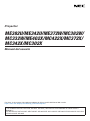 1
1
-
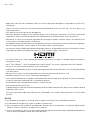 2
2
-
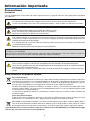 3
3
-
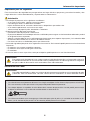 4
4
-
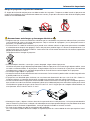 5
5
-
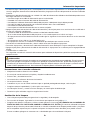 6
6
-
 7
7
-
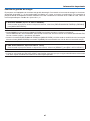 8
8
-
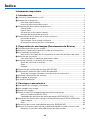 9
9
-
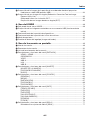 10
10
-
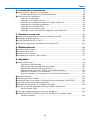 11
11
-
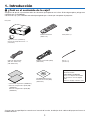 12
12
-
 13
13
-
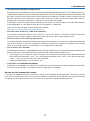 14
14
-
 15
15
-
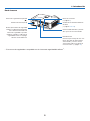 16
16
-
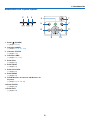 17
17
-
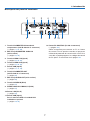 18
18
-
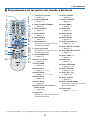 19
19
-
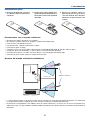 20
20
-
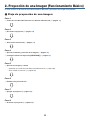 21
21
-
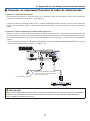 22
22
-
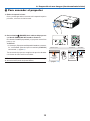 23
23
-
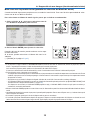 24
24
-
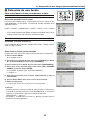 25
25
-
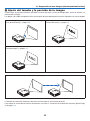 26
26
-
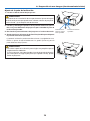 27
27
-
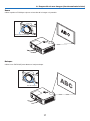 28
28
-
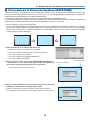 29
29
-
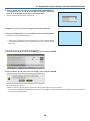 30
30
-
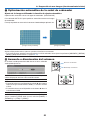 31
31
-
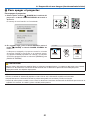 32
32
-
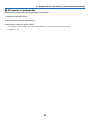 33
33
-
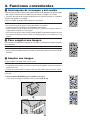 34
34
-
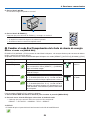 35
35
-
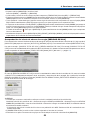 36
36
-
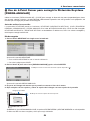 37
37
-
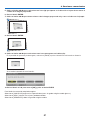 38
38
-
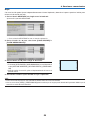 39
39
-
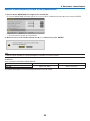 40
40
-
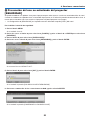 41
41
-
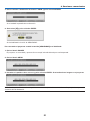 42
42
-
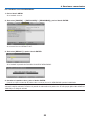 43
43
-
 44
44
-
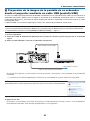 45
45
-
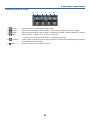 46
46
-
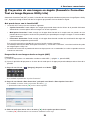 47
47
-
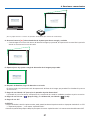 48
48
-
 49
49
-
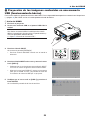 50
50
-
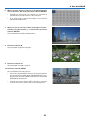 51
51
-
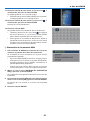 52
52
-
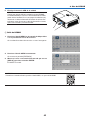 53
53
-
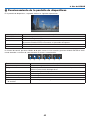 54
54
-
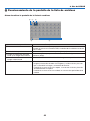 55
55
-
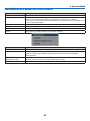 56
56
-
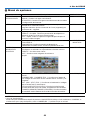 57
57
-
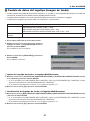 58
58
-
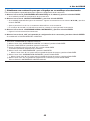 59
59
-
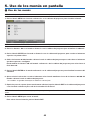 60
60
-
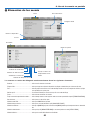 61
61
-
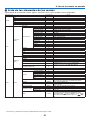 62
62
-
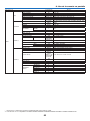 63
63
-
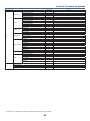 64
64
-
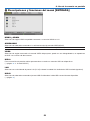 65
65
-
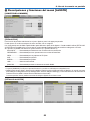 66
66
-
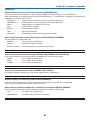 67
67
-
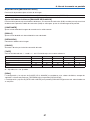 68
68
-
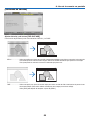 69
69
-
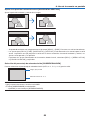 70
70
-
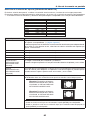 71
71
-
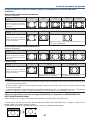 72
72
-
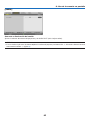 73
73
-
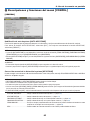 74
74
-
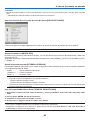 75
75
-
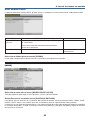 76
76
-
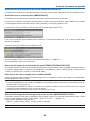 77
77
-
 78
78
-
 79
79
-
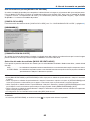 80
80
-
 81
81
-
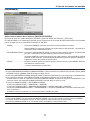 82
82
-
 83
83
-
 84
84
-
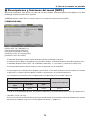 85
85
-
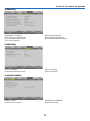 86
86
-
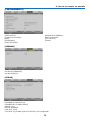 87
87
-
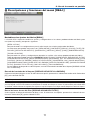 88
88
-
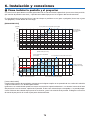 89
89
-
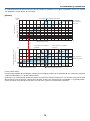 90
90
-
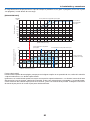 91
91
-
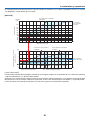 92
92
-
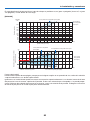 93
93
-
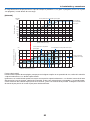 94
94
-
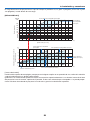 95
95
-
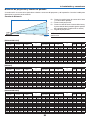 96
96
-
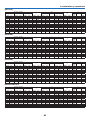 97
97
-
 98
98
-
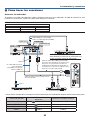 99
99
-
 100
100
-
 101
101
-
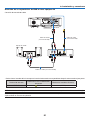 102
102
-
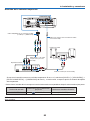 103
103
-
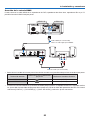 104
104
-
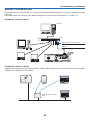 105
105
-
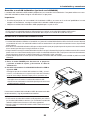 106
106
-
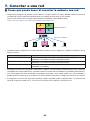 107
107
-
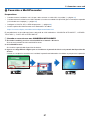 108
108
-
 109
109
-
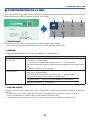 110
110
-
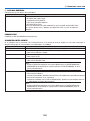 111
111
-
 112
112
-
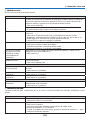 113
113
-
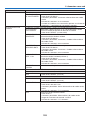 114
114
-
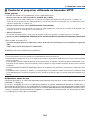 115
115
-
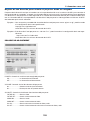 116
116
-
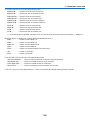 117
117
-
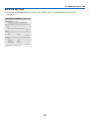 118
118
-
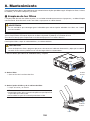 119
119
-
 120
120
-
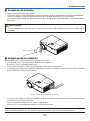 121
121
-
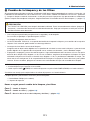 122
122
-
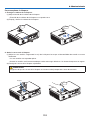 123
123
-
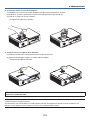 124
124
-
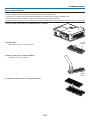 125
125
-
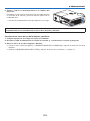 126
126
-
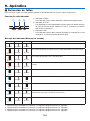 127
127
-
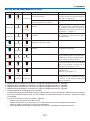 128
128
-
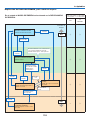 129
129
-
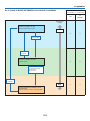 130
130
-
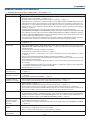 131
131
-
 132
132
-
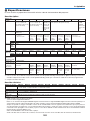 133
133
-
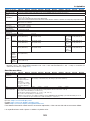 134
134
-
 135
135
-
 136
136
-
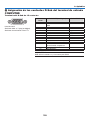 137
137
-
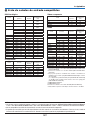 138
138
-
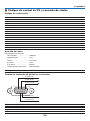 139
139
-
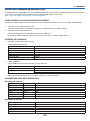 140
140
-
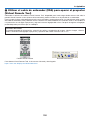 141
141
-
 142
142
-
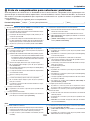 143
143
-
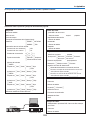 144
144
-
 145
145
-
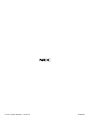 146
146
NEC MC332W El manual del propietario
- Categoría
- Proyectores de datos
- Tipo
- El manual del propietario
Artículos relacionados
-
NEC ME401X El manual del propietario
-
NEC M271W El manual del propietario
-
NEC PX700W El manual del propietario
-
NEC PA500X El manual del propietario
-
NEC M303WS El manual del propietario
-
NEC UM301Wi (Multi-Pen) El manual del propietario
-
NEC M302WS El manual del propietario
-
NEC P525UL El manual del propietario
-
NEC NP-UM351WI-TM Manual de usuario
-
NEC UM330W El manual del propietario